Page 1

Instrucciones de funcionamiento
para características avanzadas
Cámara digital
DMC-TZ100/DMC-TZ101
Modelo N.
DMC-TZ100/DMC-TZ101 DMC-TZ80/DMC-TZ81
Lea cuidadosamente estas instrucciones antes de usar este producto,
Visualizaciones de mensajes →375
Preguntas y respuestas de solución de problemas →383
Búsqueda de la información necesaria →2
Índice →5
Índice por funciones →13
Lista de menús →379
DMC-TZ80/DMC-TZ81
y guarde este manual para usarlo en el futuro.
SQW0555
M0216KZ0
Page 2
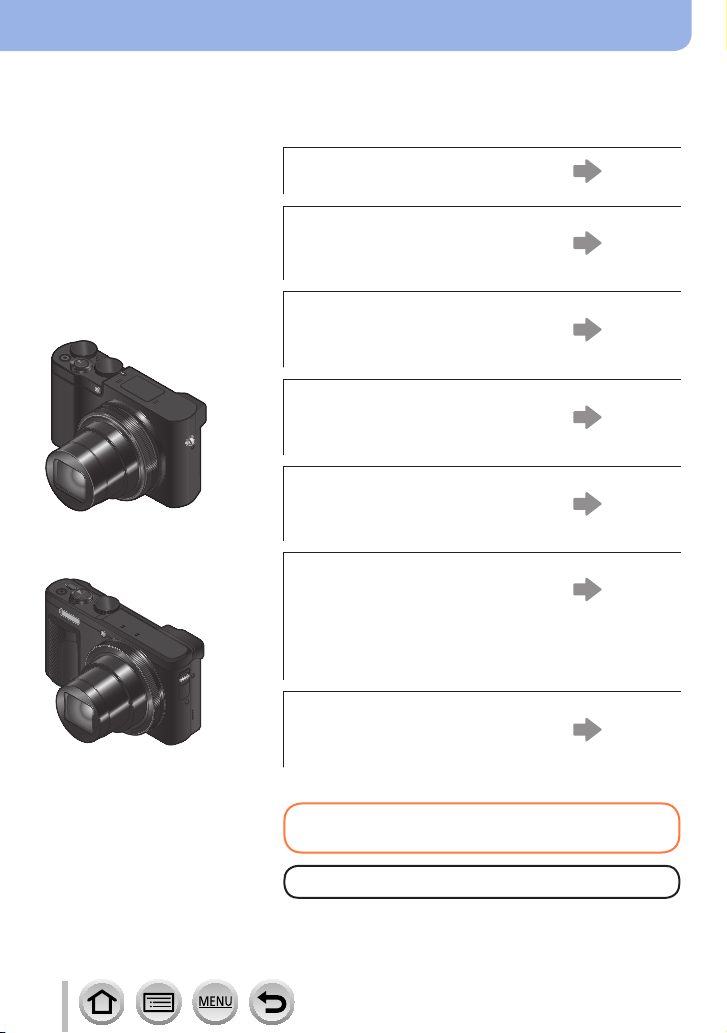
Búsqueda de la información necesaria
En estas “Instrucciones de funcionamiento para características avanzadas”, puede
encontrar la información que necesita desde las páginas siguientes.
Puede hacer clic en un número de página para saltar a la página enlazada y encontrar
rápidamente la información.
DMC-TZ100/DMC-TZ101
DMC-TZ80/DMC-TZ81
Búsqueda desde “Índice”
Búsqueda desde la lista de
nombres de función
“Índice por funciones”
Búsqueda desde “Nombres
y funciones de las partes
principales”
Búsqueda desde “Lista de
visualizaciones del monitor/
visor”
Búsqueda desde la lista
mensajes en pantalla
“Visualizaciones de mensajes”
Búsqueda desde la lista de
menús
“Lista de menús”
[Rec] ............................ 379
[Im. movimiento] .......... 380
[Personalizar]............... 381
[Conf.] ......................... 382
[Reproducir] ................. 382
Búsqueda desde “Preguntas
y respuestas de solución de
problemas”
5 -
13 -
19 -
363 -
375 -
379 -
383 -
Para ver información detallada sobre cómo
usar este manual, consulte la página siguiente.
Función Wi-Fi® →301
2
SQW0555
Page 3
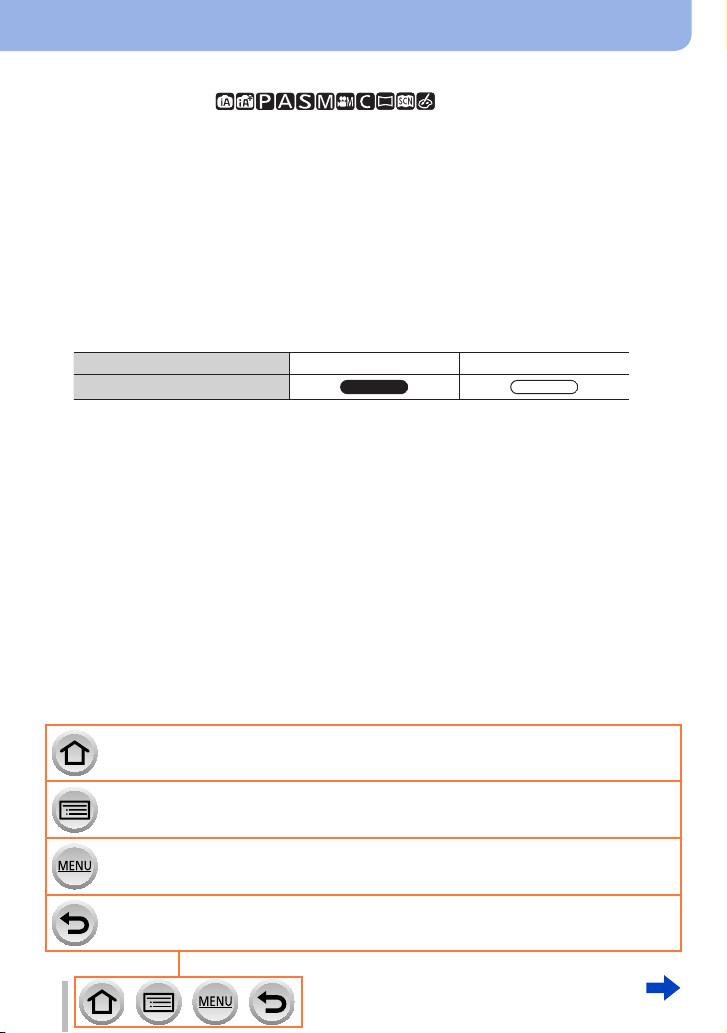
Cómo usar este manual
TZ100/TZ101
TZ80/TZ81
Iconos del modo de grabación
Modo de grabación:
En los modos de grabación cuyos iconos se muestren en negro, puede seleccionar y
ejecutar los menús y las funciones indicados.
• Haga clic en una referencia cruzada en el texto para saltar a la página correspondiente.
■
Acerca de los modelos
• Este manual proporciona instrucciones para los modelos DMC-TZ100/DMC-TZ101 y
DMC-TZ80/DMC-TZ81.
• Las pantallas que se muestran en este manual son de la DMC-TZ100/DMC-TZ101 a
menos que se indique lo contrario.
• Las funciones varían según el modelo. Al revisar el manual, tenga en cuenta que los
números de modelo correspondientes a cada función aparecerán como sigue.
Número de modelo DMC-TZ100/DMC-TZ101 DMC-TZ80/DMC-TZ81
Cómo aparece en el manual
3
Haga clic en este icono para saltar a “Búsqueda de la información necesaria”.
Haga clic en este icono para saltar a “Índice”.
Haga clic en este icono para saltar a “Lista de menús”.
Haga clic en este icono para volver a la página mostrada previamente.
SQW0555
Page 4
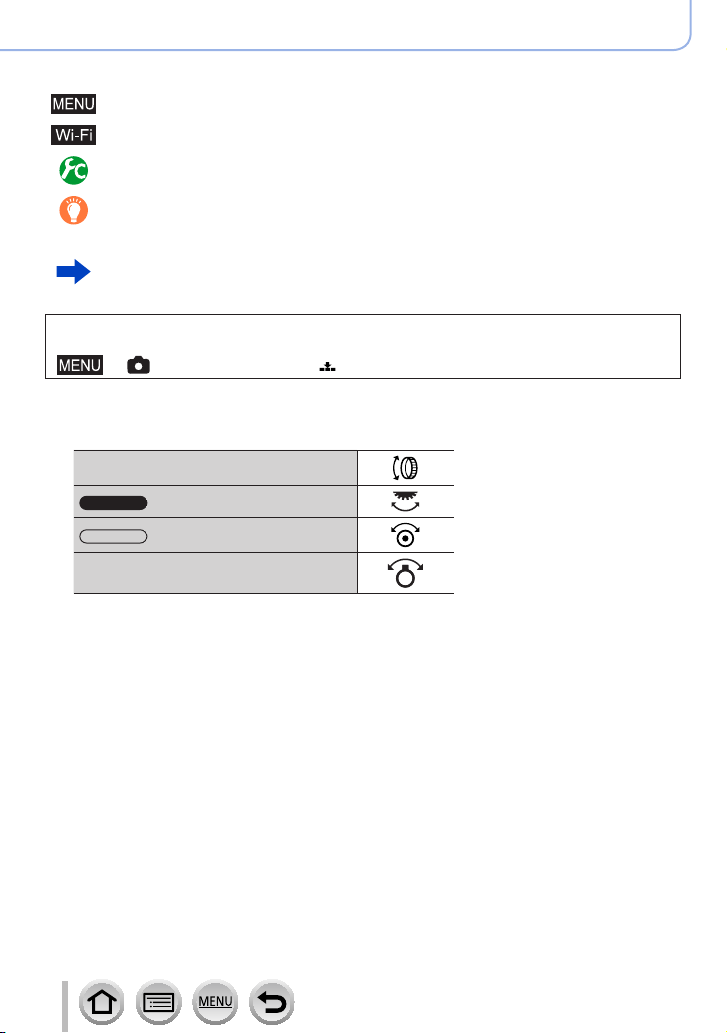
Cómo usar este manual
TZ100/TZ101
TZ80/TZ81
■
Acerca de los símbolos en el texto
Indica que se puede ajustar el menú presionando el botón [MENU/SET].
Indica que se puede realizar el ajuste de Wi-Fi presionando el botón [Wi-Fi].
Configuraciones que se pueden realizar en el menú [Personalizar].
Sugerencias de uso experto y puntos para recordar.
(→00) Indica la página de referencia. Haga clic para ir a la página correspondiente.
Haga clic para ver la descripción en la página siguiente.
En estas instrucciones de funcionamiento, los pasos para ajustar un elemento de
menú se describen de la manera siguiente:
→ [Rec] → [Calidad] → [ ]
• En este manual, las operaciones del anillo, del dial y de la palanca se ilustran como
sigue.
Gire el anillo de control
Gire el selector trasero
Gire el disco de control
Gire la palanca del zoom
4
SQW0555
Page 5
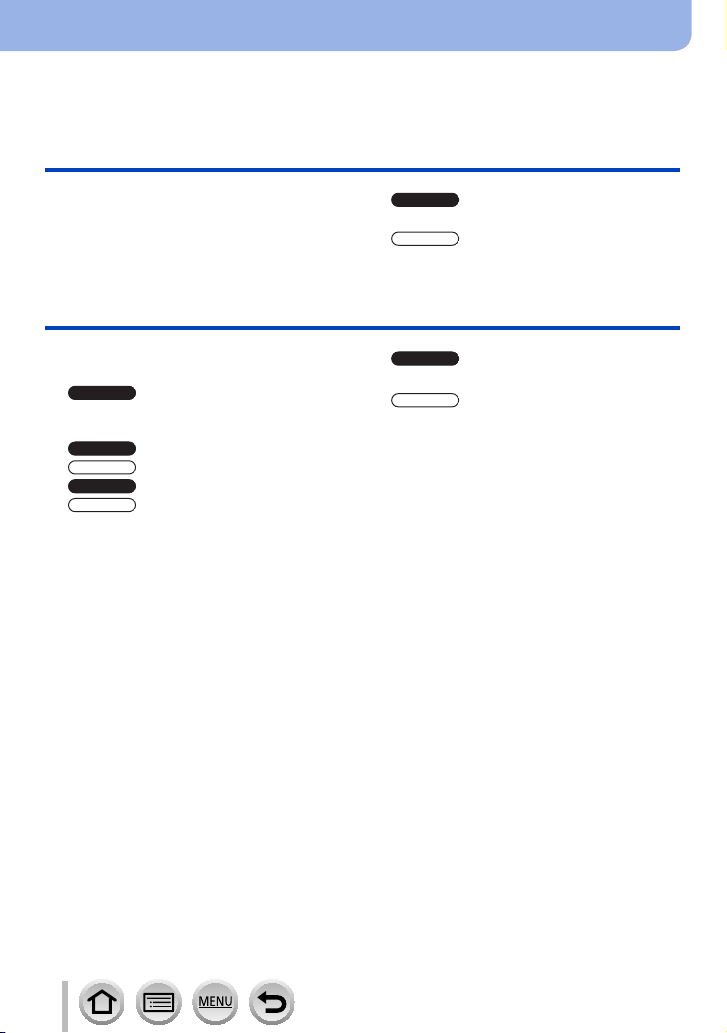
Índice
TZ100/TZ101
TZ80/TZ81
TZ100/TZ101
TZ100/TZ101
TZ80/TZ81
TZ100/TZ101
TZ80/TZ81
TZ100/TZ101
TZ80/TZ81
■
Búsqueda de la información
necesaria ............................................. 2
Antes del uso
■
Antes de usar .................................... 16
■
Accesorios estándar ......................... 18
Preparativos
■
Acoplamiento de la correa para la
mano .................................................. 23
de la correa de hombro..............................23
■
Carga de la batería ............................ 25
Acoplamiento del adaptador
Inserción de la batería .............26
Inserción de la batería .............27
Carga de la batería .................28
Carga de la batería .................29
■
Cómo usar este manual ..................... 3
■
Índice por funciones ......................... 13
■
partes principales ............................. 19
■
partes principales ............................. 21
■
de la tarjeta (opcional) ...................... 35
■
de la tarjeta (opcional) ...................... 36
■
Acerca de la tarjeta ........................... 37
■
Ajuste del reloj .................................. 42
Nombres y funciones de las
Nombres y funciones de las
Inserción y extracción
Inserción y extracción
Formateado de la tarjeta (inicialización) ....38
Capacidad de grabación estimada
(número de imágenes/tiempo de grabación)
Cambio de los ajustes de la hora ..............43
...39
5
SQW0555
Page 6
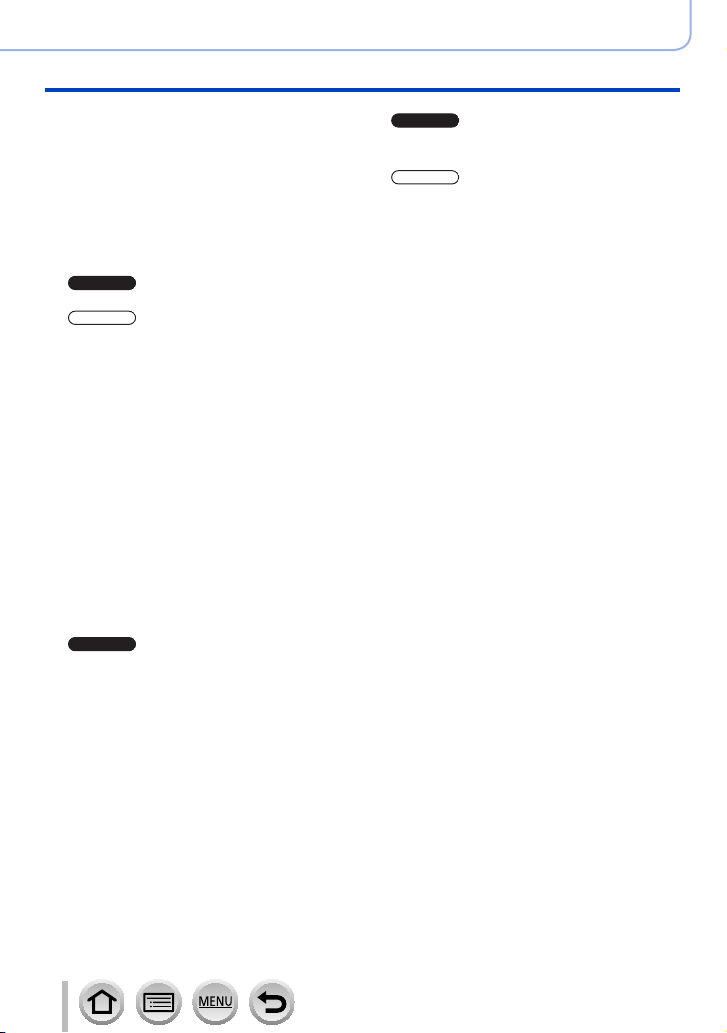
TZ100/TZ101
TZ80/TZ81
TZ100/TZ101
Lo básico
TZ100/TZ101
TZ80/TZ81
■
Sujeción de la cámara ...................... 44
■
Botones/selectores/palancas
usados para la grabación ................. 45
Palanca del zoom (Usar Zoom) .................45
Disparador (toma de imágenes) ................46
Botón de imagen en movimiento
(grabación de imágenes en movimiento)
Disco de modo
(seleccione el modo de grabación) ............49
Selector trasero .........................................50
Disco de control .........................................51
Botón del cursor/botón [MENU/SET]
(selección/ajuste de elementos) ................52
Botón [DISP.]
(cambio de la información de visualización)
Botón [LVF ]
(grabación de imágenes usando el visor)
■
Pantalla táctil
(operaciones táctiles) ....................... 61
Toque de la pantalla y grabación
(función de obturador táctil) .......................63
Optimización fácil del brillo para un área
especificada ([AE Táctil]) ...........................64
■
Ajuste del menú ................................ 65
Cómo ajustar el menú................................65
■
Llamada instantánea a menús
de uso frecuente (Menú rápido) ..... 68
elemento preferido .....................................69
■
Asignación de funciones de uso
frecuente a los botones
(botones de función) ........................ 70
Uso de los botones de función durante
la grabación ...............................................71
Uso de los botones de función durante
la reproducción ..........................................73
Anillo de control /
Anillo de control /
Cambio del menú rápido al
...48
...53
...58
Índice
■
Cambio de los ajustes
asignados al anillo de control/
selector trasero ................................. 74
■
Cambio de los ajustes
asignados al anillo de control/
disco de control ................................ 75
■
Uso del menú [Conf.] ........................ 76
[Manual en línea] .......................................76
[Ajust. reloj] ................................................76
[Hora mundial] ...........................................76
[Fecha viaje] ..............................................77
[Wi-Fi] ........................................................77
[Bip]............................................................78
[Modo del visor] .........................................78
[Monitor] / [Buscador].................................79
[Luminancia monitor] .................................80
[Ahorro] ......................................................81
[Modo USB] ...............................................82
[Conexión TV] ............................................82
[Reanudar Menú] .......................................84
[Color de fondo] .........................................84
[Información del menú] ..............................84
[Idioma] ......................................................84
[Vis. versión] ..............................................85
[Reiniciar comp.de exp.] ............................85
[Autodis. Auto Off] ...................................... 85
[No. reinicio] ...............................................85
[Reiniciar] ...................................................86
[Rest. Ajus. Wi-Fi] ...................................... 86
[Modo demo.] .............................................86
[Formato] ...................................................86
■
Introducción de texto ....................... 87
6
SQW0555
Page 7
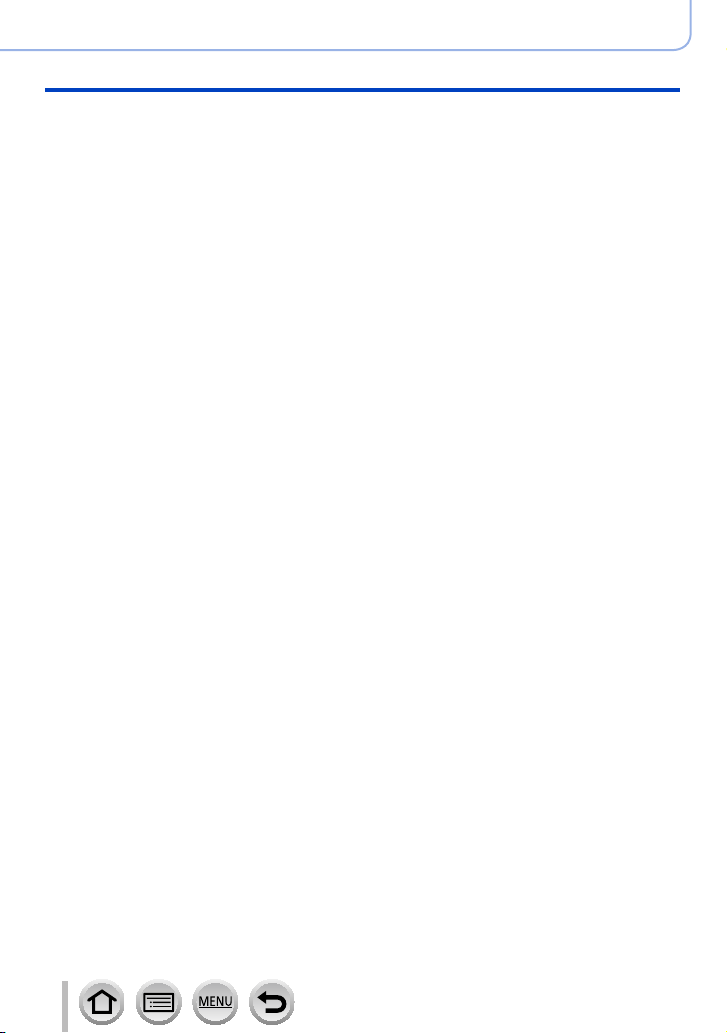
Modo de grabación
■
Toma de imágenes con
ajustes automáticos
(modo Auto inteligente) .................... 88
Toma de imágenes sujetando la
cámara con las manos
([iFoto nocturna manual])...........................91
Combinación de imágenes en una única
fotografía rica en gradación ([iHDR]) .........92
Desenfoque del fondo
(función de control del desenfoque) ..........93
Grabación de imágenes con cambio del
brillo (exposición) o del tono de color ........94
Acerca del modo Auto inteligente plus
y Auto inteligente ....................................... 95
■
Toma de imágenes después de
ajustar automáticamente el valor de
apertura y la velocidad del obturador
(modo Programa AE) ........................ 97
■
Toma de imágenes ajustando el
valor de apertura y la velocidad
del obturador ................................... 100
Toma de imágenes ajustando el
valor de apertura
(modo Prioridad en la abertura AE) .........101
Toma de imágenes ajustando la
velocidad del obturador
(modo Prioridad de obturación AE)..........102
Toma de imágenes ajustando el valor
de apertura y la velocidad del obturador
(modo Exposición manual) ......................103
Comprobación de los efectos del valor de
apertura y la velocidad de obturación
(modo Vista previa) ..................................106
Ajuste fácilmente la apertura/velocidad
del obturador para una exposición
adecuada (Una pulsación) .......................108
Índice
■
Grabación de imágenes panorámicas
(modo Toma panorámica) ..............109
■
Toma de imágenes según la escena
(modo Guía escenas) ...................... 112
■
Toma de imágenes con efectos
de imagen diferentes
(modo Control creativo) ................. 117
■
Grabación de imágenes en
movimiento ajustando el valor de
apertura/la velocidad del obturador
(modo Película creativa) ................. 124
Grabación de imágenes en movimiento
lento ([Vídeo a alta velocidad]) ................125
Minimización de los sonidos operativos
durante la grabación de imágenes en
movimiento ..............................................126
■
Registro de sus propios
ajustes y grabación
(modo personalizado) ..................... 127
Registro de sus propios ajustes
([Memo. Ajus. Personal]) ......................... 127
Grabación con el conjunto personalizado
registrado .................................................128
7
SQW0555
Page 8
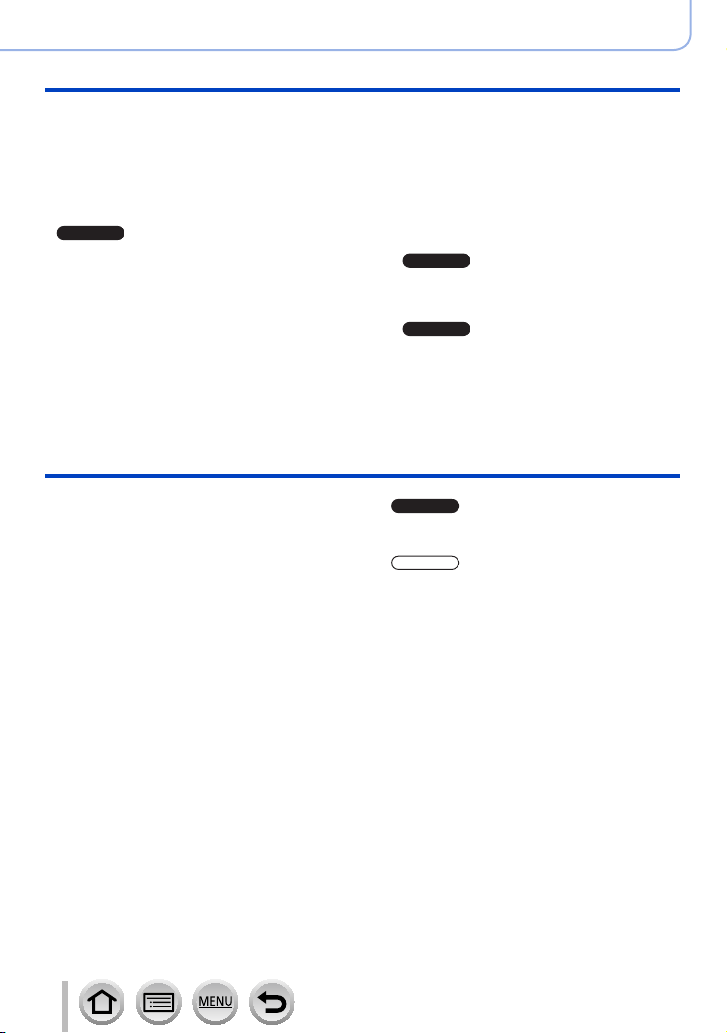
TZ100/TZ101
TZ80/TZ81
Ajustes de coloración y calidad de la fotografía
TZ100/TZ101
TZ100/TZ101
TZ100/TZ101
■
Ajuste de la calidad de la
imagen con efectos
[Fotoestilo] ...................................... 129
■
Toma de imágenes usando
efectos de imagen
[Ajustes de filtro] ............................ 131
■
[Resaltar sombra] ........................... 133
■
Ajuste del balance del blanco ........ 134
■
Ajuste de la calidad y el tamaño
de la imagen .................................... 139
Ajuste de luces y sombras
Cambio de la relación de aspecto de las
fotografías ................................................139
Ajuste del tamaño de la imagen ..............139
Ajuste de la tasa de compresión de las
imágenes ([Calidad])................................140
■
Uso de las funciones de corrección
de imágenes con eficacia ............... 142
Corrección del contraste y de la
exposición ([Dinám. intel.]) ......................142
Mejora de la impresión en alta
resolución ([Resoluc. intel.]) ....................142
Combinación de fotografías con distintas
exposiciones ([HDR]) ...............................143
exposición larga ([Obturador larg. NR]) ...144
Aumenta la resolución cuando la apertura
se cierra ([Compens. difracción]) .............144
Supresión del ruido de una
Ajuste del espacio del color ...145
Ajuste del enfoque y del brillo (exposición)
■
Toma de imágenes con enfoque
automático ....................................... 146
Ajuste la operación de enfoque de
manera que se ejecute cuando el
disparador esté presionado hasta la mitad
(AFS, AFF, AFC) ...................................... 148
Cambio de [Modo AF] ..............................149
Cambio de la posición y el tamaño del
área de AF ............................................... 156
Ajuste de la posición del área de AF
con el teclado táctil ..................................161
Optimización del enfoque y del brillo
para la posición que se ha tocado ...........162
Ajuste del método de enfoque preferido
■
Toma de imágenes de primeros
planos (grabación macro) ............. 165
■
Toma de imágenes con enfoque
manual ............................................. 167
Ajuste rápido del enfoque usando el enfoque
automático ...............................................170
...163
■
bloqueando el enfoque y/o la
exposición (Bloqueo de AF/AE)....173
■
bloqueando el enfoque y/o la
exposición (Bloqueo de AF/AE)....175
■
Toma de imágenes con
compensación de exposición ........ 177
■
Ajuste de sensibilidad ISO ............. 179
■
Ajuste del modo de medición ........ 183
Toma de imágenes
Toma de imágenes
Ajuste del límite superior de
sensibilidad ISO .......................................181
Ajuste del valor progresivo de la
sensibilidad ISO .......................................181
Extensión del ajuste de
sensibilidad ISO .......................................182
Índice
8
SQW0555
Page 9
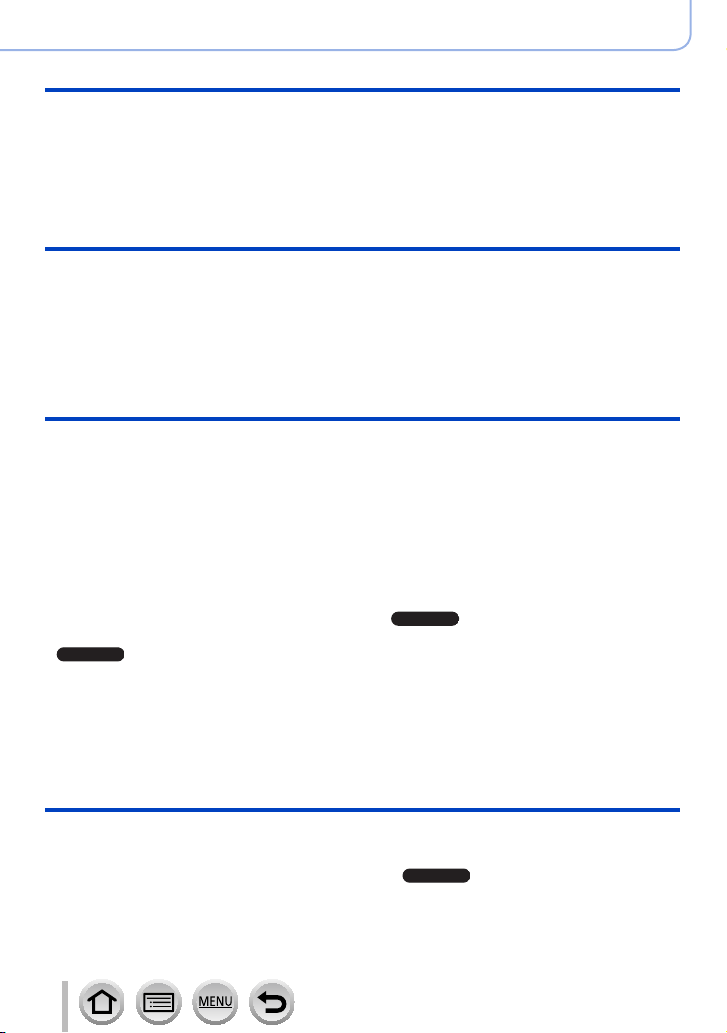
Grabación de fotos 4K
TZ100/TZ101
TZ100/TZ101
TZ100/TZ101
Índice
■
Grabación de fotos 4K .................... 184
Grabación con [Ráfaga 4K] .....................187
Grabación con [Ráfaga 4K (S/S)] ............188
Grabación con [Pre-ráfaga 4K] ................189
Selección de imágenes del archivo de
ráfaga 4K y guardado ..............................190
Notas sobre la función de fotografía 4K
Ajustes del obturador y de accionamiento
■
Ajuste del tipo de obturador .......... 199
■
Selección de un modo de
accionamiento ................................. 201
■
Función de ráfaga ........................... 202
■
Grabación mientras la exposición
cambia automáticamente
[Auto bracket] .................................. 206
■
Toma de imágenes con
autodisparador ................................ 208
Funciones para sujetos y propósitos específicos
■
Guardar una imagen seleccionando
un punto de enfoque tras la
grabación [Post-enfoque] ............. 210
Grabación con [Post-enfoque] .................210
Seleccione el punto de enfoque y
guarde la imagen .....................................214
■
Toma de imágenes automática a
intervalos establecidos
[Interv. Tiempo-Disparo] ................. 216
■
Creación de una animación stop
motion [Anima. Movimiento D.] .... 219
■
múltiples para una única imagen
[Exposición múltiple] ...................... 223
■
Desactivación de los pitidos y del
flash al mismo tiempo
[Modo silencioso] ........................... 225
Realización de exposiciones
■
Grabación con función de
reconocimiento de caras
[Reconoce cara] .............................. 226
■
Ajuste del perfil de un bebé o una
mascota para grabarlo en una
imagen ............................................. 229
■
Visualización de la pantalla
adecuada para condiciones de
grabación específicas .................... 230
■
monitorizan las imágenes de la
cámara ............................................. 232
Grabación mientras se
...196
Estabilizador, zoom y flash
■
Corrección de la vibración ............. 234
■
Uso del zoom ................................... 236
Tipos de zoom y uso ................................236
Uso del zoom para realizar operaciones
táctiles (zoom táctil) .................................240
■
Toma de imágenes con flash ......... 241
9
■
Ajuste de las funciones del flash
Cambio del modo de flash .......................243
de la segunda cortinilla ............................249
Ajuste de la potencia del flash .................250
Ajuste de la sincronización
... 243
SQW0555
Page 10
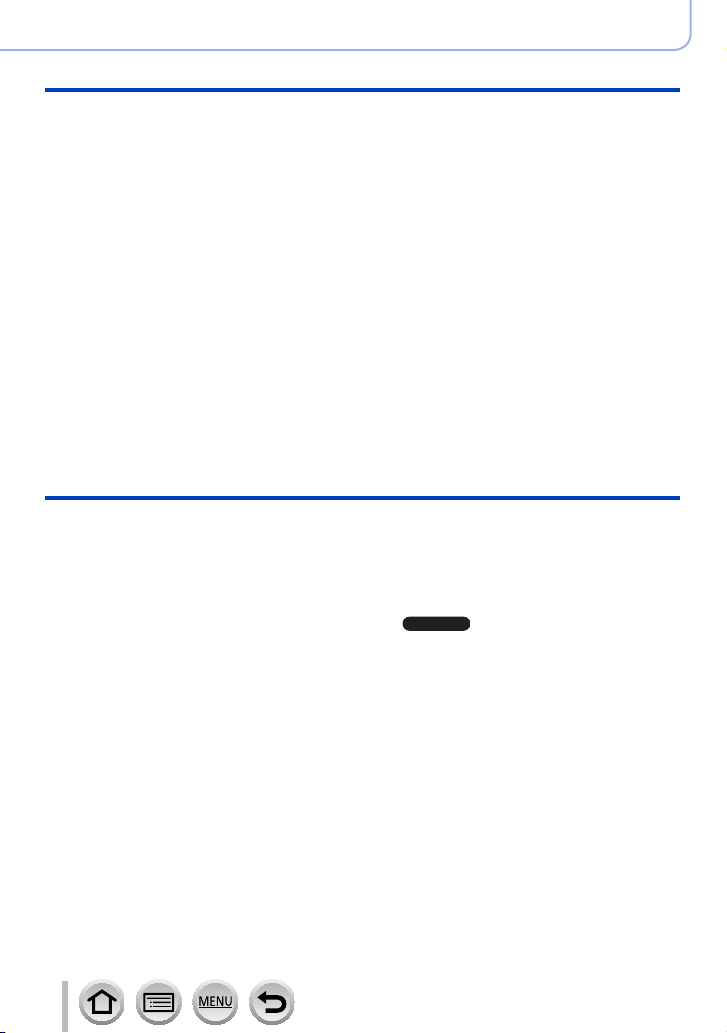
Grabación de imágenes en movimiento
TZ100/TZ101
■
Grabación de imágenes en
movimiento ...................................... 251
Grabación de imágenes en
movimiento 4K .........................................254
Ajuste del formato, tamaño de imagen y
velocidad de cuadros de grabación .........255
Ajuste del enfoque durante la grabación
de imágenes en movimiento
([AF continuo]) .........................................257
■
Grabación de imágenes panorámicas
■
Grabación de imágenes en
movimiento de Película
Instantánea ...................................... 262
■
Uso del menú [Im. movimiento] ..... 265
con poca vibración o grabación de
imágenes en movimiento con zoom
[Recort. 4K tiempo real] ................. 258
■
Toma de fotografías mientras se
está grabando una imagen en
movimiento ...................................... 261
Reproducción y edición de imágenes
■
Visualización de las fotografías .... 268
■
Visualización de imágenes en
movimiento ...................................... 270
Captura de fotografías a partir de
imágenes en movimiento .........................271
■
Cambio del método de
reproducción ................................... 272
Acercamiento y visualización de
“Zoom de reproducción” ..........................272
Visualización de una lista de imágenes
de “Reproducción múltiple” ......................273
Visualización de imágenes según la
fecha de grabación,
“Reproducción de calendario”..................274
Visualización de imágenes de grupo .......275
■
Eliminación de imágenes ............... 277
■
Uso del menú [Reproducir] ............ 279
Índice
Ajuste de [Enfoque Gradual] ...................264
[Recort. 4K tiempo real] ...........................265
[Película Instantánea] ..............................265
[Formato de grabación]............................265
[Calidad grab.] .........................................265
[Modo exp.] ..............................................265
[Vídeo a alta velocidad] ...........................265
[AF continuo]............................................266
[Nivelar disparo] .......................................266
[Red. parpadeo] .......................................266
[Operación silenciosa] .............................266
[Cancel. ruido viento] ...............................267
[Mic. zoom] ..............................................267
[Diapositiva] .............................................280
[Modo de reproducción] ...........................281
[Registro de ubicación] ............................283
[Procesando RAW] ................284
[Composición de luz] ...............................287
[Borrar retoque]........................................289
[Editar Título] ...........................................290
[Marcar texto] ...........................................291
[Divide video] ...........................................292
[Intervalo tiempo-vídeo] ...........................293
[Vídeo movimiento D.] .............................293
[Cambiar Tamaño] ...................................294
[Recorte] ..................................................295
[Girar] / [Girar pantalla] ............................296
[Mis favorit.] .............................................297
[Ajuste impre.] ..........................................298
[Proteger] .................................................299
[Editar Rec. Cara] ....................................299
[Ordenar imagen] .....................................300
10
SQW0555
Page 11
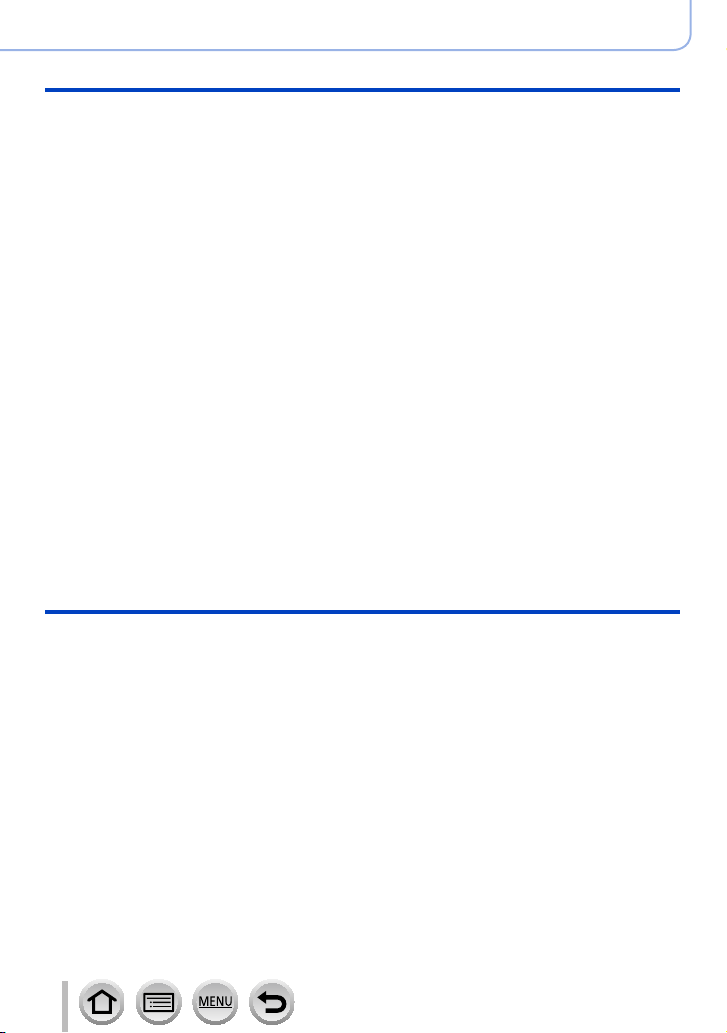
Wi-Fi
■
Qué puede hacer con la
función Wi-Fi® .................................. 301
■
Función Wi-Fi .................................. 302
■
Uso de la cámara conectándola
a un smartphone ............................. 305
Instalación de la aplicación “Panasonic
Image App” para smartphone o tableta ...305
Conexión a un smartphone......................306
Toma de imágenes mediante un
smartphone (grabación remota) ..............312
Reproducción de imágenes de la
cámara en un smartphone .......................313
Almacenamiento de imágenes de la
cámara en un smartphone .......................313
Envío de imágenes de la cámara a
servicios de redes sociales ......................314
Adición de información de ubicación
a imágenes de la cámara desde un
smartphone ..............................................314
Combinación de las imágenes en
movimiento grabadas con Película
Instantánea según sus preferencias
en un smartphone ....................................316
■
Visualización de fotografías en
un televisor ...................................... 318
Conexión con otros aparatos
Índice
■
Envío de imágenes ......................... 319
■
Envío de imágenes a un
smartphone ..................................... 322
■
Impresión inalámbrica .................... 323
■
Envío de imágenes a
dispositivos de AV .......................... 324
■
Envío de imágenes a un PC ........... 325
■
Uso de servicios web ..................... 327
Envío de imágenes al servicio web .........327
Envío de imágenes a
[Servicio sincron. de nube] ......................331
■
Uso de “LUMIX CLUB” ................... 332
Acerca de [LUMIX CLUB] ........................332
■
Acerca de las conexiones .............. 337
Conexión a través de un punto de acceso
inalámbrico ([A través de la red]) .............338
Conexión directa ([Directo]) .....................341
Conexión rápida con los mismos
ajustes utilizados previamente
([Seleccionar un destino del histórico] /
[Seleccionar un destino de mis favoritos])
■
[Ajuste Wi-Fi] ................................... 344
...342
■
Reproducción de imágenes en
movimiento 4K ................................ 346
Visualización de imágenes en
movimiento 4K .........................................346
Almacenamiento de imágenes en
movimiento 4K .........................................347
■
Visualización en la pantalla de un
televisor ........................................... 348
VIERA Link (HDMI) (HDAVI Control™) ....350
■
Almacenamiento de fotografías e
imágenes en movimiento grabadas
en un PC .......................................... 352
Descarga de software ..............................353
Copia de fotografías e imágenes en
movimiento ..............................................355
11
■
Almacenamiento en el grabador
de fotografías e imágenes en
movimiento grabadas ..................... 357
Copia insertando la tarjeta en el
grabador ..................................................357
■
Impresión ......................................... 358
Impresión de múltiples imágenes ............359
Impresión con fecha y texto .....................360
Ajustes de impresión en la cámara..........361
SQW0555
Page 12
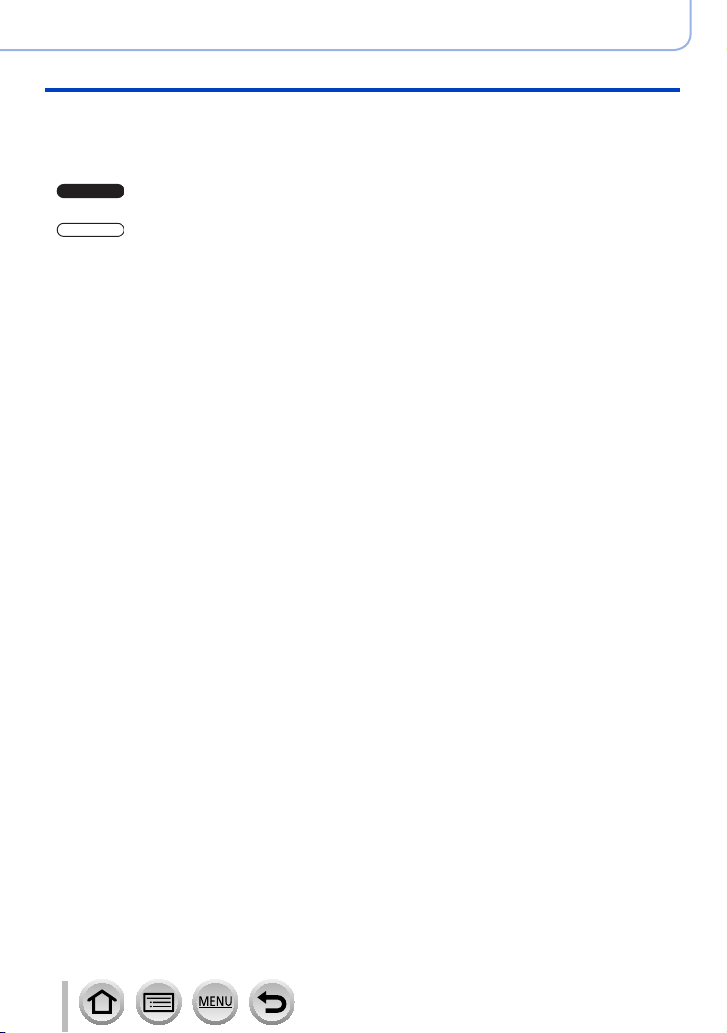
Otros
TZ100/TZ101
TZ80/TZ81
■
Accesorios opcionales ................... 362
Uso del adaptador de CA (opcional) y
del adaptador de batería (opcional) en
lugar de la batería ....................................362
■
del monitor/visor ............................. 363
■
del monitor/visor ............................. 369
Lista de visualizaciones
Lista de visualizaciones
Índice
■
Visualizaciones de mensajes ......... 375
■
Lista de menús ................................ 379
■
Preguntas y respuestas de
solución de problemas ................... 383
■
Avisos y notas sobre el uso...........398
12
SQW0555
Page 13
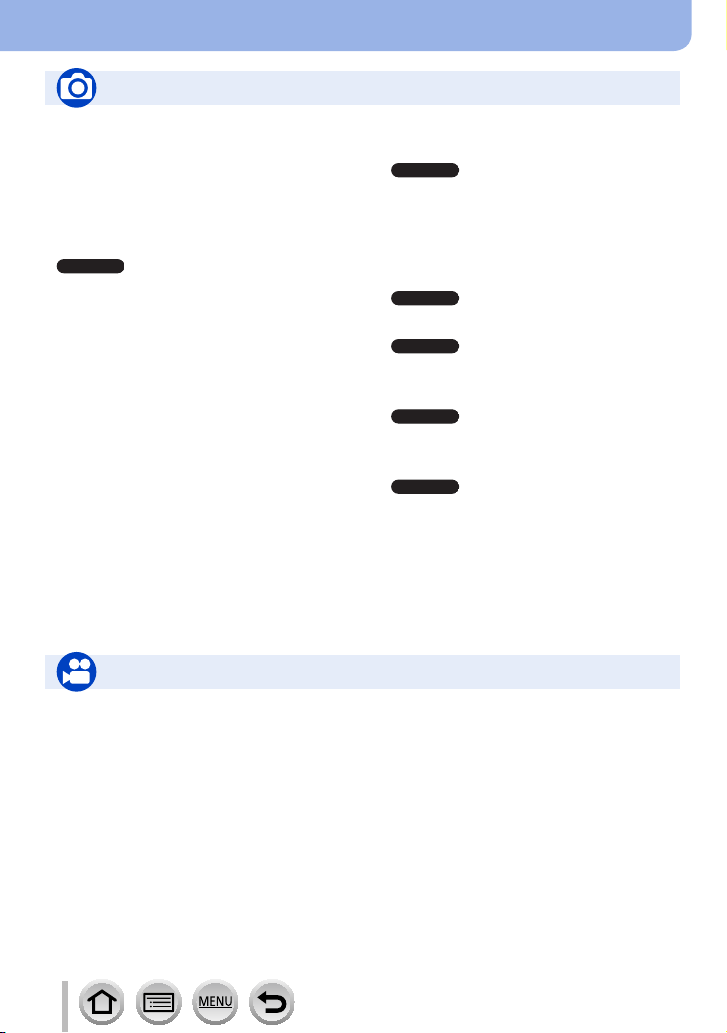
Índice por funciones
TZ100/TZ101
TZ100/TZ101
TZ100/TZ101
TZ100/TZ101
TZ100/TZ101
TZ100/TZ101
Grabación
Grabación
Modo de grabación .......................................49
[Vista preliminar] .........................................106
Modo Toma panorámica ............................. 109
Grabación macro ........................................165
[Foto 4K] .....................................................184
[Post-enfoque] ............................................210
[Interv. Tiempo-Disparo] .............................216
[Anima. Movimiento D.] ..............................219
[Exposición múltiple] ...................................223
[Modo silencioso] ........................................225
Enfoque (AF/MF)
Modo de enfoque ........................................146
Modo AF .....................................................149
Ajuste de la posición del área AF ...............156
Enfoque manual .........................................167
Bloqueo de AF/AE .............................. 173, 175
Accionamiento
Modo de accionamiento .............................201
[Autodisparador] .........................................208
Exposición
[AE Táctil] .....................................................64
[AE 1 pulsac.] .............................................108
Bloqueo de AF/AE .............................. 173, 175
Compensación de exposición .....................177
Sensibilidad ISO .........................................179
[Modo medición] .........................................183
[Auto bracket] .............................................206
Calidad de la fotografía y tono del color
[Fotoestilo] ..................................................129
[Ajustes de filtro] .........................................131
[Resaltar sombra] .......................................133
Balance del blanco ....................................134
[Tamaño de imagen] ...................................139
[Calidad] .....................................................140
[Dinám. intel.] ..............................................142
[Resoluc. intel.] ...........................................142
[HDR] ..........................................................143
[Obturador larg. NR] ...................................144
[Compens. difracción] .................................144
[Espacio color] ............................................145
Flash
[Modo de flash] ...........................................243
Sincronización a la segunda cortinilla ........249
[Ajuste flash] ...............................................250
Monitorización
Grabación mientras se monitorizan las
imágenes de la cámara ..............................232
Imagen en movimiento
Imagen en movimiento
Modo Película creativa ...............................124
[Vídeo a alta velocidad] ..............................125
[Operación silenciosa] ................................126
Imágenes en movimiento en 4K .................254
[Formato de grabación] ..............................255
[Calidad grab.] ............................................255
[Recort. 4K tiempo real] ..............................258
Toma de fotografías mientras se está
grabando una imagen en movimiento ........261
[Película Instantánea] .................................262
13
Audio
[Cancel. ruido viento] ..................................267
Ajustes de la pantalla
[Patrón cebra] .............................................230
[Visor monocromático] ................................231
SQW0555
Page 14
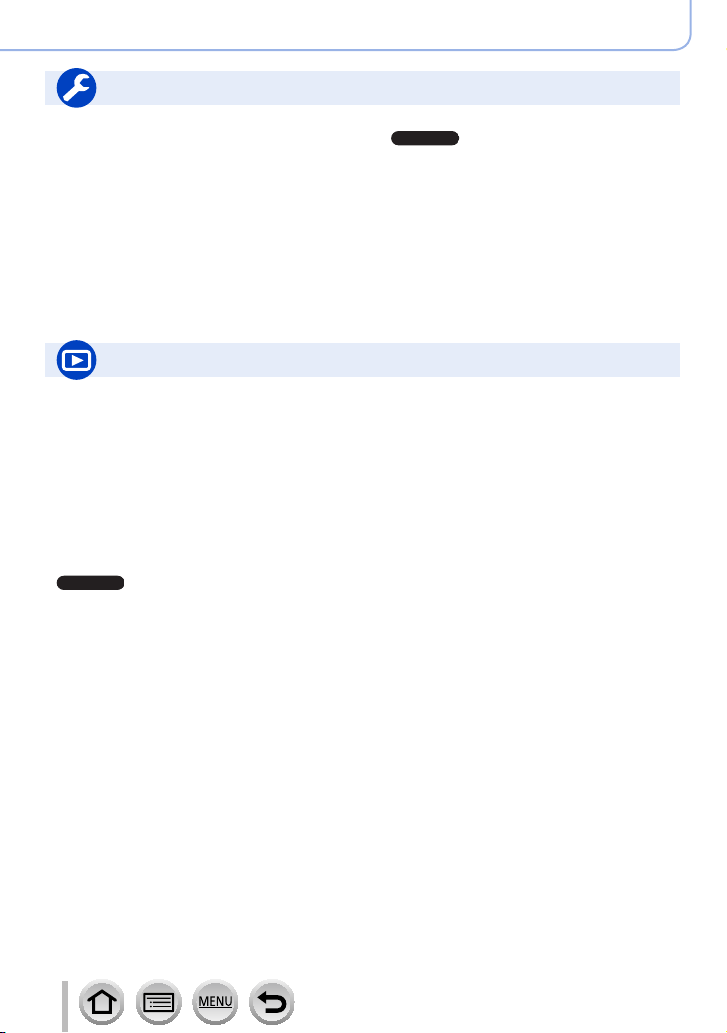
TZ100/TZ101
Configuración/personalización
TZ100/TZ101
Ajustes básicos
[Formato] ......................................................38
[Ajust. reloj] ...................................................42
Cambio de visualización .........................53, 57
Ajuste de las dioptrías ..................................60
Cómo ajustar los elementos del menú .........65
[Q.MENU] .....................................................68
[Bip] ..............................................................78
[Ahorro] .........................................................81
[Reiniciar] (inicialización) ..............................86
Reproducción
Reproducción
[Auto Reproducción] .....................................47
Reproducción de imágenes ........................268
Reproducción de imagen en movimiento ...270
Zoom de reproducción ................................272
Reproducción múltiple ................................273
Eliminar .......................................................277
Ajustes de visualización/reproducción
[Diapositiva] ................................................280
[Girar]/[Girar pantalla] .................................296
Editar
[Procesando RAW] .....................................284
[Composición de luz] ..................................287
[Borrar retoque] ..........................................289
[Cambiar Tamaño] ......................................294
[Recorte] .....................................................295
Índice por funciones
Personalización
[CUSTOM] en el menú rápido ......................69
Botones de función .......................................70
Modo personalizado ...................................127
Menú [Personalizar] ....................................381
Adición de información
[Registro de ubicación] ...............................283
[Editar Título] ..............................................290
[Marcar texto] ..............................................291
Ajustes de la imagen
[Mis favorit.] ................................................297
[Ajuste impre.] .............................................298
[Proteger] ....................................................299
14
SQW0555
Page 15
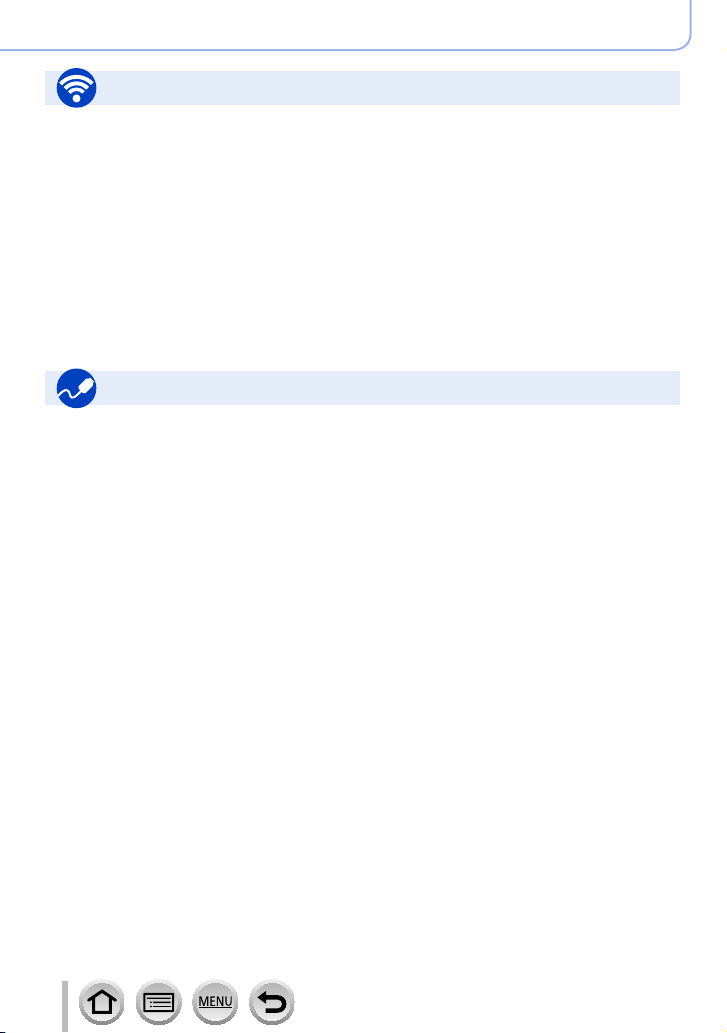
Wi-Fi
Conectar
“Image App” ............................................... 305
[WPS (Pulse botón)] ...........................338, 341
Conexión directa .........................................341
Image App
Grabación a distancia .................................312
Almacenamiento de imágenes ...................313
Envío de imágenes .............................314, 322
Envío y adición de información sobre la
ubicación ....................................................314
Combinación de imágenes en movimiento
grabadas con [Película Instantánea] ..........316
Conexión con otros aparatos
PC
Transferencia de imágenes a un PC ..........352
“PHOTOfunSTUDIO” ..................................353
SILKYPIX ....................................................354
Televisor
Reproducción de imágenes en una
pantalla de televisor . ..................................348
[VIERA link] .................................................350
Índice por funciones
En combinación con otros dispositivos
Reproducción de imágenes en
un televisor .................................................318
Impresión de imágenes ..............................323
Envío de imágenes a un dispositivo AV ......324
Envío de imágenes a un PC .......................325
Envío de imágenes a un servicio WEB ......327
Uso de [Servicio sincron. de nube] .............331
Grabador
Copia ..........................................................357
Impresora
PictBridge ...................................................358
15
SQW0555
Page 16
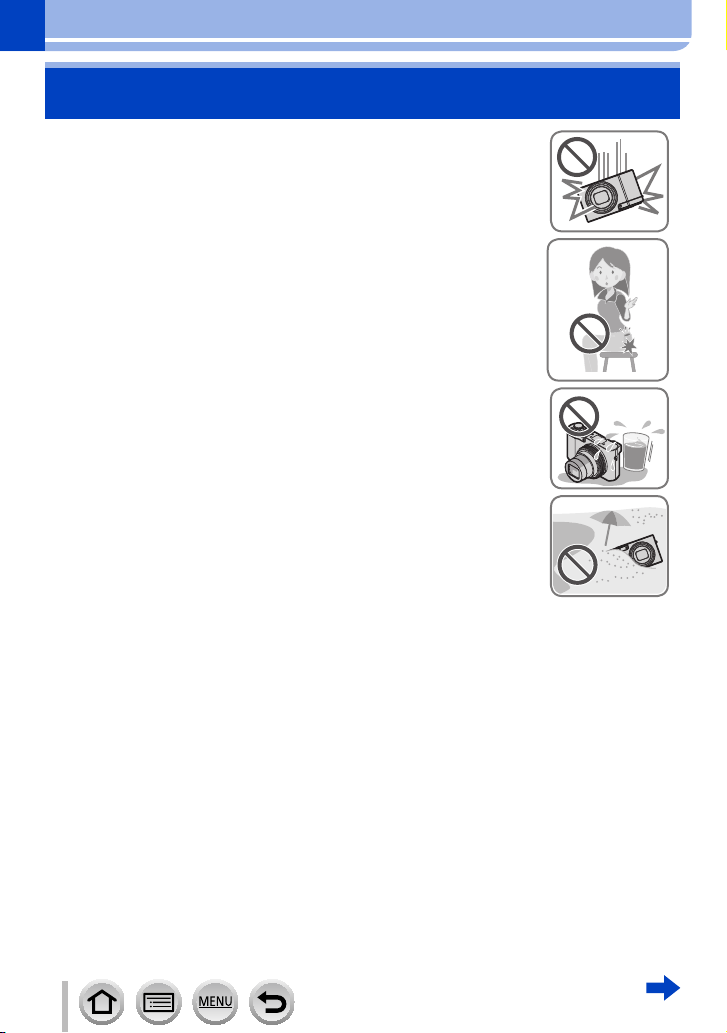
Antes del uso
Antes de usar
■
Manejo de la cámara
Mantenga la cámara alejada de vibraciones, fuerzas o
presiones excesivas.
Evite usar la cámara en las siguientes condiciones, que podrían
●
dañar el objetivo, el monitor, el visor o el cuerpo de la cámara.
Esto también podría causar un mal funcionamiento de la cámara
o impedir la grabación.
• Dejar caer o golpear la cámara contra una superficie dura
• Sentarse con la cámara en el bolsillo de los pantalones o
tratar de meterla a la fuerza en una bolsa llena
• Añadir accesorios a la correa de la cámara
• Presionar con excesiva fuerza el objetivo o el monitor
La cámara no es resistente al polvo ni a las salpicaduras, ni
tampoco es impermeable.
Evite usar la cámara en lugares con mucho polvo o arena, o
donde el agua pueda entrar en contacto con la cámara.
Evite usar la cámara en las siguientes condiciones, en las que
●
existe el riesgo de que la arena, el agua o materias extrañas
penetren en la cámara a través del objetivo o de los resquicios
alrededor de los botones. Tenga especial cuidado porque esas
condiciones podrían causar daños no reparables en la cámara.
• En lugares de mucho polvo o arena
• Bajo la lluvia o en la costa, donde la cámara puede quedar
expuesta al agua
■
Condensación (cuando el objetivo, el monitor o el visor se empañan)
La condensación puede producirse cuando la cámara queda expuesta a cambios
●
repentinos de temperatura o humedad. Evite tales condiciones, que pueden ensuciar
o enmohecer el objetivo, el monitor o el visor, o bien causar daños a la cámara.
Si se produce condensación, apague la cámara y espere unas dos horas antes
●
de usarla. Una vez que la cámara se adapte a la temperatura ambiental, el
empañamiento desaparecerá por sí solo.
16
SQW0555
Page 17
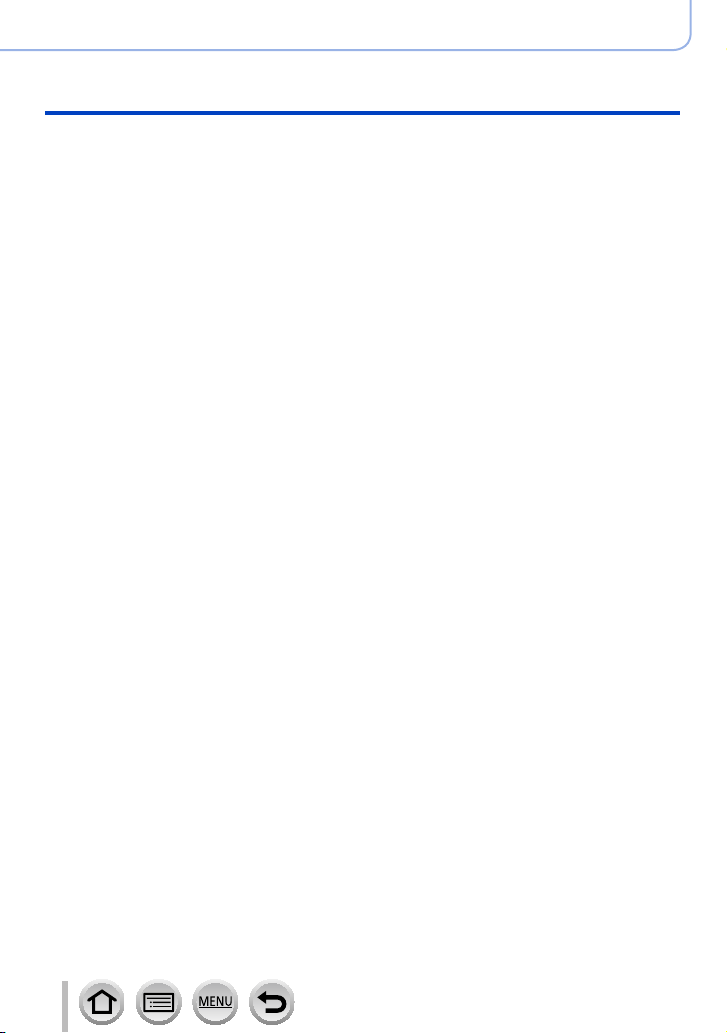
Antes del uso
Antes de usar
■
Haga siempre una toma de prueba primero
Antes de los acontecimientos importantes en los que usará la cámara (en bodas, por
ejemplo) haga siempre una toma de prueba para asegurarse de que las imágenes y el
sonido se graben correctamente.
■
No hay compensación por las tomas perdidas
No podemos compensar por las tomas perdidas si hay problemas técnicos con la
cámara o la tarjeta que impiden la grabación.
■
Cumpla cuidadosamente las leyes de los derechos de autor
El uso no autorizado de grabaciones que contengan trabajos con derechos de autor
con otros fines que no sean los de uso personal está prohibido por las leyes de los
derechos de autor. La grabación de ciertos materiales está prohibida incluso cuando
éstos se usan con fines personales.
■
Consulte también “Avisos y notas sobre el uso” (→398)
■
Antes de usar la cámara, asegúrese de que se han suministrado todos los
accesorios especificados en las “Instrucciones básicas de funcionamiento”.
Para obtener información sobre los accesorios opcionales (→362)
17
SQW0555
Page 18
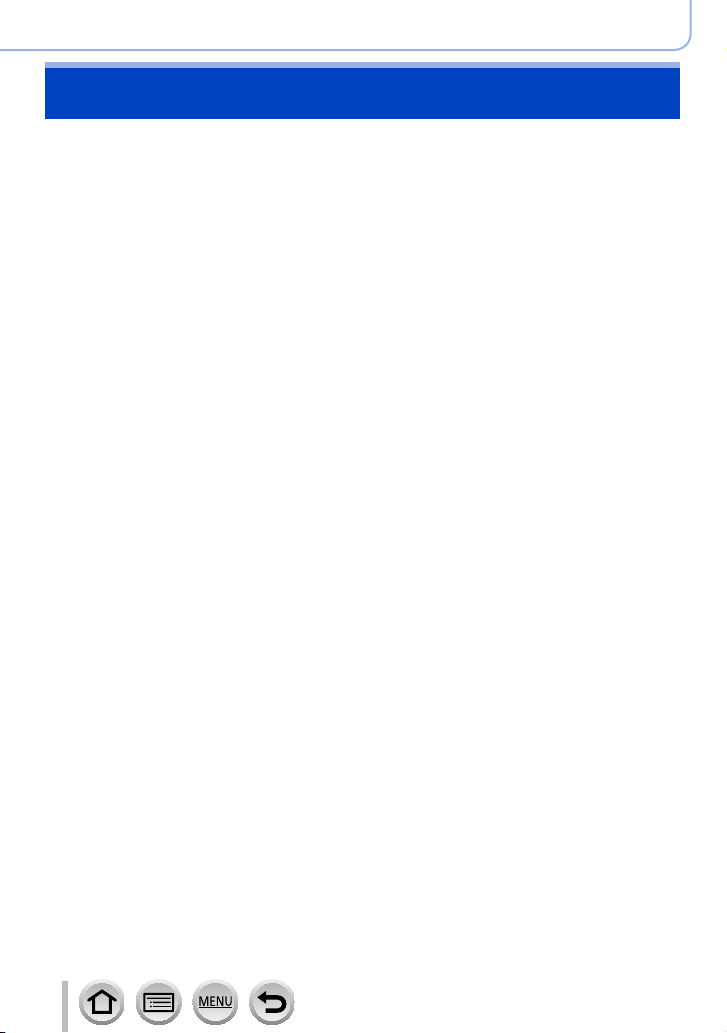
Antes del uso
Accesorios estándar
Antes de usar la cámara verifique que todos los accesorios han sido suministrados.
Los accesorios y sus formas cambiarán dependiendo del país o área en que se
●
adquiera la cámara.
Para obtener información detallada sobre los accesorios, consulte las “Instrucciones
básicas de funcionamiento”.
Al paquete de baterías se le llama en el texto paquete de baterías o batería.
●
En el texto se usa el término genérico “tarjeta” para hacer referencia a la tarjeta de
●
memoria SD, a la tarjeta de memoria SDHC y a la tarjeta de memoria SDXC.
Deshágase apropiadamente de todo el material de empaquetado.
●
Guarde las piezas pequeñas en un lugar seguro fuera del alcance de los niños.
●
■
Accesorios opcionales
• Las tarjetas son opcionales.
18
SQW0555
Page 19
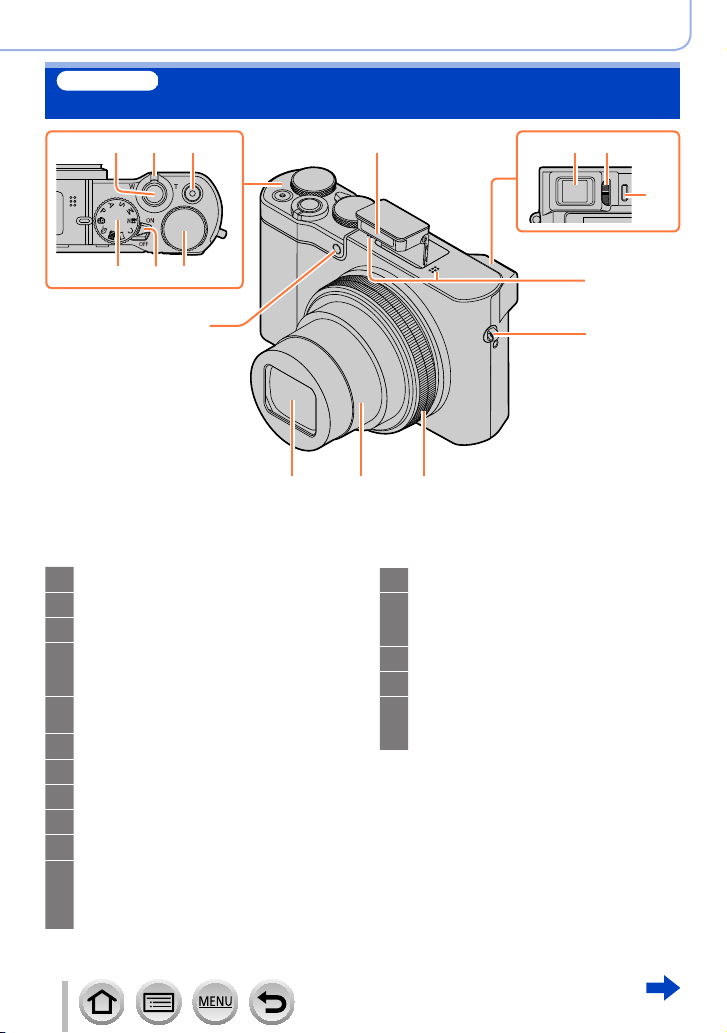
TZ100/TZ101
Nombres y funciones de las partes
principales
Antes del uso
1 2 3
4 5 6
16
Disparador (→46)
1
Palanca del zoom (→45)
2
Botón de imagen en movimiento (→48)
3
Disco de modo (→49)
4
Sirve para seleccionar el modo de
grabación.
Interruptor [ON/OFF] de la cámara
5
(→42)
Selector trasero (→50)
6
Flash (→241)
7
Visor (→58)
8
Disco de ajuste dióptrico (→60)
9
Sensor de ojo (→58, 60)
10
Micrófono estéreo (→44)
11
Tenga cuidado de no tapar el micrófono
con los dedos. De lo contrario podría
dificultar la grabación del sonido.
7
8 9
10
11
12
1415
13
Sujeción de la correa (→23)
12
Anillo de control (→50)
13
Permite accionar el zoom y ajustar las
configuraciones durante la grabación.
Tubo del objetivo
14
Objetivo
15
Indicador de disparador automático
16
(→208) /
Luz de ayuda de AF (→164)
19
SQW0555
Page 20
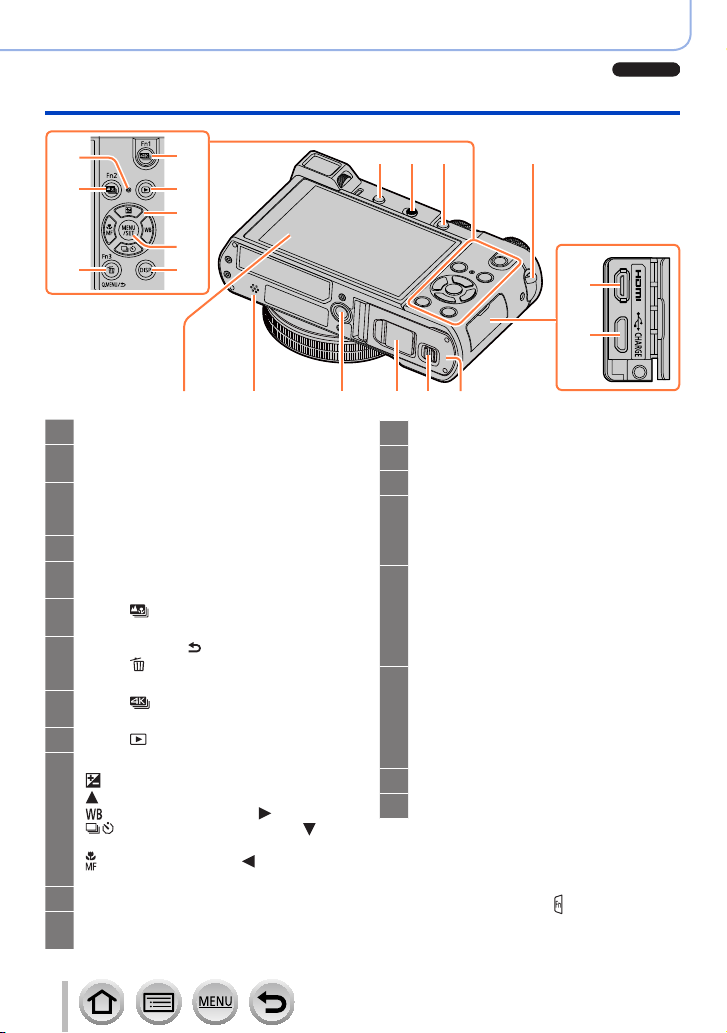
Antes del uso
TZ100/TZ101
Nombres y funciones de las partes principales
20
21
23
24
25
26
22
Sujeción de la correa (→23)
12
Botón [LVF ] (→58) /
17
Botón [Fn4] (→70)
Palanca para abrir el flash (→241)
18
El flash se abre y se permite grabar con
el flash.
Botón [AF/AE LOCK] (→173)
19
Luz de carga (→30) /
20
Luz de conexión Wi-Fi
Botón [ ] ([Post-enfoque]) (→210) /
21
Botón [Fn2] (→70)
Botón [Q.MENU/ ] (Cancelar) (→68) /
22
Botón [
Botón [Fn3] (→70)
Botón [ ] (modo foto 4K) (→184) /
23
Botón [Fn1] (→70)
Botón [ ] (Reproducir) (→268)
24
Botón del cursor (→52)
25
] (Compensación de exposición)
[
) (→177)
(
] (Balance del blanco) ( ) (→134)
[
] (Modo de accionamiento) ( )
[
(→201)
] (Modo de enfoque) ( )
[
(→146, 165, 167)
Botón [MENU/SET] (→52)
26
Botón [DISP.] (→53)
27
Sirve para cambiar de pantalla.
27
30
] (Eliminar) (→277) /
31 32 33 34 35
®
(→302)
17 18 19
12
28
29
Puerto [HDMI] (→348)
28
Puerto [CHARGE] (→28)
29
Pantalla táctil (→61) / monitor (→363)
30
Altavoz (→44)
31
Tenga cuidado de no tapar el altavoz
con los dedos. De lo contrario podría
dificultar la audición del sonido.
Montaje del trípode (→401)
32
No monte esta unidad en trípodes con
tornillos con una longitud de 5,5 mm
o más. Si lo hace, podría dañar esta
unidad o la unidad no quedaría bien
fijada en el trípode.
Cubierta del adaptador de batería
33
(→362)
Cuando use un adaptador de CA,
asegúrese de usar el adaptador de
batería (opcional) y el adaptador de CA
(opcional) de Panasonic.
Palanca de liberación (→26)
34
Puerta de tarjeta/batería (→26)
35
■
Botones de función [Fn5] a [Fn9]
• Los botones [Fn5] a [Fn9] (→70) son
iconos táctiles. Pueden visualizarse
tocando la pestaña [
] en la pantalla
de grabación.
20
SQW0555
Page 21
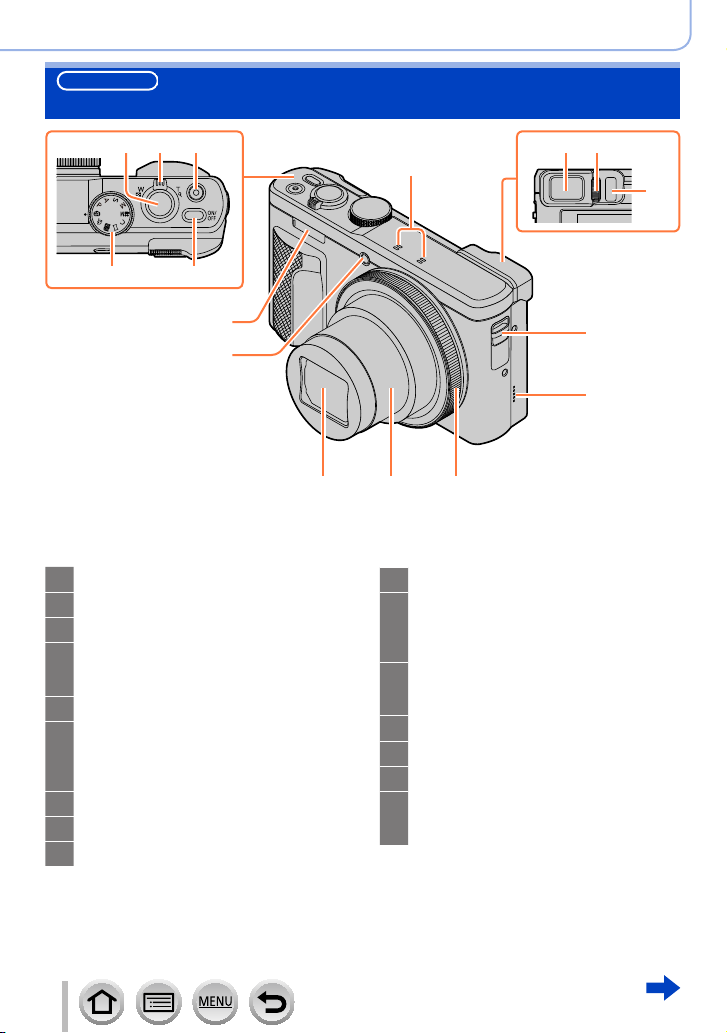
TZ80/TZ81
Nombres y funciones de las partes
principales
Antes del uso
1 2
3
54
15
16
Disparador (→46)
1
Palanca del zoom (→45)
2
Botón de imagen en movimiento (→48)
3
Disco de modo (→49)
4
Sirve para seleccionar el modo de
grabación.
Botón [ON/OFF] de la cámara (→42)
5
Micrófono estéreo (→44)
6
Tenga cuidado de no tapar el micrófono
con los dedos. De lo contrario podría
dificultar la grabación del sonido.
Visor (→58)
7
Disco de ajuste dióptrico (→60)
8
Sensor de ojo (→58, 60)
9
7 8
6
1314
10
11
12
13
14
15
16
12
Sujeción de la correa (→23)
Altavoz (→44)
Tenga cuidado de no tapar el altavoz
con los dedos. De lo contrario podría
dificultar la audición del sonido.
Anillo de control (→51)
Permite accionar el zoom y ajustar las
configuraciones durante la grabación.
Tubo del objetivo
Objetivo
Flash (→241)
Indicador de disparador automático
(→208) /
Luz de ayuda de AF (→164)
9
10
11
21
SQW0555
Page 22
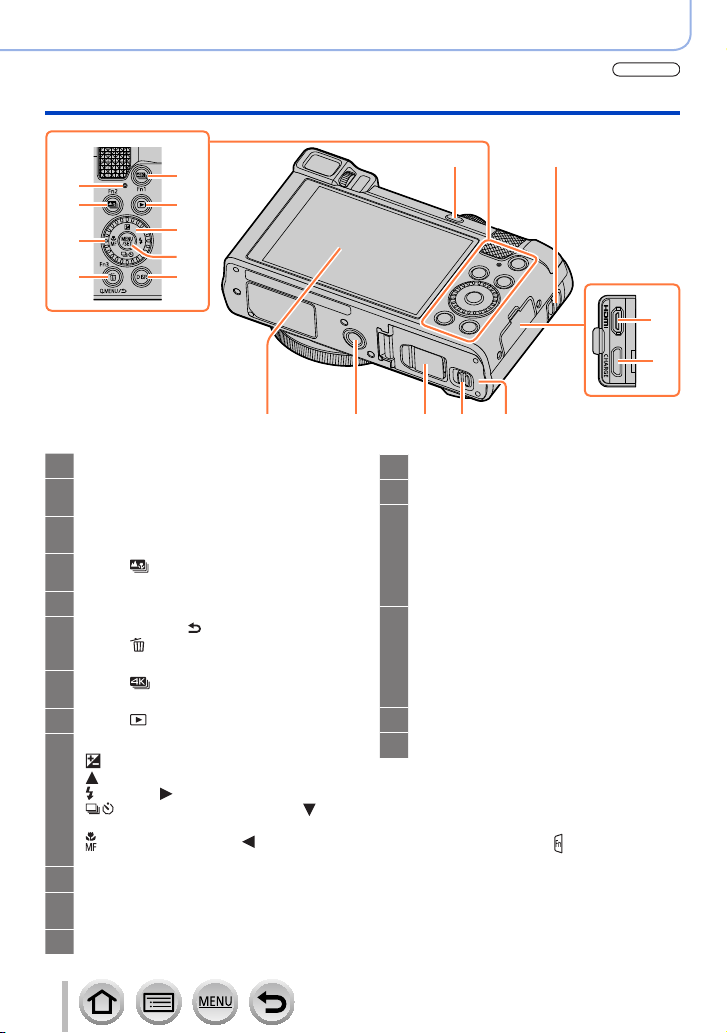
Antes del uso
TZ80/TZ81
Nombres y funciones de las partes principales
18
19
20
21
Sujeción de la correa (→23)
10
Botón [LVF ] (→58) /
17
Botón [Fn4] (→70)
Luz de carga (→30) /
18
Luz de conexión Wi-Fi
Botón [ ] ([Post-enfoque]) (→210) /
19
Botón [Fn2] (→70)
Disco de control (→51)
20
Botón [Q.MENU/ ] (Cancelar) (→68) /
21
Botón [
Botón [Fn3] (→70)
Botón [ ] (modo foto 4K) (→184) /
22
Botón [Fn1] (→70)
Botón [ ] (Reproducir) (→268)
23
Botón del cursor (→52)
24
] (Compensación de exposición)
[
) (→177)
(
] (Flash) ( ) (→244)
[
] (Modo de accionamiento) ( )
[
(→201)
] (Modo de enfoque) ( )
[
(→146, 165, 167)
Botón [MENU/SET] (→52)
25
Botón [DISP.] (→53)
26
Sirve para cambiar de pantalla.
Puerto [HDMI] (→348)
27
22
23
24
25
26
®
(→302)
] (Eliminar) (→277) /
29
17
30 31 32 33
Puerto [CHARGE] (→29)
28
Pantalla táctil (→61) / monitor (→369)
29
Montaje del trípode (→401)
30
No acople esta unidad a trípodes con
rosca de más de 5,5 mm de largo.
Si lo hace, puede dañar esta unidad
o puede que la unidad no se sujete
correctamente sobre el trípode.
Cubierta del adaptador de batería
31
(→362)
Cuando use un adaptador de CA,
asegúrese de usar el adaptador de
batería (opcional) y el adaptador de CA
(opcional) de Panasonic.
Palanca de liberación (→27)
32
Puerta de tarjeta/batería (→27)
33
■
Botones de función [Fn5] a [Fn9]
• Los botones [Fn5] a [Fn9] (→70) son
iconos táctiles. Pueden visualizarse
tocando la pestaña [
de grabación.
10
27
28
] en la pantalla
22
SQW0555
Page 23
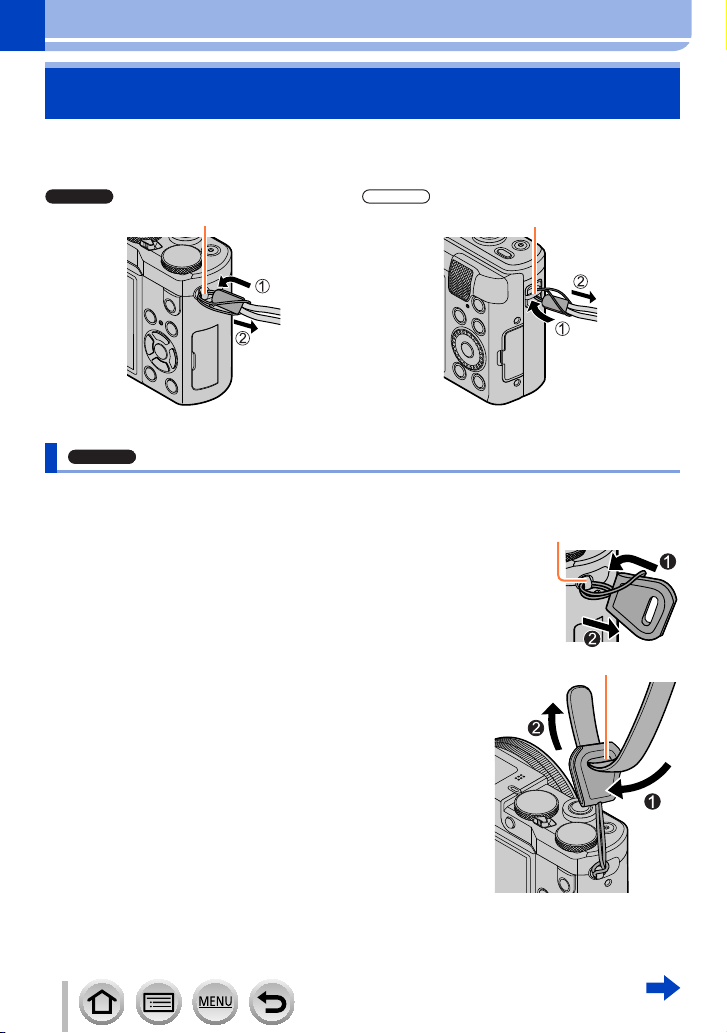
Preparativos
TZ100/TZ101
TZ80/TZ81
TZ100/TZ101
Acoplamiento de la correa para la mano
Se recomienda acoplar la correa para la mano al usar la cámara a fin de evitar que se
caiga.
Sujeción de la correa Sujeción de la correa
Acoplamiento del adaptador de la correa de hombro
Se puede usar una correa de hombro (disponible en el mercado) acoplando un
adaptador de la correa de hombro (suministrado) a la cámara.
Coloque un adaptador para la correa de hombro
1
en la sujeción de la correa de la cámara
Sujeción de la correa
2
23
Pase la correa de hombro a través de la abertura
para la correa de hombro del adaptador para la
correa
• Consulte las instrucciones de funcionamiento de la correa
de hombro.
Abertura para la correa de hombro
SQW0555
Page 24
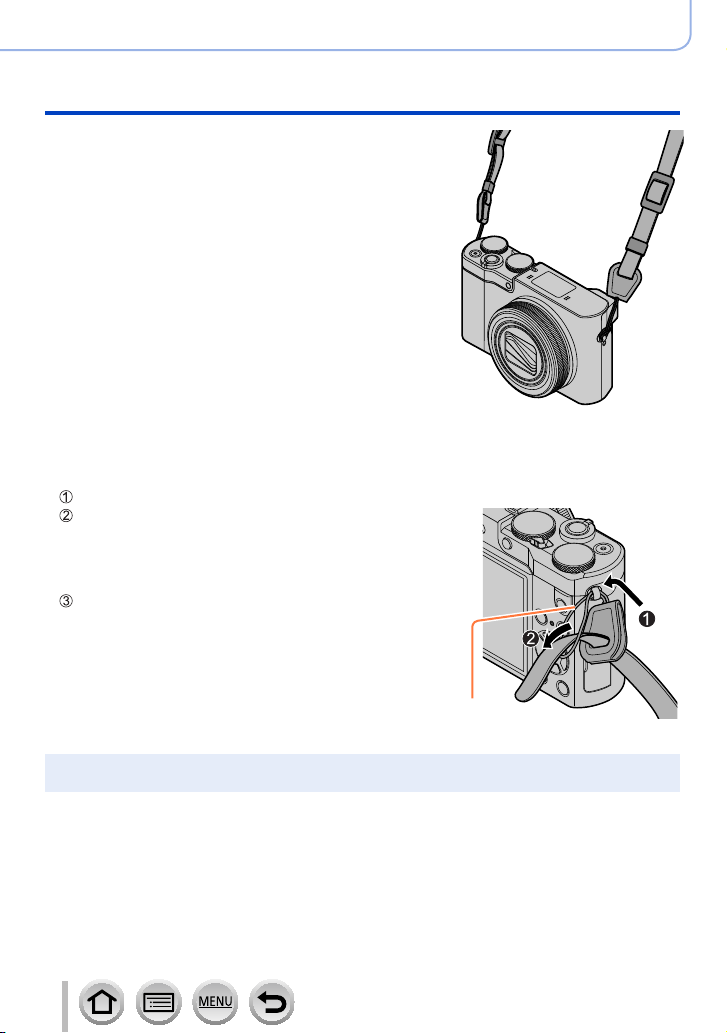
Acoplamiento de la correa para la mano
Tire de la correa de hombro y compruebe que está
3
bien sujeta y no se sale
• Coloque también el otro lado de la correa de hombro para
que no quede retorcida.
■
Una manera alternativa de colocar la correa de hombro
Puede acortar ligeramente el adaptador de la correa de hombro.
Pase el adaptador de la correa de hombro a través de la sujeción de la correa
Pase la correa de hombro a través del cordón del
adaptador de la correa de hombro y de la abertura
para la correa de hombro
• Consulte las instrucciones de funcionamiento que
acompañan a la correa de hombro.
Tire de la correa de hombro y, a continuación,
compruebe que no se salga
• Coloque también el otro lado de la correa de hombro para
que no quede retorcida.
Preparativos
Cordón
Guarde el adaptador de la correa de hombro fuera del alcance de los niños para evitar que se lo
●
traguen.
24
SQW0555
Page 25
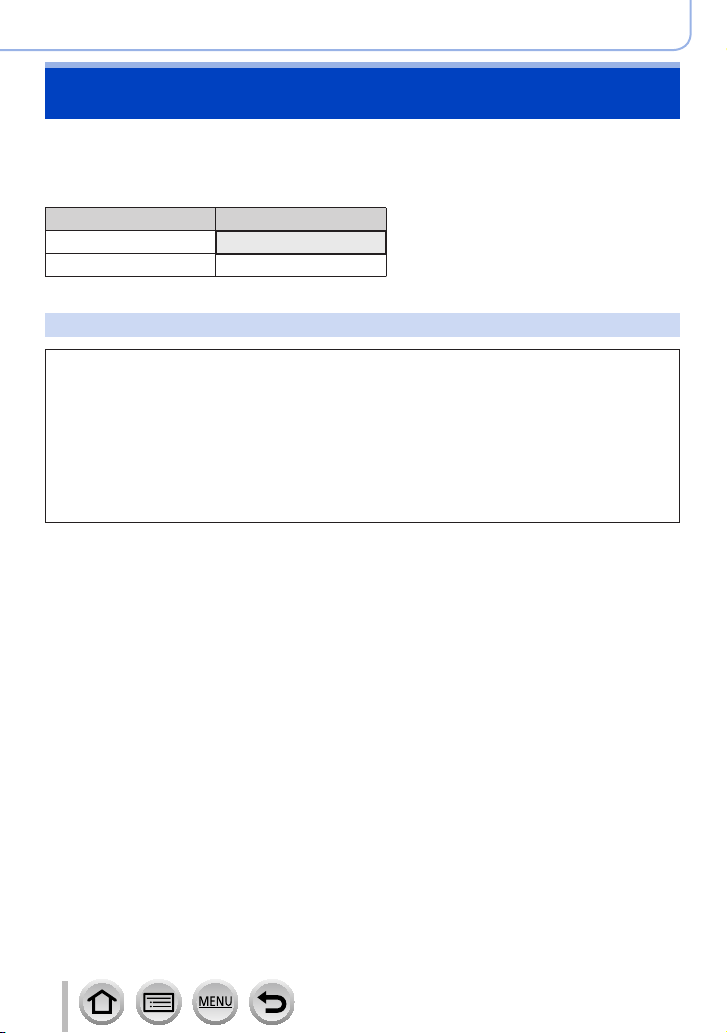
Preparativos
Carga de la batería
Use siempre el adaptador de CA (suministrado), el cable de conexión USB (suministrado)
y la batería para esta cámara.
• ¡Cargue siempre la batería antes de usarla! (la batería se suministra descargada)
• Cargue la batería dentro de la cámara.
Estado de la cámara Carga
Apagar Sí
Encender No
Acerca de las baterías que puede utilizar con esta unidad
Se ha encontrado que en algunos mercados se encuentran a la venta paquetes
de baterías falsificadas muy similares a las genuinas. Algunos de estos
paquetes de baterías no están protegidos adecuadamente con sistemas de
protección interna que cumplen con los requerimientos de las normas de
seguridad apropiadas. Existe la posibilidad de que estos paquetes de baterías
puedan causar un incendio o una explosión. Tenga en cuenta que nosotros no
somos responsables de ningún accidente o fallo debido al uso de paquetes
de baterías falsificadas. Para garantizar la utilización de productos seguros
recomendamos utilizar paquetes de baterías Panasonic originales.
25
SQW0555
Page 26
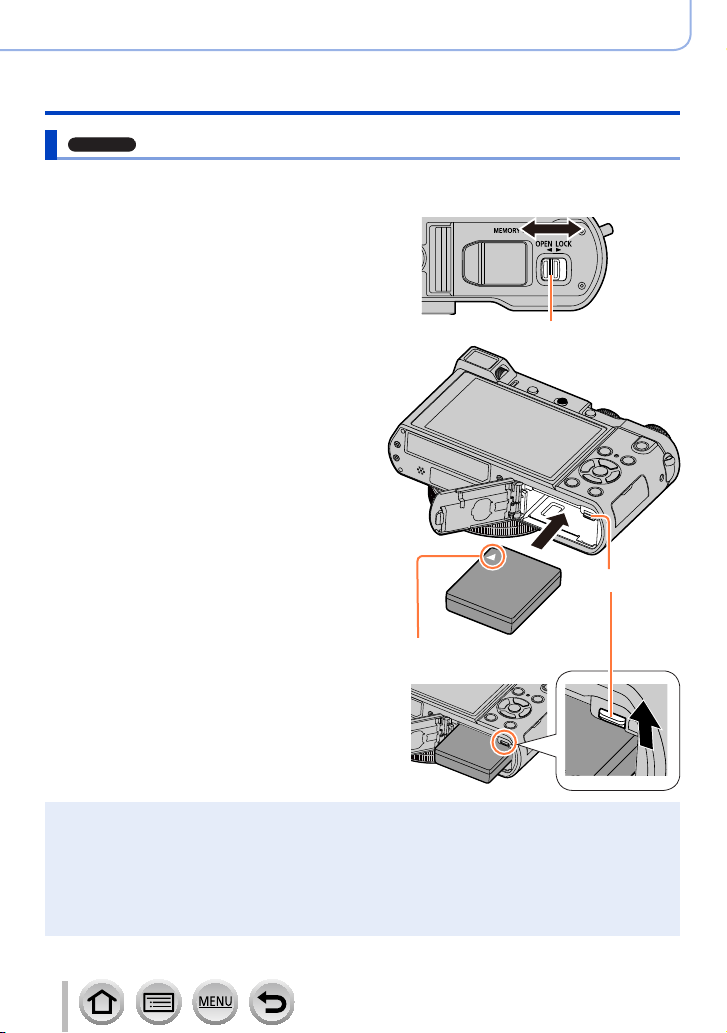
TZ100/TZ101
Inserción de la batería
Para cargar la batería, insértela en la cámara.
Mueva la palanca de
1
liberación hasta la posición
[OPEN] y abra la puerta de
tarjeta/batería
Inserte la batería hasta el
2
fondo
• Inserte la batería hasta el fondo
firmemente y compruebe que está
bloqueada por la palanca.
Cierre la puerta de tarjeta/
3
batería y luego mueva la
palanca de liberación hasta la
posición [LOCK]
Preparativos
Carga de la batería
[OPEN] [LOCK]
Palanca de liberación
Palanca
■
Para extraer la batería
Mueva la palanca del compartimento de
tarjeta/batería en la dirección de la flecha.
Use siempre baterías originales Panasonic.
●
Si usa otras baterías no podremos garantizar la calidad de este producto.
●
Para extraer la batería, apague la cámara y espere hasta que se apague el indicador LUMIX en la
●
pantalla. (Si no espera hasta ese momento, la cámara podría sufrir averías y la tarjeta o los datos
grabados podrían dañarse.)
Quite la batería de la cámara después de utilizarla.
●
• Cuando transporte o guarde la batería, manténgala en una bolsa de plástico, asegurándose de
que esté alejada de objetos metálicos (como clips).
26
Asegúrese de insertar la batería
en la orientación correcta.
SQW0555
Page 27
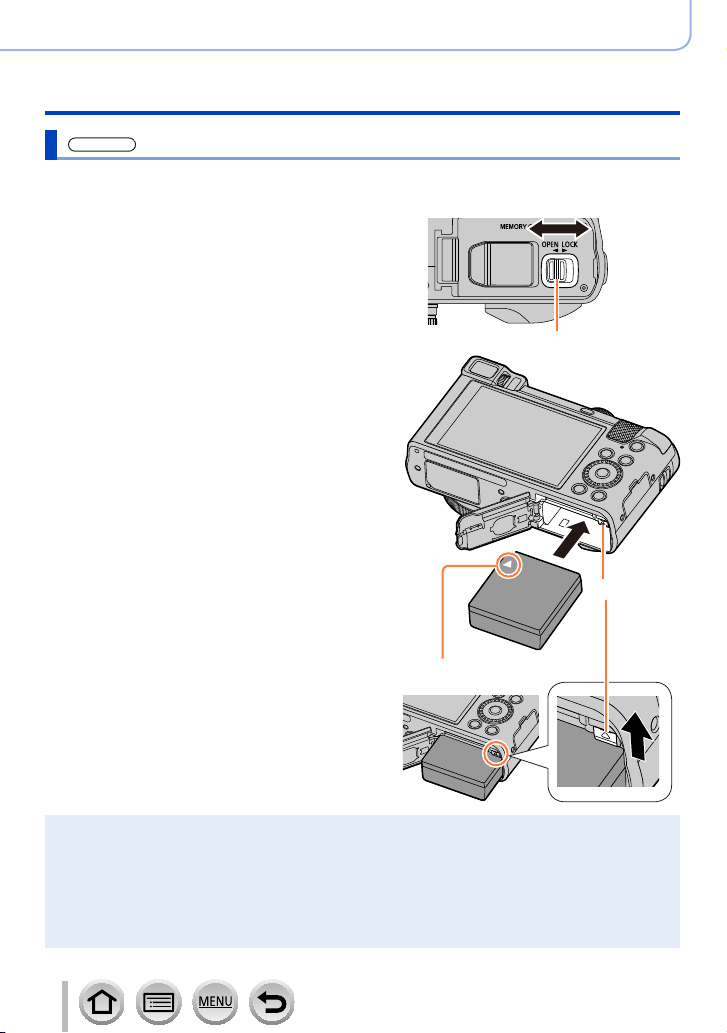
TZ80/TZ81
Inserción de la batería
Para cargar la batería, insértela en la cámara.
Mueva la palanca de
1
liberación hasta la posición
[OPEN] y abra la puerta de
tarjeta/batería
Inserte la batería hasta el
2
fondo
• Inserte la batería hasta el fondo
firmemente y compruebe que está
bloqueada por la palanca.
Cierre la puerta de tarjeta/
3
batería y luego mueva la
palanca de liberación hasta la
posición [LOCK]
Preparativos
Carga de la batería
[OPEN] [LOCK]
Palanca de liberación
Palanca
Asegúrese de insertar la batería
■
Para extraer la batería
Mueva la palanca del compartimento de
tarjeta/batería en la dirección de la flecha.
Use siempre baterías originales Panasonic.
●
Si usa otras baterías no podremos garantizar la calidad de este producto.
●
Para extraer la batería, apague la cámara y espere hasta que se apague el indicador LUMIX en la
●
pantalla. (Si no espera hasta ese momento, la cámara podría sufrir averías y la tarjeta o los datos
grabados podrían dañarse.)
Quite la batería de la cámara después de utilizarla.
●
• Cuando transporte o guarde la batería, manténgala en una bolsa de plástico, asegurándose de
que esté alejada de objetos metálicos (como clips).
en la orientación correcta.
27
SQW0555
Page 28
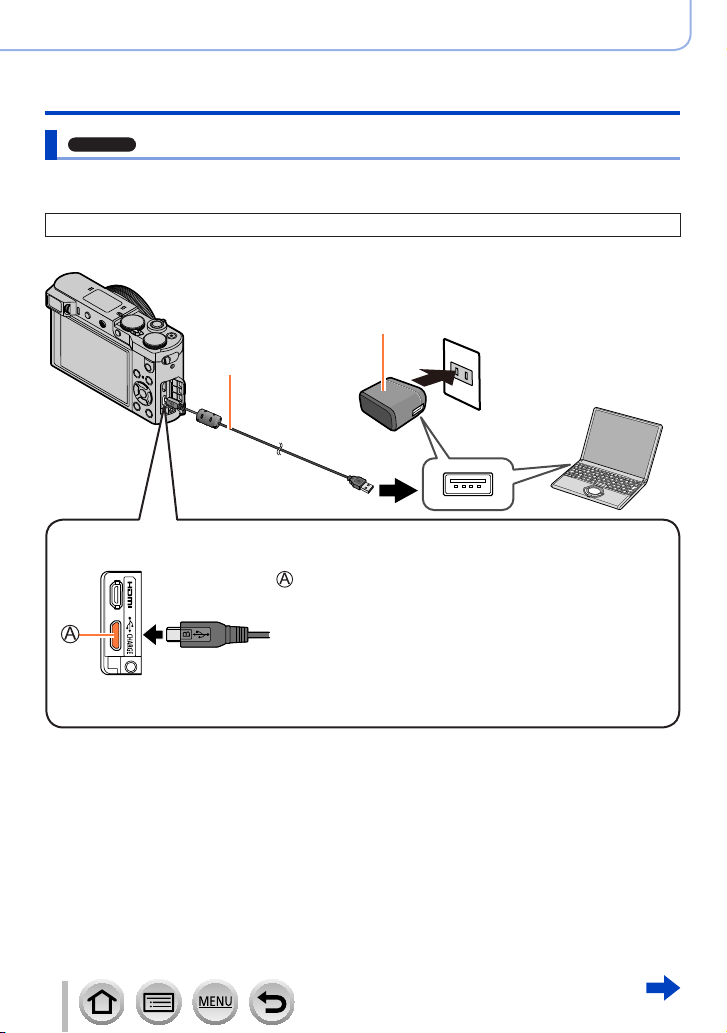
Preparativos
TZ100/TZ101
Carga de la batería
Carga de la batería
Se recomienda realizar la carga en un lugar donde la temperatura ambiental sea de entre
10 °C y 30 °C (lo mismo para la temperatura de la batería).
Asegúrese de que la cámara está apagada.
La batería puede cargarse en un tomacorriente o a través de un PC.
Adaptador de CA
(suministrado)
Cable de conexión
USB (suministrado)
Para cargar la cámara, conecte el cable de conexión USB (suministrado) al
puerto [CHARGE].
puerto [CHARGE]
:
• Este terminal está situado en la parte inferior cuando la
cámara se coloca en posición vertical.
• Compruebe siempre el sentido de los pines y mantenga recta
la clavija para insertarla o retirarla. (Si el cable se inserta en
la dirección equivocada, los pines podrían deformarse y dar
lugar a un funcionamiento defectuoso.)
No los inserte en un puerto que no sea el indicado. De lo
contrario se podría dañar esta unidad.
Ordenador
Preparativos:
Encienda el ordenador.
28
SQW0555
Page 29
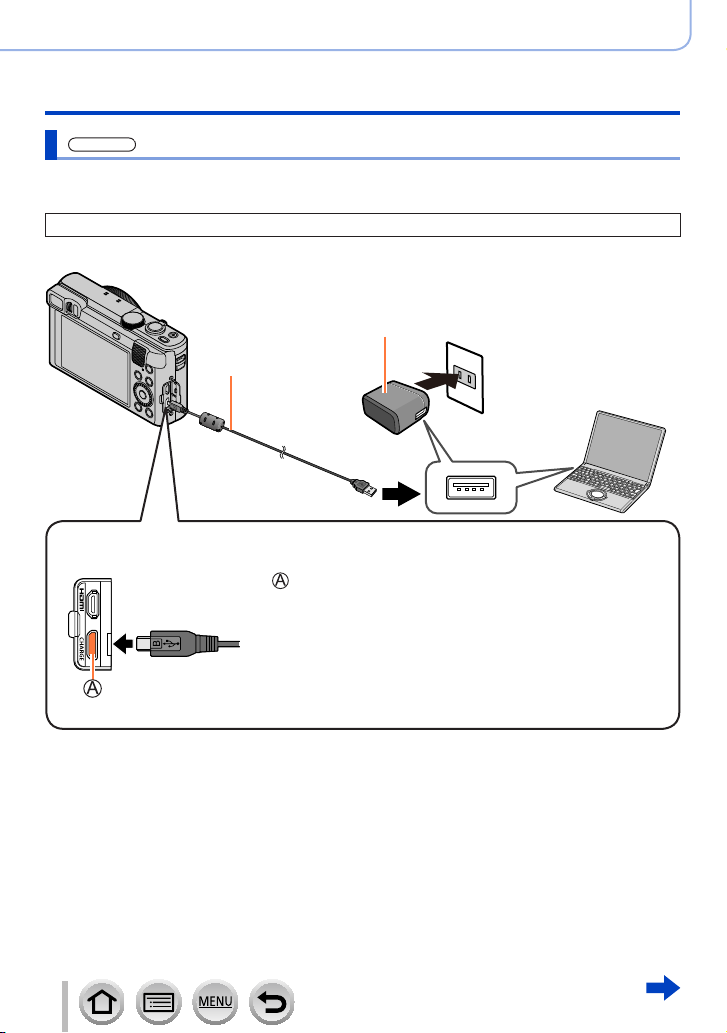
Preparativos
TZ80/TZ81
Carga de la batería
Carga de la batería
Se recomienda realizar la carga en un lugar donde la temperatura ambiental sea de entre
10 °C y 30 °C (lo mismo para la temperatura de la batería).
Asegúrese de que la cámara está apagada.
La batería puede cargarse en un tomacorriente o a través de un PC.
Adaptador de CA
(suministrado)
Cable de conexión
USB (suministrado)
Para cargar la cámara, conecte el cable de conexión USB (suministrado) al
puerto [CHARGE].
puerto [CHARGE]
:
• Este terminal está situado en la parte inferior cuando la
cámara se coloca en posición vertical.
• Compruebe siempre el sentido de los pines y mantenga recta
la clavija para insertarla o retirarla. (Si el cable se inserta en
la dirección equivocada, los pines podrían deformarse y dar
lugar a un funcionamiento defectuoso.)
No los inserte en un puerto que no sea el indicado. De lo
contrario se podría dañar esta unidad.
Ordenador
Preparativos:
Encienda el ordenador.
29
SQW0555
Page 30
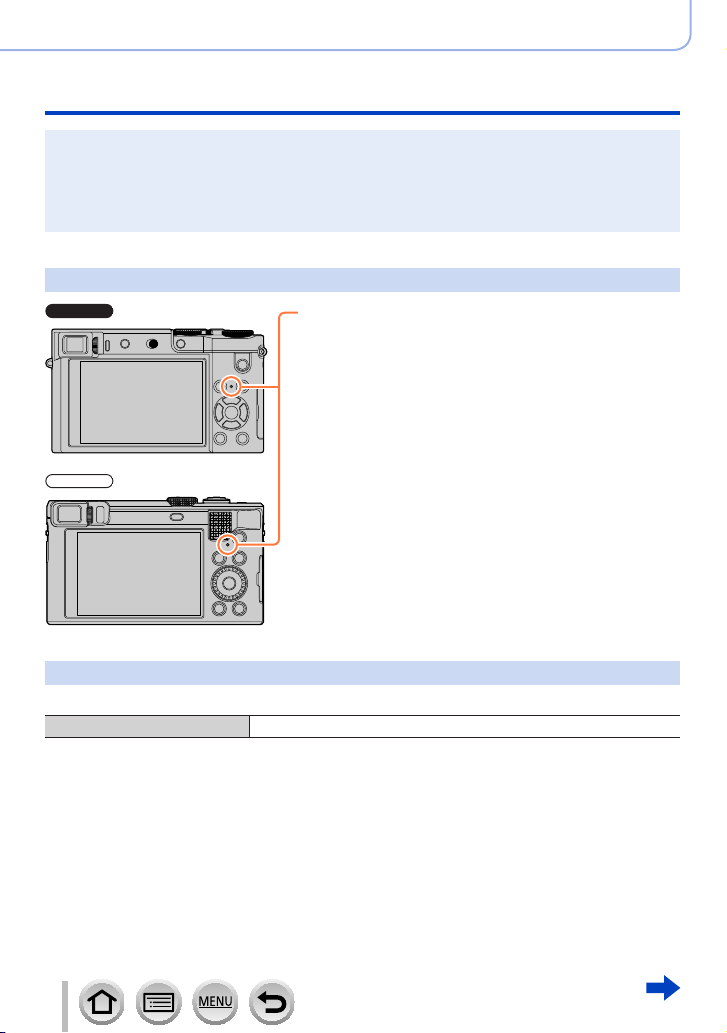
Preparativos
TZ100/TZ101
TZ80/TZ81
Carga de la batería
Si el ordenador entra en el modo de suspensión durante la carga, la carga podría detenerse.
●
Si la cámara se conecta a un ordenador portátil que no está conectado a un tomacorriente, la
●
batería del ordenador portátil se agotará. No deje la cámara conectada al ordenador portátil
durante mucho tiempo.
Conecte siempre el cable de conexión USB al conector USB del ordenador. No conecte el cable
●
de conexión USB al conector USB del monitor, el teclado, la impresora o el concentrador USB.
Indicaciones de la luz de carga
Luz de carga
Encendida: Carga en curso
Apagada: Carga finalizada
Parpadeo: Error de carga
(Después de que la carga se detenga,
desconecte la cámara del tomacorriente o
del ordenador.)
(Para obtener instrucciones sobre cómo
corregir el problema, consulte (→383).)
Notas acerca del tiempo de carga
Al usar el adaptador de CA (suministrado)
Tiempo de carga Aprox. 190 min.
• El tiempo de carga indicado arriba es el tiempo necesario para cargar en el caso
de que la batería esté completamente agotada. El tiempo necesario para cargar
cambia dependiendo de las condiciones de uso de la batería. La carga tarda más a
temperaturas altas o bajas o cuando la batería no ha sido utilizada durante un periodo
largo de tiempo.
• El tiempo necesario para cargar a través del ordenador varía dependiendo de la
capacidad de suministro eléctrico del ordenador.
30
SQW0555
Page 31

Preparativos
Carga de la batería
No utilice ningún otro cable de conexión USB excepto el suministrado. De lo contrario la cámara
●
podría funcionar mal.
No utilice ningún otro adaptador de CA excepto el suministrado.
●
No utilice un cable de extensión USB.
●
El adaptador de CA (suministrado) y el cable de conexión USB (suministrado) son accesorios
●
dedicados de esta cámara. No los utilice para otros dispositivos.
Extraiga la batería después de su uso. (La batería se agotará si se deja inactiva durante mucho
●
tiempo después de cargarla.)
Si hay algún problema relacionado con el tomacorriente (ej., un apagón), puede que la carga
●
no se lleve a cabo como es debido. Desconecte el cable de conexión USB (suministrado) y
reconéctelo a la cámara.
Si la luz de carga no se ilumina ni cuando la cámara está conectada al adaptador de CA
●
(suministrado) o a un ordenador, compruebe que está bien conectada. (→28, 29)
31
SQW0555
Page 32

Carga de la batería
TZ100/TZ101
TZ80/TZ81
TZ100/TZ101
TZ80/TZ81
Carga restante de la batería
Carga restante en la batería (solo cuando se usa la batería)
(parpadea en color rojo)
Si la marca de la batería parpadea en color rojo, cargue o sustituya
la batería por otra completamente cargada.
Número estimado de imágenes grabables y tiempo operativo
■
Grabación de fotografías (usando el monitor)
Preparativos
Número de imágenes
que se pueden grabar
Tiempo de grabación Aprox. 150 min. Aprox. 160 min.
■
Grabación de fotografías (usando el visor (LVF))
Número de imágenes
que se pueden grabar
Tiempo de grabación Aprox. 130 min. Aprox. 140 min.
Aprox. 300 imágenes Aprox. 320 imágenes
Aprox. 260 imágenes Aprox. 280 imágenes
Según la norma
CIPA
Según la norma
CIPA
Condiciones de grabación según la norma CIPA
CIPA son las siglas de “Camera & Imaging Products Association”.
• Modo Programa AE
• Temperatura: 23 °C /humedad: 50%RH con el monitor/visor encendido.
• Utilizando una tarjeta de memoria SDHC de Panasonic.
• Utilizando la batería suministrada.
• Inicio de la grabación 30 segundos después de encenderse la cámara (cuando [Estabilizador] está
ajustado en [
• Grabación una vez cada 30 segundos con pleno flash cada segunda grabación.
• Girando la palanca del zoom de telefoto a gran angular o viceversa en cada grabación.
• Apagando la cámara cada 10 grabaciones y dejándola en reposo hasta que la temperatura de la
batería disminuye.
]).
El número se reduce si los intervalos son más largos (por ejemplo, a aproximadamente
un cuarto para intervalos de 2 minutos bajo las condiciones indicadas anteriormente).
32
SQW0555
Page 33

Preparativos
TZ100/TZ101
TZ80/TZ81
Carga de la batería
■
Grabación de imágenes en movimiento (usando el monitor)
[Formato de grabación] [AVCHD] [MP4] [MP4]
[Calidad grab.] [FHD/17M/50i] [FHD/28M/50p] [4K/100M/25p]
Tiempo de grabación disponible Aprox. 105 min. Aprox. 100 min. Aprox. 90 min.
Tiempo de grabación disponible
*
real
[Formato de grabación] [AVCHD] [MP4] [MP4]
[Calidad grab.] [FHD/17M/50i] [FHD/28M/50p] [4K/100M/25p]
Tiempo de grabación disponible Aprox. 110 min. Aprox. 110 min. Aprox. 90 min.
Tiempo de grabación disponible
*
real
*
Tiempo real durante el que se puede grabar cuando, de forma repetida, se enciende y apaga la
máquina, se inicia y detiene la grabación y se usa el zoom.
Aprox. 50 min. Aprox. 50 min. Aprox. 45 min.
Aprox. 55 min. Aprox. 55 min. Aprox. 45 min.
Condiciones de grabación
• Temperatura 23 °C, humedad relativa del 50%RH
• Imágenes de movimiento [AVCHD]:
la grabación se detiene cuando el tiempo de grabación continua supera 29 minutos y 59 segundos.
• Imágenes en movimiento con su tamaño de archivo ajustado en [FHD], [HD] o [VGA] en [MP4]:
la grabación se detiene cuando el tiempo de grabación continua supera 29 minutos y 59 segundos
o el tamaño de archivo supera 4 GB.
– Dado que el tamaño de archivo se hace más grande con [FHD], la grabación con [FHD] se
detendrá antes de 29 minutos y 59 segundos.
• Imágenes en movimiento MP4 con un tamaño [Calidad grab.] de [4K]:
la grabación se detiene cuando el tiempo de grabación continua supera 15 minutos.
Cuando utilice una tarjeta de memoria SDHC, puede continuar grabando sin interrupción aunque
el archivo supere 4 GB, pero el archivo de imagen en movimiento se grabará y se reproducirá en
archivos separados.
Si usa una tarjeta de memoria SDXC, puede grabar imágenes en movimiento en un único archivo
aunque el tamaño de archivo sea mayor de 4 GB.
33
SQW0555
Page 34

Preparativos
Carga de la batería
■
Visualización de imágenes (usando el monitor)
Tiempo de reproducción Aprox. 260 min.
Los tiempos de funcionamiento y el número de imágenes que se pueden grabar variarán
●
en función del entorno y de las condiciones de funcionamiento.
Por ejemplo, en los casos siguientes los tiempos de funcionamiento se acortan y el número de
imágenes que se pueden grabar se reduce.
• En entornos a baja temperatura, tales como pistas de esquí.
• Cuando se realizan repetidamente operaciones tales como el uso del flash y el zoom.
Si la energía disponible de la batería se ha reducido considerablemente, ésta habrá llegado al
●
final de su vida útil. Compre una batería nueva.
34
SQW0555
Page 35

TZ100/TZ101
Inserción y extracción de la tarjeta
(opcional)
• Asegúrese de que la cámara está apagada.
Mueva la palanca de
1
liberación hasta la posición
[OPEN] y abra la puerta de
tarjeta/batería
Inserte la tarjeta hasta el
2
fondo
• Compruebe la orientación de la
tarjeta (con los terminales de cara al
monitor).
• Inserte la tarjeta bien hasta el fondo,
hasta que encaje en su sitio con un
chasquido.
Cierre la puerta de tarjeta/
3
batería y mueva la palanca de
liberación hasta la posición
[LOCK]
■
Para retirar la tarjeta:
Presione el
centro de la
tarjeta.
Preparativos
[OPEN] [LOCK]
Palanca de liberación
No toque el conector
Guarde la tarjeta de memoria fuera del alcance de los niños para evitar que éstos la ingieran
●
accidentalmente.
Para extraer la tarjeta, apague la cámara y espere hasta que se apague el indicador LUMIX en la
●
pantalla. (Si no espera hasta ese momento, la cámara podría sufrir averías y la tarjeta o los datos
grabados podrían dañarse.)
35
SQW0555
Page 36

TZ80/TZ81
Inserción y extracción de la tarjeta
(opcional)
• Asegúrese de que la cámara está apagada.
Mueva la palanca de
1
liberación hasta la posición
[OPEN] y abra la puerta de
tarjeta/batería
Inserte la tarjeta hasta el
2
fondo
• Compruebe la orientación de la
tarjeta (con los terminales de cara al
monitor).
• Inserte la tarjeta bien hasta el fondo,
hasta que encaje en su sitio con un
chasquido.
Cierre la puerta de tarjeta/
3
batería y mueva la palanca de
liberación hasta la posición
[LOCK]
■
Para extraer la tarjeta:
Presione el
centro de la
tarjeta.
Preparativos
[OPEN] [LOCK]
Palanca de liberación
No toque el conector
Guarde la tarjeta de memoria fuera del alcance de los niños para evitar que éstos la ingieran
●
accidentalmente.
Para extraer la tarjeta, apague la cámara y espere hasta que se apague el indicador LUMIX en la
●
pantalla. (Si no espera hasta ese momento, la cámara podría sufrir averías y la tarjeta o los datos
grabados podrían dañarse.)
36
SQW0555
Page 37

Preparativos
Acerca de la tarjeta
Se pueden utilizar las siguientes tarjetas basadas en la norma SD (se recomienda la marca
Panasonic). Se ha confirmado el funcionamiento utilizando una tarjeta de marca Panasonic.
Tipo de tarjeta Capacidad Notas
Tarjetas de memoria SD 512 MB – 2 GB • Se puede utilizar con aparatos compatibles con los
Tarjetas de memoria
SDHC
Tarjetas de memoria
SDXC
■
Acerca de la grabación de imágenes en movimiento y de fotos 4K y la
4 GB – 32 GB
48 GB – 128 GB
clasificación de clase de velocidad
Según los ajustes de [Formato de grabación] (→255) y [Calidad grab.] (→255) de una
imagen en movimiento, la tarjeta requerida varía. Para registrar fotos 4K, necesita una
tarjeta con una clasificación de clase de velocidad que sea compatible con la grabación
de fotos 4K. Utilice una tarjeta que cumpla los siguientes niveles de Clase de velocidad
SD o Clase de velocidad UHS.
• Clase de velocidad SD y Clase de velocidad UHS son los estándares de velocidad
relativos a la escritura continua. Confirme la velocidad SD verificando la etiqueta de
la tarjeta u otros materiales relacionados con la tarjeta.
[Formato de grabación]
[AVCHD] Todo
[MP4] [FHD]/[HD]/[VGA]
[MP4]
Al grabar en foto 4K /
[Post-enfoque]
[Calidad grab.] Clase de velocidad Ejemplo de etiqueta
[4K]/[Vídeo a alta
velocidad]
• Última información:
http://panasonic.jp/support/global/cs/dsc/
(Este sitio solo está disponible en inglés.)
Acceso a la tarjeta
La indicación de acceso se muestra en rojo cuando se
están grabando imágenes en la tarjeta.
formatos respectivos.
• Antes de usar tarjetas de memoria SDXC, compruebe
que el ordenador y otros aparatos sean compatibles
con las tarjetas de este tipo.
http://panasonic.net/avc/sdcard/information/SDXC.html
Esta unidad es compatible con tarjetas de memoria
•
SDHC/SDXC estándar de velocidad Clase 3 UHS-
• Sólo son compatibles las tarjetas enumeradas en la
izquierda con las capacidades dadas.
Clase 4 o superior
Clase de velocidad UHS 3
Clase de velocidad UHS 3
50
Ι
UHS.
p
Mientras la cámara accede a la tarjeta (para una operación tal como la escritura, lectura, eliminación de
●
imágenes o formateado), no apague la cámara ni retire la batería, la tarjeta, el adaptador de CA (opcional)
o el adaptador de batería (opcional). No someta la cámara a vibraciones, impactos o electricidad estática.
La tarjeta o los datos de la misma pueden dañarse, y esta unidad puede que ya no funcione normalmente.
Si la operación falla debido a vibración, impacto o electricidad estática, haga de nuevo la operación.
37
SQW0555
Page 38

Preparativos
Acerca de la tarjeta
Si ajusta el interruptor de protección contra escritura en “LOCK”, no podrá escribir,
●
borrar o formatear los datos ni visualizarlos por fecha de grabación.
Se recomienda copiar las imágenes importantes en el ordenador
●
(porque las ondas electromagnéticas, la electricidad estática o los fallos podrían
dañar los datos).
Formateado de la tarjeta (inicialización)
Formatee la tarjeta antes de grabar una imagen con esta unidad.
Puesto que los datos no se pueden recuperar después del formateo, asegúrese de
hacer de antemano una copia de seguridad de los datos necesarios.
Ajuste el menú
1
→ [Conf.] → [Formato]
Esto requiere una batería suficientemente cargada, o un adaptador de CA (opcional) y un
●
adaptador de batería (opcional).
No apague la cámara ni realice ninguna otra operación durante el proceso de formateo.
●
Formatee siempre las tarjetas con esta cámara. Reformatee la tarjeta con esta cámara si ésta ya
●
ha sido formateada con un ordenador u otro aparato.
Si la tarjeta no se puede formatear, use otra tarjeta antes de ponerse en contacto con Panasonic.
●
38
SQW0555
Page 39

Preparativos
TZ100/TZ101
TZ80/TZ81
Acerca de la tarjeta
Capacidad de grabación estimada (número de imágenes/tiempo de grabación)
El número de imágenes que usted puede tomar y el tiempo de grabación cambian en proporción
a la capacidad de la tarjeta (y dependiendo de las condiciones de grabación y el tipo de tarjeta).
Capacidad de grabación de imágenes (fotografías)
Cuando [Aspecto] está ajustado en [3:2] y [Calidad] está ajustado en [ ]
[Tamaño de
imagen]
L (20M) 720 1450 2910 5810
M (10M)
S (5M)
Cuando [Aspecto] está ajustado en [3:2] y [Calidad] está ajustado en [ ]
[Tamaño de
imagen]
L (20M) 220 450 920 1840
M (10M) 260 530 1070 2140
S (5M) 290 580 1170 2340
Cuando [Aspecto] está ajustado en [4:3] y [Calidad] está ajustado en [ ]
[Tamaño de
imagen]
L (18M) 800 1610 3240 6500
M (9M)
S (4.5M)
8 GB 16 GB 32 GB 64 GB
1310 2650 5310 10510
2270 4600 9220 17640
8 GB 16 GB 32 GB 64 GB
8 GB 16 GB 32 GB 64 GB
1470 2970 5950 11760
2590 5240 10500 20590
Cuando [Aspecto] está ajustado en [4:3] y [Calidad] está ajustado en [ ]
[Tamaño de
imagen]
L (18M) 240 490 1000 2000
M (9M) 280 580 1160 2330
S (4.5M) 310 630 1270 2540
Cuando el número de imágenes grabables supera 9.999, se muestra “9999+”.
●
8 GB 16 GB 32 GB 64 GB
39
SQW0555
Page 40

Preparativos
TZ100/TZ101
TZ80/TZ81
TZ100/TZ101
TZ80/TZ81
Acerca de la tarjeta
Capacidad de tiempo de grabación (imágenes en movimiento)
• El tiempo que se puede grabar es el tiempo total de todas las imágenes en movimiento
que se han grabado.
([h], [m] y [s] indican “horas”, “minutos” y “segundos”.)
Cuando [Formato de grabación] es [AVCHD]
[Calidad grab.] 8 GB 16 GB 32 GB 64 GB
[FHD/28M/50p] 36m00s 1h15m00s 2h30m00s 5h00m00s
[FHD/17M/50i] 1h00m00s 2h00m00s 4h05m00s 8h15m00s
[FHD/24M/25p]
[FHD/24M/24p]
[Calidad grab.] 8 GB 16 GB 32 GB 64 GB
[FHD/28M/50p] 36m00s 1h15m00s 2h30m00s 5h00m00s
[FHD/17M/50i] 1h00m00s 2h00m00s 4h05m00s 8h15m00s
[FHD/24M/25p] 42m00s 1h25m00s 2h55m00s 5h50m00s
Cuando [Formato de grabación] es [MP4]
[Calidad grab.] 8 GB 16 GB 32 GB 64 GB
[4K/100M/25p]
[4K/100M/24p]
[FHD/28M/50p] 36m00s 1h15m00s 2h30m00s 5h00m00s
[FHD/20M/25p] 49m00s 1h40m00s 3h20m00s 6h40m00s
[HD/10M/25p] 1h30m00s 3h10m00s 6h25m00s 12h50m00s
[VGA/4M/25p] 3h25m00s 7h00m00s 14h05m00s 28h15m00s
42m00s 1h25m00s 2h55m00s 5h50m00s
9m00s 20m00s 42m00s 1h20m00s
40
[Calidad grab.] 8 GB 16 GB 32 GB 64 GB
[4K/100M/25p] 9m00s 20m00s 42m00s 1h20m00s
[FHD/28M/50p] 37m00s 1h15m00s 2h30m00s 5h00m00s
[FHD/20M/25p] 49m00s 1h40m00s 3h20m00s 6h40m00s
[HD/10M/25p] 1h30m00s 3h10m00s 6h25m00s 12h50m00s
[VGA/4M/25p] 3h25m00s 7h00m00s 14h05m00s 28h15m00s
SQW0555
Page 41

Preparativos
Acerca de la tarjeta
Si la temperatura ambiente es alta o si se graba continuamente una imagen en movimiento, se
●
mostrará [
cámara.
Imágenes de movimiento [AVCHD]:
●
la grabación se detiene cuando el tiempo de grabación continua supera 29 minutos y
59 segundos.
Imágenes en movimiento con su tamaño de archivo ajustado en [FHD], [HD] o [VGA] en [MP4]:
●
la grabación se detiene cuando el tiempo de grabación continua supera 29 minutos y
59 segundos o el tamaño de archivo supera 4 GB.
• Dado que el tamaño de archivo se hace más grande con [FHD], la grabación con [FHD] se
detendrá antes de 29 minutos y 59 segundos.
Imágenes en movimiento MP4 con un tamaño [Calidad grab.] de [4K]:
●
la grabación se detiene cuando el tiempo de grabación continua supera 15 minutos.
Cuando utilice una tarjeta de memoria SDHC, puede continuar grabando sin interrupción aunque
el archivo supere 4 GB, pero el archivo de imagen en movimiento se grabará y se reproducirá en
archivos separados.
Si usa una tarjeta de memoria SDXC, puede grabar imágenes en movimiento en un único archivo
aunque el tamaño de archivo sea mayor de 4 GB.
El tiempo de grabación continua máximo disponible se muestra en la pantalla.
●
] y es posible que la grabación se detenga a mitad del proceso para proteger la
Cambio de visualización entre el número de imágenes que se
pueden tomar y el tiempo de grabación disponible
→ [Personalizar] → [Visualización restante]
[
] (Tomas restantes):
Muestra el número de imágenes que se pueden
grabar.
[ ] (Tiempo restante):
Muestra el tiempo de grabación restante.
Número de
imágenes que
se pueden
grabar
Tiempo de
grabación
disponible
41
SQW0555
Page 42

Preparativos
TZ100/TZ101
TZ80/TZ81
Ajuste del reloj
El reloj no está puesto en hora cuando la cámara sale de fábrica.
1
Ajuste el interruptor [ON/OFF] de la
cámara en [ON]
Presione el botón [ON/OFF] de la cámara
• Si la pantalla de selección del idioma no se visualiza, proceda con el paso 4.
Presione [MENU/SET] mientras se muestra el mensaje
2
Presione para seleccionar el idioma y presione [MENU/SET]
3
• Aparece el mensaje [Ajuste el reloj].
Presione [MENU/SET]
4
Presione para seleccionar los
5
elementos (año, mes, día, hora, minuto) y
presione para ajustarlos
Para establecer el orden de visualización o el
formato de visualización de la hora
• Seleccione [Estilo] y presione [MENU/SET] para
visualizar la pantalla de ajustes con el orden de
visualización y el formato de visualización de la hora.
: Hora local
: Hora en el destino
Estilo
42
Orden de
visualización
Formato de visualización
de la hora
SQW0555
Page 43

Preparativos
Ajuste del reloj
Presione [MENU/SET]
6
Cuando se muestra [El ajuste del reloj ha terminado.],
7
presione [MENU/SET]
Cuando se muestra [Ajustar el área de casa], presione
8
[MENU/SET]
Presione para ajustar su zona local y
9
presione [MENU/SET]
Si el reloj no está puesto en hora, no es posible imprimir la hora correcta cuando se solicita a un
●
estudio fotográfico que imprima la imagen o cuando se estampa la fecha en las imágenes con
[Marcar texto].
Nombre de ciudad o área
Hora actual
Diferencia de GMT
(hora de Greenwich)
Cambio de los ajustes de la hora
Seleccione [Ajust. reloj] desde el menú [Conf.]
1
• Para obtener información detallada sobre cómo ajustar el menú (→65)
Establezca la fecha y la hora (siga los pasos 5 - 6. (→42))
2
Los ajustes del reloj se guardarán durante 3 meses aproximadamente incluso después de retirar
●
la batería, siempre que se haya instalado una batería completamente cargada en la cámara
durante las últimas 24 horas.
43
SQW0555
Page 44

Lo básico
TZ100/TZ101
TZ80/TZ81
Sujeción de la cámara
Sujete la cámara cuidadosamente con ambas manos, pegue los brazos al cuerpo y
separe un poco los pies.
• Para evitar que la cámara se caiga, asegúrese de acoplar la correa suministrada
y de colocársela en la muñeca.
• No bloquee el flash, la luz de ayuda de AF, el micrófono ni el altavoz con los
dedos o con otros objetos.
• Asegúrese de que la cámara no se mueva en el momento de presionar el disparador.
• Asegúrese de que sus pies están estables y de que no existe riesgo de colisión con
otras personas u objetos próximos mientras está tomando imágenes.
Luz de ayuda de AF
Micrófono
Flash
Altavoz
Correa para la mano
■
Acerca de la función de detección de dirección
Las fotografías grabadas con la cámara sujeta
verticalmente pueden visualizarse automáticamente con
la orientación de retrato durante la reproducción. (Solo
cuando [Girar pantalla] se ajusta en [ON].)
• Es posible que la función de detección de dirección no
funcione correctamente si las imágenes se toman con la
cámara apuntando arriba o abajo.
• Las imágenes en movimiento, los archivos de ráfaga
4K grabados con la función de foto 4K, y las imágenes
grabadas en [Post-enfoque] no pueden visualizarse
verticalmente.
Flash/Luz de ayuda de AF
Correa para la mano
Micrófono
Altavoz
44
SQW0555
Page 45

Lo básico
TZ100/TZ101
TZ100/TZ101
TZ80/TZ81
TZ80/TZ81
Botones/selectores/palancas usados para la grabación
Palanca del zoom (Usar Zoom)
Puede ajustar el área de una imagen que va a ser tomada usando el zoom o el anillo de
control.
• También puede usar la función de zoom desde el panel táctil. (→240)
• Para obtener información detallada sobre los tipos de zoom y su uso, consulte (→236).
Palanca del zoom Anillo de control
Mueva la palanca del zoom
1
Lado T: telefoto, ampliación del sujeto
Lado W: gran angular, capturar un área más
amplia
Gire el anillo de control
1
*
Puede realizar la operación del zoom
asignando el ajuste [Zoom] al anillo de control.
(→74, 75)
En sentido horario: telefoto, ampliación del sujeto
En sentido antihorario: gran angular, capturar un
*
área más amplia
45
No toque el tubo del objetivo durante el empleo del zoom.
●
Ajuste el enfoque después de ajustar el zoom.
●
La cámara puede producir un ruido de traqueteo y vibrar cuando se manipula la palanca del zoom
●
o el anillo de control. No se trata de ningún problema de funcionamiento.
SQW0555
Page 46

Lo básico
Botones/selectores/palancas usados para la grabación
Disparador (toma de imágenes)
• Presione el botón [ ] ( ) para ajustar el modo de accionamiento en [ ] ([Único]).
Presione el disparador hasta la mitad (ligeramente)
1
para enfocar el sujeto
• Se muestran el valor de apertura y la velocidad del obturador. (Si
el valor de apertura y la velocidad del obturador se muestran en
color rojo y parpadeando, no tendrá la exposición adecuada a
menos que utilice el flash.)
Presione a fondo el disparador (por completo) y tome
2
la imagen
Las imágenes solo se tomarán si la imagen se ha enfocado correctamente dado que
●
[Prior. enfoque/obtu.] (→164) se ha ajustado en [FOCUS].
Incluso durante el uso del menú o la reproducción de imágenes, si presiona el disparador hasta la
●
mitad, podrá ajustar inmediatamente la cámara para la grabación.
Visualización de enfoque
( Cuando el enfoque está
alineado: iluminado
Cuando el enfoque no está
alineado: parpadeando)
Velocidad del obturador
Valor de apertura
■
Alcance del enfoque
El alcance del enfoque se visualiza cuando se utiliza el
zoom
• El alcance del enfoque se muestra de color rojo si no está
enfocado después de presionar el disparador hasta la
mitad.
El alcance del enfoque puede cambiar gradualmente en función de la posición del
zoom.
Alcance de enfoque
46
SQW0555
Page 47

Lo básico
TZ100/TZ101
TZ80/TZ81
Botones/selectores/palancas usados para la grabación
Ejemplo: Alcance del enfoque durante el modo Programa AE
70 cm
50 cm
2 m
50 cm
Visualización de imágenes inmediatamente después de tomarlas
→ [Personalizar] → [Auto Reproducción]
Ajuste el tiempo durante el que se visualizarán las imágenes tomadas después de tomar
fotografías.
Ajustes: [HOLD] / [5SEC] / [4SEC] / [3SEC] / [2SEC] / [1SEC] / [OFF]
Cuando se selecciona [HOLD], las imágenes se visualizan hasta que se presiona el
●
disparador hasta la mitad.
Durante la grabación de foto 4K (→184) y la grabación [Post-enfoque] (→210), los
●
elementos de configuración de [Auto Reproducción] cambian a [ON] y [OFF].
47
SQW0555
Page 48

Lo básico
TZ100/TZ101
TZ80/TZ81
Botones/selectores/palancas usados para la grabación
Botón de imagen en movimiento (grabación de imágenes en movimiento)
Presione el botón de imagen en movimiento para
1
iniciar la grabación
• Suelte inmediatamente el botón de imagen en movimiento
después de presionarlo.
Presione de nuevo el botón de imagen en movimiento para finalizar la grabación
2
48
SQW0555
Page 49

Botones/selectores/palancas usados para la grabación
TZ100/TZ101
TZ80/TZ81
Disco de modo (seleccione el modo de grabación)
Establezca el modo de grabación deseado
1
• Gire lentamente el disco de modo para seleccionar el modo
que desee.
Modo Auto inteligente (→88)
Tome imágenes con ajustes automáticos.
Modo Auto inteligente plus (→95)
Permite ajustar el brillo (exposición) y los tonos de color como se desee.
Modo Programa AE (→97)
Tome imágenes con los ajustes automáticos de la velocidad del obturador y del valor de
apertura.
Modo Prioridad en la abertura AE (→101)
Determine la apertura y luego grabe imágenes.
Modo Prioridad de obturación AE (→102)
Determine la velocidad del obturador y luego grabe imágenes.
Modo Expos. manual (→103)
Determine la apertura y la velocidad del obturador y luego grabe imágenes.
Modo Película creativa (→124)
Determine la apertura y la velocidad del obturador y, a continuación, grabe las imágenes
en movimiento.
*
No puede tomar fotografías.
Modo personalizado (→127)
Grabe imágenes utilizando los ajustes pre registrados.
Modo Toma panorámica (→109)
Grabación de imágenes panorámicas.
Modo Guía escenas (→112 )
Tome imágenes fieles a la escena que se esté grabando.
Modo Control creativo (→117 )
Tome imágenes seleccionando su efecto de imagen preferido.
Lo básico
49
SQW0555
Page 50

Lo básico
TZ100/TZ101
Botones/selectores/palancas usados para la grabación
Anillo de control / Selector trasero
El “Anillo de control/Selector trasero” es un medio fácil y cómodo para establecer varios
ajustes, según el modo de cámara seleccionado. Se puede usar el anillo de control ( )/
selector trasero ( ) para cambiar los ajustes de la unidad.
Los elementos que se pueden ajustar mediante el anillo de control/selector trasero
varían en función de los modos de grabación. A continuación figuran los ajustes
predeterminados.
1
Disco de modo
[
] (→88)
[
] (→97)
] (→101)
[
] (→102)
[
] (→103)
[
] (→109)
[
] (→112)
[
] (→117)
[
1
*
Cuando se ajusta el enfoque manual, se asigna el ajuste de enfoque al anillo de control. (→167)
2
*
Presione para conmutar entre el ajuste de la velocidad del obturador y el ajuste de apertura.
3
*
La operación solamente es posible cuando el modo Guía escenas se ajusta en [Comida
apetecible].
4
*
La operación solamente es posible cuando el modo Guía escenas se ajusta en [Paisaje nocturno
artístico].
Anillo de control
Zoom escalonado (→239)
Ajuste de apertura
Ajuste de apertura
• El anillo de control/selector trasero se puede utilizar para cambiar los ajustes
preferidos. (→74)
*
Cambio de programa (→97)
Ajuste de apertura (→101)
Ajuste de velocidad del obturador (→102)
2
*
(→103) Ajuste de velocidad del obturador
Cambio de efectos de imagen (→117 )
3
*
(→103) / Ajuste de velocidad del obturador
Cambio de efectos de imagen (→117 )
Selector trasero
—
2
*
(→103)
4
*
(→103)
50
SQW0555
Page 51

Lo básico
TZ80/TZ81
Botones/selectores/palancas usados para la grabación
Anillo de control / Disco de control
El “Anillo de control/Disco de control” es un medio fácil y cómodo para establecer varios
ajustes, según el modo de cámara seleccionado. Se puede usar el anillo de control ( )/
disco de control ( ) para cambiar los ajustes de la unidad.
Los elementos que se pueden ajustar mediante el anillo de control/disco de control
varían en función de los modos de grabación. A continuación figuran los ajustes
predeterminados.
1
Disco de modo
] (→88)
[
[
] (→97)
] (→101)
[
] (→102)
[
] (→103)
[
] (→109)
[
] (→112)
[
] (→117)
[
1
*
Cuando se ajusta el enfoque manual, se asigna el ajuste de enfoque al anillo de control. (→167)
2
*
Presione para conmutar entre el ajuste de la velocidad del obturador y el ajuste de apertura.
3
*
La operación solamente es posible cuando el modo Guía escenas se ajusta en [Comida
apetecible].
4
*
La operación solamente es posible cuando el modo Guía escenas se ajusta en [Paisaje nocturno
artístico].
Anillo de control
Zoom escalonado (→239)
Ajuste de apertura
Ajuste de apertura
• El anillo de control/disco de control se puede utilizar para cambiar los ajustes
preferidos. (→75)
*
Cambio de programa (→97)
Ajuste de apertura (→101)
Ajuste de velocidad del obturador (→102)
2
*
(→103) Ajuste de velocidad del obturador
Cambio de efectos de imagen (→117 )
3
*
(→103) / Ajuste de velocidad del obturador
Cambio de efectos de imagen (→117 )
Disco de control
—
2
*
(→103)
4
*
(→103)
51
SQW0555
Page 52

Lo básico
TZ100/TZ101
TZ80/TZ81
TZ100/TZ101
Botones/selectores/palancas usados para la grabación
Activación/desactivación de la visualización de la guía de operaciones
→ [Personalizar] → [Guía del disco] → [ON] / [OFF]
• Cuando ajusta [Guía del disco] en [ON], aparece la guía de
operaciones en la pantalla de grabación.
Ejemplo
Botón del cursor/botón [MENU/SET] (selección/ajuste de elementos)
Al presionar el botón del cursor: Se efectúa la selección de elementos o el ajuste
Al presionar [MENU/SET]: Se efectúa la confirmación de los contenidos de los
• En este manual, el botón que debe usarse se indica
mediante
.
de valores, etc.
ajustes, etc.
• Incluso si la cámara se está usando mediante la pantalla
táctil, se pueden emplear el botón del cursor y el botón
[MENU/SET] si se muestra una guía como la que se
visualiza a la derecha.
• Incluso en las pantallas del menú, etc. en las que la guía
no se muestra, puede realizar los ajustes y las selecciones
mediante los botones.
•
Cuando [Bloqueo del cursor] se asigna al botón de función,
se puede desactivar el funcionamiento del botón del cursor
y del botón [MENU/SET]. (→70)
52
SQW0555
Page 53

Lo básico
TZ100/TZ101
TZ80/TZ81
Botones/selectores/palancas usados para la grabación
Botón [DISP.] (cambio de la información de visualización)
Presione el botón [DISP.] para cambiar la visualización
1
• Si la información de la pantalla ya no se muestra, porque no se
ha realizado ninguna operación durante algún tiempo, presione
el botón [DISP.] o toque la pantalla para volver a visualizar la
información.
Durante la grabación
Puede usar [Estilo de monitor] y [Estilo vis. LVF] en el menú [Personalizar] para seleccionar
[ ] (Disposición de visualización del estilo monitor) o [ ] (Disposición de visualización
del estilo visor Live View) para la pantalla de visualización del monitor y del visor.
■
[ ] Disposición de visualización del estilo monitor (ejemplo de visualización del estilo monitor)
Con información Sin información
p
50
Con información
+
indicador de nivel
p
50
Sin información
+
indicador de nivel
53
Apagada
SQW0555
Page 54

Lo básico
Botones/selectores/palancas usados para la grabación
■
[ ] Disposición de visualización del estilo visor Live View (ejemplo de visualización
del estilo visor)
Con información
Con información
(Información detallada)
p
50
Con información
(Información detallada)
+
indicador de nivel
p
50
Con información
+
indicador de nivel
Cambio del método de visualización del monitor
→ [Personalizar] → [Estilo de monitor]
[
]: Disposición de visualización del estilo visor Live View
[ ]: Disposición de visualización del estilo monitor
Cambio del método de visualización del visor
→ [Personalizar] → [Estilo vis. LVF]
[
]: Disposición de visualización del estilo visor Live View
[ ]: Disposición de visualización del estilo monitor
54
SQW0555
Page 55

Lo básico
Botones/selectores/palancas usados para la grabación
Activación/desactivación de la visualización del histograma
→ [Personalizar] → [Histograma] → [ON] / [OFF]
Cuando se ajusta en [ON], puede mover la posición de visualización del histograma
presionando
.
• La operación táctil directa también se puede realizar desde la pantalla de grabación.
Muestra la distribución del brillo en la imagen, por
(Ejemplo)
ejemplo, si el gráfico muestra picos a la derecha, ello
indica que la imagen presenta varias zonas luminosas.
Un pico en el centro representa el brillo correcto
(exposición correcta). Esto se puede utilizar como
referencia para la corrección de la exposición, etc.
Cuando el histograma no sea el mismo que el de la imagen grabada bajo las condiciones
●
siguientes, el histograma se visualizará en color naranja:
• Cuando la ayuda a la exposición manual indica otros ajustes diferentes de [
Expos. manual o durante la compensación de exposición.
• Cuando se dispara el flash.
• Cuando no se puede obtener la exposición correcta o cuando el brillo de la pantalla no se puede
mostrar con precisión en un lugar oscuro.
El histograma es diferente de los visualizados usando el software de edición de imagen de un
●
ordenador.
Oscura ← OK → Luminosa
] en el modo
Activación/desactivación de la visualización de la línea guía
→ [Personalizar] → [Línea guía] → [ ] / [ ] / [ ] / [OFF]
• La línea guía no se muestra durante la grabación de imágenes panorámicas.
Cuando selecciona
•
También puede ajustar la posición directamente tocando [ ] en la guía de la pantalla
de grabación.
[ ]
, puede mover la posición de la línea guía presionando
.
55
SQW0555
Page 56

Lo básico
Botones/selectores/palancas usados para la grabación
Uso del indicador de nivel
Si quiere asegurarse de que la cámara no esté inclinada o ladeada, por ejemplo, cuando
tome una imagen de un paisaje, use la indicación del indicador de nivel como referencia.
Presione el botón [DISP.] para visualizar el indicador de nivel
1
La línea amarilla indica el ángulo actual. Corrija el ángulo de la cámara para que
concuerde con la línea blanca.
Inclinación hacia arriba o
hacia abajo
• En este caso queda hacia
arriba.
• Cuando la cámara esté muy poco inclinada o nada en absoluto, el indicador de nivel se
pondrá verde.
Aunque el ángulo se corrija más o menos, puede que haya un error de ±1 grado.
●
Cuando se asigne [Indicador de Nivel] a un botón de función, puede activar y desactivar el
●
indicador de nivel cada vez que presione el botón de función.
Es posible que el indicador de nivel no se visualice bien o que la función de detección de
●
dirección (→44) no funcione correctamente si las imágenes se toman con la cámara apuntando
demasiado hacia arriba o hacia abajo.
Inclinación a derecha o
izquierda
• En este caso, el lado derecho
ha caído.
56
SQW0555
Page 57

Lo básico
Botones/selectores/palancas usados para la grabación
Durante la reproducción
Con información
1
*
Esta pantalla no se visualiza durante el zoom de reproducción, la reproducción de imágenes
información detallada
10:00 1. DIC. 2016
100-0001
en movimiento, la reproducción con desplazamiento automático de imágenes panorámicas, la
Visualización de
reproducción continua o la presentación de diapositivas.
2
*
Esta pantalla solo se muestra si [Destacar] (abajo) en el menú [Personalizar] se ajusta en [ON].
3
*
Si no se realiza ninguna operación durante unos segundos, [ ] y otros iconos táctiles
desaparecerán.
• Durante la reproducción se muestra un histograma de cada color por separado, que
incluye R (rojo), G (verde), B (azul) e Y (luminancia).
1
*
Visualización de
histograma
R
G
B
Y
1
*
100-00011/98
Sin información
([Destacar])
*
Sin información
Activación/desactivación de la visualización del área sobreexpuesta
1, *2, *3
3
*
→ [Personalizar] → [Destacar] → [ON] / [OFF]
Puede hacer que áreas sobreexpuestas (áreas que están demasiado brillantes y donde
no hay tonalidades grises) parpadeen en la pantalla cuando se activa la función [Auto
Reproducción] o durante la reproducción. Esto no afecta a las imágenes grabadas.
• Para reducir las áreas sobreexpuestas, grabe una imagen
ajustando la compensación de exposición negativa (→177)
usando la visualización del histograma (→55), etc. como
referencia.
• Esta característica se desactiva durante la reproducción de fotos
4K, la reproducción de fotografías grabadas en Post-enfoque, la
reproducción múltiple, la reproducción de calendario o el zoom
de reproducción.
57
SQW0555
Page 58

Botones/selectores/palancas usados para la grabación
TZ100/TZ101
TZ80/TZ81
Botón [LVF] (grabación de imágenes usando el visor)
Cambio entre el monitor y el visor
Puede usar el botón [LVF ]/[Fn4] de dos formas, usándolo
como el botón [LVF ] o como el botón de función [Fn4]. Puede
usar este botón como el botón [LVF ] en el momento de la
compra.
• Para obtener información detallada sobre el botón de
función, consulte (→70).
Sensor de ojo
Lo básico
Sensor de ojo
Botón [LVF ]
Botón [LVF ]
58
SQW0555
Page 59

Botones/selectores/palancas usados para la grabación
Presione el botón [LVF ]
1
Cambio automático entre
el visor y el monitor
(sensor de ojo)
Modo Visualización
Cambio automático entre el visor y
el monitor (sensor de ojo)
Visualización en el visor Visualización en el visor solamente
Visualización en el monitor Visualización en el monitor solamente
■
Acerca del sensor de ojo
Visualización en el visor Visualización en el monitor
El sensor de ojo cambia automáticamente la visualización
al visor cuando se acerca un ojo o un objeto al visor.
Cuando el ojo o el objeto se aleja del visor, la cámara
regresa a la visualización en el monitor.
• El sensor de ojo puede reaccionar dependiendo de la forma de las gafas, de la
manera de sujetar la cámara o de si el sensor de ojo está expuesto a luz intensa.
• El sensor de ojo no funciona durante la reproducción de imágenes en movimiento o
durante la presentación de diapositivas.
Lo básico
59
SQW0555
Page 60

Botones/selectores/palancas usados para la grabación
TZ100/TZ101
TZ80/TZ81
■
Acerca del ajuste dióptrico
Gire el disco de ajuste dióptrico para realizar el ajuste hasta
que pueda ver claramente los caracteres que se muestran
en el visor.
Ajuste de la sensibilidad del sensor de ojo o ajuste para cambiar la
visualización entre el visor y el monitor
→ [Personalizar] → [Sensor de ojo]
[Sensibilidad]
[Conm. LVF/monitor]
Use este ajuste para ajustar la sensibilidad del sensor de ojo.
[HIGH] / [LOW]
Use este ajuste para pasar de la visualización en el visor al monitor y
viceversa.
[LVF/MON AUTO] (cambio automático entre el visor y el monitor) /
[LVF ] (visualización en el visor) / [MON] (visualización en el monitor)
• Después de cambiar la visualización con el botón [LVF ], el ajuste de
[Conm. LVF/monitor] cambiará también.
Lo básico
Ajuste/no ajuste del enfoque automáticamente cuando el sensor de
ojo está activado
→ [Personalizar] → [Sensor de ojo AF] → [ON] / [OFF]
• Aunque se ajuste [Sensor de ojo AF] y la cámara ajuste automáticamente el enfoque,
no sonará ningún pitido.
• [Sensor de ojo AF] puede no funcionar si hay poca luz.
60
SQW0555
Page 61

Lo básico
Pantalla táctil (operaciones táctiles)
La pantalla táctil de esta unidad es capacitiva. Toque el panel directamente con el dedo.
Tocar
Tocar y no tocar la pantalla táctil. Asegúrese de tocar el
centro del icono deseado.
Arrastrar
Tocar y deslizar el dedo por la pantalla táctil. También se
puede usar para avanzar o retroceder la reproducción de
una imagen, etc.
Juntar/separar los dedos
En la pantalla táctil, extienda 2 dedos para acercar la
imagen y acérquelos para alejarla.
Activación/desactivación de la operación táctil
→ [Personalizar] → [Ajustes Táctiles]
[Pantalla Táctil]
[Pestaña Táctil]
[AF Táctil]
[AF de toque Táctil]
61
Todas las operaciones táctiles. Cuando se ajusta en [OFF], solo se podrán
usar las operaciones de botón y selector.
[ON] / [OFF]
Operación para visualizar iconos táctiles tocando fichas como [
muestra a la derecha de la pantalla.
[ON] / [OFF]
Operación para optimizar el enfoque o el enfoque y el brillo para un sujeto
que se ha tocado.
[AF] (→156) / [AF+AE] (→162) / [OFF]
Operación para mover el área de AF tocando el monitor cuando se está
usando el visor. (→161)
[EXACT] / [OFFSET] / [OFF]
] que se
SQW0555
Page 62

Lo básico
Pantalla táctil (operaciones táctiles)
Toque la pantalla con el dedo limpio y seco.
●
Si usa una hoja de protección del monitor disponible comercialmente, siga las instrucciones que
●
acompañan a la hoja. (Algunas hojas de protección del monitor pueden perjudicar la visibilidad o
la operabilidad.)
No presione el monitor con objetos de punta dura, como un bolígrafo.
●
No presione la pantalla táctil con las uñas.
●
Limpie el monitor con un paño suave y seco si presenta huellas dactilares u otro tipo de suciedad.
●
No raye ni presione el monitor con demasiada fuerza.
●
Es posible que la pantalla táctil no funcione normalmente en los siguientes casos.
●
• Si se toca con un guante puesto
• Si la pantalla táctil está mojada
• Si se toca con varias manos o dedos al mismo tiempo
62
SQW0555
Page 63

Lo básico
Pantalla táctil (operaciones táctiles)
Toque de la pantalla y grabación (función de obturador táctil)
Modo de grabación:
Esta función le permite enfocar y grabar fotografías tocando simplemente los sujetos que
aparecen en la pantalla.
Toque [ ]
1
Toque [ ]
2
• El icono cambia a [ ] y es posible proceder con la grabación de
obturador táctil.
Toque el sujeto que quiera grabar
3
• Para desactivar la función de obturador táctil → Toque [ ].
Si no se puede usar el disparador, el área de AF se volverá de color rojo y desaparecerá.
●
La medición del brillo se realiza en el punto tocado cuando [Modo medición] (→183) se ajusta en
●
]. En el borde de la pantalla, la medición puede resultar afectada por el brillo alrededor del
[
punto que se ha tocado.
63
SQW0555
Page 64

Lo básico
Pantalla táctil (operaciones táctiles)
Optimización fácil del brillo para un área especificada ([AE Táctil])
Modo de grabación:
Puede optimizar fácilmente el brillo de una posición tocada. Si la cara del sujeto aparece
oscura, puede iluminar la pantalla en función del brillo de la cara.
Toque [ ]
1
Toque [ ]
2
• Se muestra la pantalla de ajuste para la posición de optimización
del brillo.
• [Modo medición] se ajusta en [
para [AE Táctil].
Toque el sujeto para el cual desea optimizar el brillo
3
• Si toca [Reiniciar], la posición de optimización del brillo volverá
al centro.
], que se usa exclusivamente
ReiniciarReiniciar
Toque [Ajuste]
4
■
Cancelación de la función [AE Táctil]
Toque [
• [Modo medición] vuelve al ajuste original y la posición de optimización del brillo se cancela.
Esta función no está disponible en los siguientes casos:
●
• Cuando se usa el zoom digital
• Cuando se ajusta [Vídeo a alta velocidad]
• Cuando se ajusta [Recort. 4K tiempo real]
• Cuando [AF Táctil] en [Ajustes Táctiles] del menú [Personalizar] se ha fijado en [AF+AE] (→61)
]
64
AjusteAjuste
SQW0555
Page 65

Lo básico
TZ100/TZ101
TZ80/TZ81
Ajuste del menú
Puede usar el menú para ajustar la cámara y las funciones de grabación, usar las
funciones de reproducción y realizar otras operaciones.
En estas instrucciones de funcionamiento, los pasos para ajustar un elemento de menú
se describen de la manera siguiente:
Ejemplo: Para cambiar el ajuste [Calidad] de [ ] a [ ] en el menú [Rec]
→ [Rec] → [Calidad] → [ ]
Cómo ajustar el menú
Los ajustes del menú pueden realizarse o bien accionando los botones o bien mediante
operaciones táctiles.
Presione [MENU/SET] para que se muestre el menú
1
65
[Rec]
(→379)
[Im. movimiento]
(→380)
[Personalizar]
(→381)
[Conf.]
(→382)
[Reproducir]
(→382)
Puede realizar ajustes para la relación de aspecto, el número de
píxeles, la foto 4K, etc.
Puede seleccionar el formato de grabación, la calidad de la fotografía
y otros ajustes.
Puede configurar el funcionamiento de la unidad, tal como la
visualización de la pantalla y las operaciones de los botones, de
acuerdo con sus preferencias. Además, es posible registrar los
ajustes modificados.
Puede realizar ajustes que faciliten el uso, como cambiar los ajustes
del reloj y el volumen de los pitidos. También puede realizar ajustes
relacionados con la función Wi-Fi.
Puede especificar la protección de imagen, el recorte, los ajustes de
impresión y otros ajustes para las imágenes que haya tomado.
SQW0555
Page 66

■
TZ100/TZ101
TZ80/TZ81
TZ100/TZ101
TZ80/TZ81
TZ100/TZ101
TZ80/TZ81
Cambio de tipo de menú
Presione
Presione para seleccionar una pestaña tal como [ ]
•
Los elementos también pueden seleccionarse girando el
selector trasero.
•
Los elementos también pueden seleccionarse girando el
disco de control.
Presione [MENU/SET]
Con operaciones de pantalla táctil
Toque una pestaña, tal como [
]
Lo básico
Ajuste del menú
Tipo de menú
Presione para seleccionar el elemento del menú y
2
presione [MENU/SET]
•
El elemento de menú también se puede seleccionar
girando el selector trasero.
•
El elemento del menú también puede ser seleccionado
girando el disco de control.
• También puede cambiar a la página siguiente
presionando el botón [DISP.] o girando la palanca del
zoom.
Con operaciones de pantalla táctil
Toque el elemento del menú
• Puede cambiar a la página siguiente tocando [ ]/[ ].
Presione para seleccionar el ajuste y presione
3
[MENU/SET]
•
También se puede seleccionar el ajuste girando el
selector trasero.
•
También se puede seleccionar el ajuste girando el disco
de control.
• Los métodos de ajuste cambian dependiendo de los
elementos de los menús.
Con operaciones de pantalla táctil
Toque el ajuste para fijar
Página
Elemento
Ajuste seleccionado
Ajustes
66
SQW0555
Page 67

Presione el botón [Q.MENU/ ] repetidamente
4
hasta que reaparezca la pantalla de grabación o
reproducción
• Durante la grabación, también se puede salir de la pantalla de
menús presionando el disparador hasta la mitad.
Con operaciones de pantalla táctil
Toque [
]
Cuando [Reanudar Menú] (→84) en el menú [Conf.] se ajusta en [ON], la última
●
pantalla visualizada después de seleccionar el elemento del menú reaparece.
Se ajusta eno [ON] en el momento de la compra.
Cuando [Información del menú] (→84) en el menú [Conf.] se ajusta en [ON],
●
aparecen descripciones de los elementos de menú y de los ajustes en la pantalla
del menú.
Lo básico
Ajuste del menú
67
SQW0555
Page 68

Lo básico
TZ100/TZ101
TZ80/TZ81
TZ100/TZ101
TZ80/TZ81
TZ100/TZ101
TZ80/TZ81
Llamada instantánea a menús de uso frecuente
(Menú rápido)
Se pueden invocar fácilmente varios de los elementos de los menús y establecerlos
durante la grabación.
• Algunos elementos o ajustes no se pueden seleccionar en función del modo o del estilo
de visualización de la cámara.
Presione el botón [Q.MENU/ ]
1
p
2
Gire el selector trasero para seleccionar
el elemento de menú y presione o
50p50
3
4
68
Gire el disco de control para seleccionar
el elemento de menú y presione o
• El elemento de menú también se puede seleccionar
presionando .
p
50p50
Gire el selector trasero para seleccionar
el ajuste
Gire el disco de control para seleccionar
el ajuste
• El ajuste también se puede seleccionar con .
Presione el botón [Q.MENU/ ] para cerrar el menú rápido
SQW0555
Page 69

Lo básico
TZ100/TZ101
TZ100/TZ101
Llamada instantánea a menús de uso frecuente (Menú rápido)
rápido
Cambio del método de ajuste de los elementos del menú
→ [Personalizar] → [Q.MENU]
[PRESET]: Se pueden ajustar los elementos predeterminados.
[CUSTOM]: El menú rápido se compondrá de los elementos que desee (abajo).
Cambio del menú rápido al elemento preferido
Cuando [Q.MENU] en el menú [Personalizar] se ajusta en [CUSTOM] (arriba), se puede
cambiar el menú rápido como se desee. Se puede establecer hasta 15 elementos en el
menú rápido.
Después de presionar el botón [Q.MENU/ ], presione
1
para seleccionar[ ], y presione [MENU/SET]
Presione para seleccionar el elemento de
2
menú de la fila superior y presione [MENU/SET]
• Los elementos que se muestran en gris en la fila superior ya se
han ajustado.
Presione para seleccionar el espacio vacío en la
3
fila inferior y presione [MENU/SET]
• También puede ajustar el elemento del menú arrastrándolo
desde la fila superior hasta la fila inferior.
• Si no hay ningún espacio vacío en la fila inferior, puede
seleccionar un elemento existente y reemplazarlo por un nuevo
elemento que seleccione.
• Para cancelar el ajuste, vaya a la fila inferior presionando
seleccione un elemento para cancelar y, a continuación, presione
[MENU/SET].
Presione el botón [Q.MENU/ ]
4
• Volverá a la pantalla del paso 1. Presione [MENU/SET] para cambiar a la pantalla de grabación.
Fila superior:
elementos que se pueden
ajustar
Fila inferior: ajustar
elementos
y
69
SQW0555
Page 70

Lo básico
Asignación de funciones de uso frecuente a los botones
(botones de función)
Puede asignar las funciones de uso frecuente a determinados botones ([Fn1] - [Fn4]) o
iconos visualizados en la pantalla ([Fn5] - [Fn9]).
• Determinadas funciones no se pueden asignar a algunos botones de función.
• Es posible que la función asignada al botón de función no funcione en algunos modos
o en algunas visualizaciones de pantalla.
Ajuste el menú
1
2
3
4
■
Asignar funciones rápidamente
La pantalla de asignación que se muestra en el paso
manteniendo presionado un botón de función ([Fn1] a [Fn4]) durante 2 segundos.
Modo de grabación:
Se visualiza la pantalla de asignación de función para [Ajuste en modo GRAB.]
Modo de reproducción:
Se visualiza la pantalla de asignación de función para [Ajuste en modo REPROD.]
• En algunos casos, la pantalla de asignación de función no puede visualizarse
dependiendo del modo o de la pantalla de visualización
→ [Personalizar] → [Ajustar botón Fn]
Use para seleccionar [Ajuste en modo GRAB.] o [Ajuste
en modo REPROD.] y presione [MENU/SET]
Presione para seleccionar el botón
de función al que desea asignar una
función y presione [MENU/SET]
Presione para seleccionar la función
que desea asignar y presione [MENU/SET]
• Para obtener más información sobre las funciones
que se pueden asignar en [Ajuste en modo GRAB.],
consulte (→71).
• Para obtener más información sobre las funciones que
se pueden asignar en [Ajuste en modo REPROD.],
consulte (→73).
más arriba puede visualizarse
4
70
SQW0555
Page 71

Asignación de funciones de uso frecuente a los botones (botones de función)
TZ100/TZ101
TZ80/TZ81
TZ100/TZ101
TZ100/TZ101
TZ80/TZ81
TZ100/TZ101
Uso de los botones de función durante la grabación
Presione el botón de función para usar la función asignada.
■
Uso de los botones de función con operaciones táctiles
Toque [ ]
Toque [Fn5], [Fn6], [Fn7], [Fn8] o [Fn9]
■
Funciones que se pueden asignar en [Ajuste en modo GRAB.]
Menú [Rec]/funciones de grabación
• [Foto 4K] (→184): [Fn1]
• [Wi-Fi] (→302): [Fn5]
• [Q.MENU] (→68): [Fn3]
• [Conm. LVF/monitor] (→58): [Fn4]
• [AF/AE LOCK] (→173, 175)
• [AF-ACTIVADO] (→173, 175)
• [Vista preliminar] (→106)
• [AE 1 pulsac.] (→108)
• [AE Táctil] (→64)
• [Indicador de Nivel] (→56): [Fn6]
• [Ajuste área enfoque]
•
• [Fotoestilo] (→129)
• [Selección de filtro] (→131)
• [Aspecto] (→139)
• [Tamaño de imagen] (→139)
• [Calidad] (→140)
• [Sensibilidad] (→179)
•
• [Modo AF] (→149)
• [AFS/AFF/AFC] (→148)
[Bloqueo del cursor]
[Balance b.] (→134)
*
*
*
*
*
• [Modo medición] (→183)
• [Vel. ráfaga] (→202)
• [Auto bracket] (→206)
• [Autodisparador] (→208)
•
• [Dinám. intel.] (→142)
• [Resoluc. intel.] (→142)
• [Post-enfoque] (→210): [Fn2]
• [HDR] (→143)
• [Tipo de obturador] (→199)
•
• [Ajuste flash] (→250)
• [i.Zoom] (→237)
• [Zoom d.] (→238)
• [Estabilizador] (→234)
• [Comp. de exposición] (→177)
•
•
• [Modo enfoque] (→146, 165, 167)
• [Modo accionamiento] (→201)
• [Restaurar a predeterm.]
[Resaltar sombra] (→133)
[Modo de flash] (→243)
[Modo de flash] (→244)
[Balance b.] (→134)
Lo básico
*
71
SQW0555
Page 72

Lo básico
TZ100/TZ101
TZ100/TZ101
TZ100/TZ101
Asignación de funciones de uso frecuente a los botones (botones de función)
Menú [Im. movimiento]
• [Recort. 4K tiempo real] (→258)
• [Película Instantánea] (→262): [Fn8]
• [Modo silencioso] (→225)
• [Contornos máximos] (→172)
• [Histograma] (→55): [Fn7]
• [Línea guía] (→55)
• [Patrón cebra] (→230)
*
Ajustes del botón de función en el momento de la compra.
([Fn9] no tiene un ajuste de botón de función en el momento de la compra)
Cuando se asigna [Ajuste área enfoque] al botón de función, se puede mostrar la pantalla de
●
ajuste de posición MF o área de AF.
●
Cuando [Bloqueo del cursor] está asignado a un botón de función, la operación del botón del
cursor y de [MENU/SET] está desactivada. Para activar el funcionamiento, presione de nuevo el
botón de función.
Al ajustar [Restaurar a predeterm.], los botones de función regresarán a sus ajustes originales en
●
el momento de la compra.
La función asignada al botón [Fn1] no funcionará en los siguientes casos:
●
• Cuando se usa [Interv. Tiempo-Disparo]
•
• Al grabar con [
• Cuando se ajusta [Recort. 4K tiempo real]
La función registrada para el botón [Fn2] no funcionará en los siguientes casos.
●
•
[Personalizar múltiple]
• Al realizar la operación de contornos máximos después de la grabación en [Post-enfoque]
• Al reproducir archivos de ráfaga 4K [
de foto 4K
[Fn5], [Fn6], [Fn7], [Fn8], y [Fn9] no pueden usarse cuando el visor está en uso.
●
Cuando se ajusta [Exposición múltiple]
Al ajustar el área de AF cuando el modo de enfoque automático está en
*
] ([Ráfaga 4K (S/S)]) de la función de fotografía 4K.
*
Menú [Personalizar]
• [Ajuste película] (→255)
• [Visor monocromático] (→231)
• [Area Grab.] (→252)
• [Palanca de zoom] (→239)
• [Pantalla Táctil] (→61)
] ([Ráfaga 4K]) o [ ] ([Ráfaga 4K (S/S)]) en la función
72
SQW0555
Page 73

Asignación de funciones de uso frecuente a los botones (botones de función)
Uso de los botones de función durante la reproducción
Puede ajustar directamente una función asignada a una imagen seleccionada
presionando el botón de función durante la reproducción.
Ejemplo: Cuando [Fn2] está ajustado en [Mis favorit.]
Presione para seleccionar la imagen
1
Presione el botón [Fn2], y luego ajuste la imagen como
2
[Mis favorit.]
■
Funciones que se pueden asignar en [Ajuste en modo REPROD.]
• Las siguientes funciones se pueden asignar al botón [Fn1], [Fn2] o [Fn4].
Menú [Reproducir]/funciones de reproducción
• [Mis favorit.] (→297): [Fn2]
• [Ajuste impre.] (→298)
• [Proteger] (→299)
*
Ajustes de botones de función en el momento de la compra.
*
• [Borrado único] (→277)
• [Off]: [Fn1]
• [Restaurar a predeterm.]
*
, [Fn4]
*
Lo básico
73
SQW0555
Page 74

TZ100/TZ101
Cambio de los ajustes asignados al anillo
de control/selector trasero
Modo de grabación:
Cambia los ajustes asignados al anillo de control/selector trasero.
Ajuste el menú.
1
2
3
→ [Personalizar] → [Ajuste anillo/disco]
Use para seleccionar [ ] (anillo de control) o [ ]
(selector trasero) y presione [MENU/SET]
Use para seleccionar el ajuste y presione [MENU/SET]
[DEFLT] [Normal] [Fotoestilo] (→129)
[Zoom]* (→236)
[Zoom escalonado]* (→239)
[Comp. de exposición] (→177) [Resaltar sombra] (→133)
[Sensibilidad] (→179) [Dinám. intel.] (→142)
[Balance b.] (→134) [Resoluc. intel.] (→142)
[Modo AF] (→149) [Flash] (→243)
[Modo enfoque] (→146, 165, 167) [Ajuste flash] (→250)
[Modo accionamiento] (→201)
*
Elementos que sólo pueden asignarse al anillo de control
• Para volver al ajuste predeterminado, seleccione [Normal].
• Si no usa el anillo de control, seleccione [Sin ajustar].
• En [Resaltar sombra], use el anillo de control y el selector trasero.
Si [Resaltar sombra] está asignado al anillo de control (o al selector trasero),
[Resaltar sombra] también se asignará al selector trasero (o al anillo de control).
[Efecto de filtro] (→131)
[Aspecto] (→139)
[OFF] [Sin ajustar]
*
Lo básico
El ajuste de función asignado se aplica a todos los modos de grabación.
●
Sin embargo, la función asignada puede no funcionar cuando se combina con ciertos modos de
grabación.
74
SQW0555
Page 75

TZ80/TZ81
Cambio de los ajustes asignados al anillo
de control/disco de control
Modo de grabación:
Cambia los ajustes asignados al anillo de control/disco de control.
Ajuste el menú.
1
2
3
→ [Personalizar] → [Ajuste anillo/disco]
Use para seleccionar [ ] (anillo de control) o [ ] (disco
de control) y presione [MENU/SET]
Use para seleccionar el ajuste y presione [MENU/SET]
[DEFLT] [Normal] [Modo accionamiento] (→201)
[Zoom]* (→236)
[Zoom escalonado]* (→239)
[Comp. de exposición] (→177) [Aspecto] (→139)
[Sensibilidad] (→179) [Dinám. intel.] (→142)
[Balance b.] (→134) [Resoluc. intel.] (→142)
[Modo AF] (→149) [Modo de flash] (→244)
[Modo enfoque] (→146, 165, 167)
*
Elementos que sólo pueden asignarse al anillo de control
• Para volver al ajuste predeterminado, seleccione [Normal].
• Si no usa el anillo de control, seleccione [Sin ajustar].
[Fotoestilo] (→129)
[Efecto de filtro] (→131)
[Ajuste flash] (→250)
[OFF] [Sin ajustar]
*
Lo básico
El ajuste de función asignado se aplica a todos los modos de grabación.
●
Sin embargo, la función asignada puede no funcionar cuando se combina con ciertos modos de
grabación.
75
SQW0555
Page 76

Lo básico
Uso del menú [Conf.]
[Ajust. reloj] y [Ahorro] son importantes para el ajuste del reloj y la duración de la
carga de la batería. Verifíquelos antes de la utilización.
Para obtener información detallada sobre cómo seleccionar los ajustes del menú
[Conf.], consulte (→65).
[Manual en línea]
Ajustes: [Visualización de la URL] / [Visualización del código QR]
[Ajust. reloj]
Ponga la hora, la fecha y el formato de visualización. (→42)
[Hora mundial]
Ponga la fecha y la hora de grabación según la hora local de su destino.
• Puede ajustar [Destino] después de ajustar [Casa].
Ajustes: [Destino] / [Casa]
Use para seleccionar [Destino] o [Casa] y presione [MENU/SET]
1
Use para seleccionar el área y presione [MENU/SET]
2
Hora actual en el destino seleccionado
Nombre de
ciudad/área
Diferencia con la
hora local
Cuando se ha seleccionado [Destino] Cuando se ha seleccionado [Casa]
■
Para ajustar el ahorro de luz diurna
Presione
• Cuando se ajusta el ahorro de luz diurna [ ], la hora actual se avanza 1 hora. Si se cancela el
ajuste, la hora vuelve automáticamente a la hora actual.
■
Cuando regrese de su destino de viaje
Seleccione [Casa] en el paso
Si no puede encontrar su destino en el área visualizada en la pantalla, establezca los datos
●
basándose en la diferencia existente con la hora de su país.
en el paso 2. (Presione de nuevo para cancelar el ajuste)
y presione [MENU/SET].
1
76
SQW0555
Page 77

Lo básico
Uso del menú [Conf.]
Para obtener información detallada sobre cómo seleccionar los ajustes del menú
[Conf.], consulte (→65).
[Fecha viaje]
Si establece su programa de viaje y graba imágenes, los días del viaje en que se toman
imágenes también se grabarán.
■
[Configuración de viaje]
Ajustes: [SET] / [OFF]
Use para seleccionar [Configuración de viaje] y presione [MENU/SET]
1
Use para seleccionar [SET] y presione [MENU/SET]
2
Use para seleccionar la fecha de salida y presione [MENU/SET]
3
Use para seleccionar la fecha de regreso y presione [MENU/SET]
4
■
Para grabar [Localización]
Cuando haya ajustado [Configuración de viaje], podrá ajustar la ubicación.
Seleccione [Localización] en el paso 1 superior y presione [MENU/SET]
Use para seleccionar [SET] y presione [MENU/SET]
Indique la ubicación (Introducción de texto (→87))
Para imprimir la [Localización] o el número de días transcurridos, o bien use [Marcar texto]
●
(→291) o bien imprima usando el software “PHOTOfunSTUDIO” (→353).
La fecha del viaje se calcula con la fecha de partida establecida y la fecha establecida en el reloj
●
de la cámara. Cuando el destino se ajusta en [Hora mundial], los días transcurridos se calculan
tomando como base la hora local en el destino.
Cuando [Configuración de viaje] se ajusta en [OFF], el número de días transcurridos no se
●
grabará. Este no se visualizará aunque [Configuración de viaje] se haya ajustado en [SET]
después de la grabación.
Cuando la fecha actual supera la fecha de regreso, [Configuración de viaje] se cancela
●
automáticamente.
[Fecha viaje] no se puede grabar para imágenes en movimiento AVCHD.
●
La [Localización] no puede grabarse durante la grabación de imágenes en movimiento, la
●
grabación de fotos 4K, o la grabación en [Post-enfoque].
[Wi-Fi]
Ajustes: [Función Wi-Fi] / [Ajuste Wi-Fi]
Configure los ajustes necesarios para la función Wi-Fi. (→303, 344)
77
SQW0555
Page 78

Lo básico
TZ100/TZ101
Uso del menú [Conf.]
Para obtener información detallada sobre cómo seleccionar los ajustes del menú
[Conf.], consulte (→65).
[Bip]
Ajusta los sonidos del pitido o los sonidos del obturador.
■
[Volumen bip]
Ajustes:
■
[Vol. Obturación]
Ajustes:
■
[Tono Obturación]
Ajustes:
Cuando [Modo silencioso] se ajusta en [ON], [Volumen bip] y [Vol. Obturación] se ajustan en “Off”.
●
(Alto) / (bajo) / (desactivado)
(Alto) / (bajo) / (desactivado)
/ /
[Modo del visor]
Ajusta la velocidad de visualización y la calidad de imagen de la pantalla (pantalla Live
View) cuando se graban imágenes.
Ajustes
Las imágenes se muestran a 30 cps.
[30fps]
[60fps]
El ajuste [Modo del visor] no afecta a la imagen grabada.
●
Puede que la velocidad de visualización se ralentice en lugares oscuros.
●
Cuando se utiliza el adaptador de CA (opcional) y el adaptador de batería (opcional), [Modo del
●
visor] se fija en [60fps].
●
[Modo del visor] se desactiva mientras que la salida HDMI se está usando para la grabación.
Por ejemplo, úselo cuando desee grabar un sujeto que se mueva con relativa lentitud
mientras confirma el enfoque. El consumo de energía se minimiza y el tiempo de
funcionamiento se prolonga.
La velocidad de visualización tiene mayor prioridad que la calidad de la imagen y las
imágenes se muestran a 60 cps.
Por ejemplo, úselo cuando desee grabar un sujeto que se mueva rápidamente.
78
SQW0555
Page 79

Lo básico
TZ100/TZ101
TZ80/TZ81
Uso del menú [Conf.]
Para obtener información detallada sobre cómo seleccionar los ajustes del menú
[Conf.], consulte (→65).
[Monitor] / [Buscador]
Ajuste el brillo y el color del monitor o del visor.
Ajustes
[Brillo]
[Contraste]
[Saturación]
[Tono rojo]
[Tono azul]
Presione para seleccionar el elemento del ajuste y presione para
1
realizar ajustes
•
También puede realizar ajustes con el selector trasero.
•
También puede hacer ajustes con el disco de control.
Presione [MENU/SET]
2
Ajustará el monitor cuando se esté usando el monitor y el visor cuando se esté usando el visor.
●
Es posible que algunos sujetos presenten un aspecto distinto al real, pero la imagen grabada no
●
se verá afectada.
Ajusta el brillo.
Ajusta el contraste.
Ajusta la viveza de los colores.
Ajusta los tonos rojos.
Ajusta los tonos azules.
79
SQW0555
Page 80

Lo básico
Uso del menú [Conf.]
Para obtener información detallada sobre cómo seleccionar los ajustes del menú
[Conf.], consulte (→65).
[Luminancia monitor]
Ajusta el brillo del monitor de acuerdo con el nivel de luz ambiental.
Ajustes
El brillo se ajusta automáticamente dependiendo del brillo alrededor de la cámara.
El brillo aumenta.
El brillo es estándar.
El brillo se reduce.
Es posible que algunos sujetos presenten un aspecto distinto al real, pero la imagen grabada no
●
se verá afectada.
[ ] vuelve al brillo normal si no hay operación durante 30 segundos cuando se está grabando.
●
(Presione cualquier botón o toque la pantalla para que la pantalla vuelva a ser más brillante.)
El ajuste [ ] o [ ] reduce el tiempo de operación.
●
No se puede seleccionar [ ] durante la reproducción.
●
Cuando se utiliza el adaptador de CA (opcional) y el adaptador de batería (opcional), el ajuste
●
inicial es [
].
80
SQW0555
Page 81

Lo básico
TZ100/TZ101
TZ80/TZ81
TZ100/TZ101
TZ100/TZ101
TZ100/TZ101
TZ80/TZ81
Uso del menú [Conf.]
Para obtener información detallada sobre cómo seleccionar los ajustes del menú
[Conf.], consulte (→65).
[Ahorro]
Apaga la cámara u oscurece el monitor cuando no se usa la cámara o si no se está
realizando ninguna operación durante un período prefijado de tiempo para minimizar el
consumo de la batería.
■
La cámara se apaga automáticamente cuando no se usa la cámara durante el tiempo
seleccionado en el ajuste.
Ajustes: [10MIN.] / [5 MIN.] / [2 MIN.] / [1 MIN.] / [OFF]
■
La cámara se apaga automáticamente cuando no se usa la cámara durante el tiempo
seleccionado en el ajuste.
Ajustes: [10MIN.] / [5 MIN.] / [2 MIN.] / [1 MIN.] / [OFF]
■
[LVF/Mon. auto. apagado]
El monitor se desactiva automáticamente si la cámara no se ha usado para la hora
seleccionada en el ajuste.
Ajustes: [5 MIN.] / [2 MIN.] / [1 MIN.]
Esta función no está disponible en los siguientes casos:
●
●
Cuando se usa el adaptador de CA (opcional) y el adaptador de batería (opcional), se desactiva el
modo [Modo hiber.].
●
Cuando se usa el adaptador de CA (opcional) y el adaptador de batería (opcional), la función
[Apagado auto.] se desactiva.
Cuando se usa el adaptador de CA (opcional) y el adaptador de batería (opcional), [LVF/Mon.
●
auto. apagado] está fijado en [5 MIN.].
[Modo hiber.]
• Para restaurar → Presione el disparador hasta la mitad, o gire el conmutador [ON/
OFF] de la cámara hasta [OFF] y luego ajústelo de nuevo en [ON]
[Apagado auto.]
• Para restablecer → Presione el botón [ON/OFF] de la cámara
• Para restaurar → Presione cualquier botón o toque el monitor.
• Durante la reproducción y grabación de imágenes en movimiento
• Al grabar con [
•
• Cuando está conectada a un ordenador o una impresora
• Durante las presentaciones de diapositivas
• Cuando se usa [Interv. Tiempo-Disparo]
• Cuando [Autodisparo] de [Anima. Movimiento D.] se ajusta en [ON]
•
] ([Pre-ráfaga 4K]) de la función de fotografía 4K
Cuando se ajusta [Exposición múltiple]
Mientras se use la salida HDMI para la grabación
81
SQW0555
Page 82

Lo básico
Uso del menú [Conf.]
Para obtener información detallada sobre cómo seleccionar los ajustes del menú
[Conf.], consulte (→65).
[Modo USB]
Seleccione el método de comunicación para cuando conecte una cámara a un ordenador
o a una impresora con un cable de conexión USB (suministrado).
Ajustes
Seleccione un método de comunicación cada vez que se conecte a
[Selec. conexión act.]
[PictBridge(PTP)]
[PC]
un ordenador o a una impresora compatible con PictBridge.
Seleccione esta opción cuando se conecte a una impresora
compatible con PictBridge.
Seleccione esta opción cuando se conecte a un ordenador.
[Conexión TV]
Cambie los ajustes que van a ser usados cuando la cámara se conecte a un televisor u
otro aparato.
■
[Salida video]
Este ajuste se implementará cuando se conecte el micro cable HDMI.
Ajustes
[NTSC] La salida de vídeo se ajusta en el sistema NTSC.
[PAL ] La salida de vídeo se ajusta en el sistema PAL.
82
SQW0555
Page 83

Lo básico
TZ100/TZ101
Uso del menú [Conf.]
Para obtener información detallada sobre cómo seleccionar los ajustes del menú
[Conf.], consulte (→65).
[Conexión TV] (continuación)
■
[Modo HDMI (Reprod.)]
Ajuste el formato para la salida HDMI cuando reproduzca en el televisor de alta definición
compatible con HDMI conectado a esta unidad utilizando el micro cable HDMI.
Ajustes
[AUTO]
[4K]
[1080p]
[1080i]
[720p]
1
*
/[480p]
[576p]
1
*
Cuando [Salida video] se ajusta en [PAL ]
2
*
Cuando [Salida video] se ajusta en [NTSC]
Si no aparece ninguna imagen en el televisor con [AUTO], cambie el ajuste a un ajuste constante
●
en lugar de [AUTO] para ajustar un formato compatible con su televisor. (Lea las instrucciones de
funcionamiento del televisor.)
Ajusta automáticamente la resolución de salida en función de la información
de un televisor conectado.
Emite imágenes con una resolución de 3840 × 2160 píxeles utilizando un
método de barrido progresivo para el número de líneas de barrido efectivas
(2.160 líneas).
Emite imágenes utilizando un método de barrido progresivo para el número
de líneas de barrido efectivas (1.080 líneas).
Emite imágenes utilizando un método de barrido entrelazado para el número
de líneas de barrido efectivas (1.080 líneas).
Emite imágenes utilizando un método de barrido progresivo para el número
de líneas de barrido efectivas (720 líneas).
Emite imágenes utilizando un método de barrido progresivo para el número
2
*
de líneas de barrido efectivas (576
1
2
*
*
/480
líneas).
■
[Mostrar inf. HDMI (Grab)]
Ajuste si se muestra o no información al grabar una imagen en la cámara mientras se
monitoriza en un televisor, etc. conectado a la cámara mediante un micro cable HDMI.
Ajustes
[ON] La visualización que se muestra en la cámara se emite tal cual.
[OFF] Solo se emiten imágenes.
83
SQW0555
Page 84

Lo básico
Uso del menú [Conf.]
Para obtener información detallada sobre cómo seleccionar los ajustes del menú
[Conf.], consulte (→65).
[Conexión TV] (continuación)
■
[VIERA link]
Permite el enlace automático con otros aparatos compatibles con VIERA Link y la
operatividad mediante un control remoto VIERA cuando se hace la conexión a través
de un micro cable HDMI. (→350)
Ajustes
Las operaciones se pueden realizar mediante el control remoto del aparato
[ON]
[OFF] Las operaciones se deben realizar mediante los botones de la cámara.
compatible con VIERA Link.
• No todas las operaciones se encontrarán disponibles.
• La operabilidad de los botones de la propia cámara estará limitada.
[Reanudar Menú]
Guarde la posición del menú usado por última vez.
Ajustes: [ON] / [OFF]
[Color de fondo]
Ajuste el color del fondo para la pantalla de menús.
[Información del menú]
En la pantalla de menús se muestran explicaciones de los ajustes y elementos del menú.
Ajustes: [ON] / [OFF]
[Idioma]
Cambia el idioma mostrado.
Establezca el idioma visualizado en la pantalla.
• Si se ajusta un idioma diferente por equivocación, seleccione [ ] entre los iconos del
menú para ajustar el idioma deseado.
84
SQW0555
Page 85

Lo básico
Uso del menú [Conf.]
Para obtener información detallada sobre cómo seleccionar los ajustes del menú
[Conf.], consulte (→65).
[Vis. versión]
Verifique la versión del firmware de la cámara.
Cuando presiona [MENU/SET] mientras se visualiza la versión se visualiza información de
●
software tal como la licencia.
[Reiniciar comp.de exp.]
Si se cambia el modo de grabación o se apaga la cámara, el ajuste de compensación de
exposición (brillo) se restablece.
Ajustes: [ON] / [OFF]
[Autodis. Auto Off]
El autodisparador se cancela si se apaga la unidad.
Ajustes: [ON] / [OFF]
[No. reinicio]
Restaure los números de archivos de imágenes. (El número de la carpeta se actualiza y
el número del archivo empieza por 0001.)
• Para reiniciar el número de carpeta a 100:
Primero, formatee la tarjeta y reinicie los números de archivo usando [No. reinicio].
A continuación, seleccione [Sí] en la pantalla de restablecimiento de números de
carpeta.
Se puede asignar un número de carpeta comprendido entre 100 y 999.
●
Los números no pueden reiniciarse una vez que el número de carpetas alcanza 999. En este
caso, copie todas las imágenes necesarias en su ordenador y formatee la tarjeta (→38).
85
SQW0555
Page 86

Lo básico
Uso del menú [Conf.]
Para obtener información detallada sobre cómo seleccionar los ajustes del menú
[Conf.], consulte (→65).
[Reiniciar]
Los siguientes ajustes se restablecen como los predeterminados:
– Ajustes de grabación (excepto para los ajustes [Reconoce cara] y [Config. Perfil]) y
modo de accionamiento
– Ajustes de grabación (ajustes [Reconoce cara] y [Config. Perfil])
– Configuración/ajustes personalizados
Cuando se reinician los ajustes personalizados o la configuración, también se reinician los ajustes
●
siguientes:
• El ajuste [Hora mundial]
• El ajuste [Fecha viaje] (fecha de salida, fecha de regreso, [Localización])
• Los ajustes de [Girar pantalla] y [Ordenar imagen] en el menú [Reproducir]
Los números de carpetas y los ajustes del reloj no se reiniciarán.
●
[Rest. Ajus. Wi-Fi]
Devuelve los ajustes [Wi-Fi] a sus ajustes predeterminados.
(Excepto [LUMIX CLUB])
[Modo demo.]
Puede probar el enfoque, los contornos máximos, etc. en [Post-enfoque], con la
fotografía de la imagen.
[Formato]
Formatear (inicializar) una tarjeta de memoria. (→38)
86
SQW0555
Page 87

Lo básico
TZ100/TZ101
TZ80/TZ81
TZ100/TZ101
TZ80/TZ81
Introducción de texto
Use el botón del cursor para introducir nombres con la función de reconocimiento de caras
y en [Config. Perfil] (niños y mascotas), o para registrar ubicaciones en [Fecha viaje] etc.
• Ejemplo de operación para mostrar una pantalla:
→ [Rec] → [Config. Perfil] → [SET] → [Niños1] → [Nombre] → [SET]
Use para seleccionar caracteres
1
Presione [MENU/SET] varias veces hasta
2
que se muestre el carácter deseado
• [ ]: Introduzca un espacio en blanco.
■
Para cambiar el tipo de carácter
• Presione el botón [DISP.]
• Use
para seleccionar [ ] y presione
[MENU/SET]
■
Para continuar introduciendo caracteres
• Use
para seleccionar [ ] y presione [MENU/SET]
• Mueva la palanca del zoom hacia el lado T
•
Gire el selector trasero en sentido antihorario
•
Gire el disco de control en sentido horario.
■
Para editar el texto
Use para seleccionar [ ] [ ] y presione [MENU/SET]. Luego,
mueva el cursor al texto para editar
•
También puede utilizar la palanca del zoom o el selector trasero para recolocar el
cursor.
•
También puede utilizar la palanca del zoom o el disco de control para reposicionar el
cursor.
Use para seleccionar [Borra] y presione [MENU/SET]
Use para seleccionar el texto correcto y presione [MENU/SET]
Cuando termine de introducir el texto, use para
3
seleccionar [Ajuste] y presione [MENU/SET]
87
Solo se pueden introducir caracteres alfabéticos y símbolos.
●
Se puede introducir como máximo 30 caracteres (9 caracteres como máximo al establecer
●
nombres en [Reconoce cara]).
Se puede introducir como máximo 15 caracteres para [ ], [ ], [ ], [ ] y [ ] (máximo de
●
6 caracteres al establecer los nombres en [Reconoce cara]).
SQW0555
Page 88

Modo de grabación
TZ100/TZ101
TZ80/TZ81
TZ100/TZ101
TZ80/TZ81
Toma de imágenes con ajustes automáticos
(modo Auto inteligente)
Modo de grabación:
Este modo se recomienda para quienes deseen apuntar y disparar, puesto que la cámara
optimiza los ajustes más adecuados para el sujeto y el entorno de grabación.
(○: Disponible, –: No disponible)
Modo Auto inteligente plus
Función de control del
desenfoque
Ajuste del brillo
(exposición)
Ajuste del tono de color
Menús que se pueden
ajustar
Ajuste el disco de modo en [ ]
1
• La cámara conmutará al modo Auto inteligente o al
modo Auto inteligente plus; el que se haya usado más
recientemente. (→95)
A continuación figuran los ajustes en vigor en el
momento de la entrega.
: Modo Auto inteligente plus
: Modo Auto inteligente
○ ○
○ –
○ –
(→96)
Modo Auto inteligente
2
88
Apunte la cámara al sujeto
• Cuando la cámara identifica la escena óptima, el icono
de cada escena se vuelve azul durante 2 segundos y,
a continuación, cambia a la indicación normal en rojo.
(Detección automática de escenas)
p
50
SQW0555
Page 89

Modo de grabación
Toma de imágenes con ajustes automáticos (modo Auto inteligente)
Enfoque automático, detección de cara/ojo y reconocimiento de caras
[Modo AF] está automáticamente ajustado en [ ]. Si se toca el sujeto, la cámara
conmuta a [ ] y la función de localización de AF se activa.
También puede cambiar a [ ] presionando [MENU/SET], yendo al menú [Rec] y, a
continuación, yendo al menú [Modo AF] y seleccionando [ ] (Localización). Alinee el
área de localización de AF con el sujeto y presione el disparador hasta la mitad para
accionar la función de localización de AF.
Para ver información detallada acerca de la localización de AF, consulte (→151).
• En [ ], [ ] y [ ], la cámara ajusta el enfoque en el ojo más cercano a esta unidad
y adapta la exposición a la cara. En el modo Auto inteligente plus o Auto inteligente, no
se puede cambiar el ojo sobre el que se enfoca. (Detección de cara/ojo)
• La detección automática de escenas no funciona hasta que se bloquea el enfoque
sobre un objeto durante la localización de AF.
• Cuando [Reconoce cara] (→226) se ajusta en [ON] y si la cámara reconoce una cara
similar a una cara registrada, [R] se muestra en la esquina superior derecha de los
iconos [
], [ ] y [ ].
89
SQW0555
Page 90

Modo de grabación
TZ100/TZ101
TZ80/TZ81
Toma de imágenes con ajustes automáticos (modo Auto inteligente)
Flash
Cuando el flash está abierto, la cámara ajusta automáticamente [ ], [ ] (Automático/
Reducción de ojos rojos), [ ] o [ ] de acuerdo con el tipo de sujeto y con el brillo.
Cuando se presione y se seleccione [ ] (i auto), la cámara se establecerá
automáticamente en [ ], [ ] (Automático/reducción de ojos rojos), [ ] o [ ],
dependiendo del tipo de sujeto y de la luminosidad.
Cuando se muestra [ ] o [ ], se activa la función [Remover ojo rojo] para detectar
●
automáticamente los ojos rojos y corregir los datos de imagen.
Cuando se selecciona [ ] o [ ], la velocidad de obturación se reduce.
●
Detección automática de escenas
Cuando se toman imágenes
[i-Retrato] [i-Paisaje] [i-Macro]
[i-Paisaje noct.]
[i-Puesta sol] Cuando la escena no corresponde a ninguna de las de arriba
1
*
Sólo se visualiza cuando se usa el flash.
2
*
Cuando [iFoto nocturna manual] es [ON]. (→91)
3
*
Cuando se reconocen niños de menos de 3 años (registrados en la cámara con la función de
Reconocimiento de caras).
[i-Foto nocturna
2
*
manual]
[i-Alimentos]
• Cuando la cámara identifica [ ] como la escena óptima y si la cámara determina
que la vibración se ha reducido gracias al uso de un trípode u a otros medios, se
seleccionará una velocidad del obturador más lenta que la habitual. Después de
presionar el disparador, no mueva la cámara durante la grabación.
• En la grabación de fotos 4K o en la grabación con [Post-enfoque], la detección
de escenas funciona de la misma manera que en la grabación de imágenes en
movimiento.
[i-Retrato noct.]
3
*
[i-Niños]
1
*
Cuando se graban imágenes en movimiento
[i-Retrato] [i-Paisaje] [i-Baja luz] [i-Macro]
Cuando la escena no corresponde a ninguna de las de arriba
Dependiendo de las condiciones de grabación se pueden determinar tipos de escenas diferentes
●
para el mismo motivo.
90
SQW0555
Page 91

Modo de grabación
Toma de imágenes con ajustes automáticos (modo Auto inteligente)
Acerca de la compensación de luz de fondo
La compensación de luz de fondo se activa automáticamente en el modo Auto inteligente
plus y Auto inteligente. La condición de luz de fondo se produce cuando hay una luz que
brilla por detrás del sujeto. Cuando hay una luz de fondo, el sujeto aparece más oscuro y
la cámara intentará corregirlo automáticamente aumentando el brillo de la imagen.
Toma de imágenes sujetando la cámara con las manos ([iFoto nocturna manual])
Modo de grabación:
Si se detecta automáticamente una escena nocturna mientras se sujeta la unidad con las
manos, [iFoto nocturna manual] puede grabar una fotografía con menos vibraciones y
menos ruido sin usar un trípode, combinando una ráfaga de imágenes.
→ [Rec] → [iFoto nocturna manual] → [ON] / [OFF]
El ángulo de visión se reduce ligeramente.
●
No mueva la cámara durante la operación de ráfaga después de haber presionado el disparador.
●
Cuando la cámara está fija mediante un trípode o cualquier otro medio, [ ] no se identificará.
●
El flash se fija en el ajuste [ ] (flash desactivado a la fuerza).
●
Esta función no funcionará para las fotografías mientras se estén grabando imágenes en
●
movimiento.
Esta función no está disponible en los siguientes casos:
●
• Cuando se usa [Ráfaga]
• En la grabación de fotos 4K
• Cuando se usa [Auto bracket]
• Cuando se graba con [Post-enfoque]
• Cuando [Calidad] se ajusta en [
• Cuando se usa [Interv. Tiempo-Disparo]
• Cuando [Autodisparo] de [Anima. Movimiento D.] se ajusta en [ON]
], [ ] o [ ]
91
SQW0555
Page 92

Modo de grabación
Toma de imágenes con ajustes automáticos (modo Auto inteligente)
Combinación de imágenes en una única fotografía rica en gradación ([iHDR])
Modo de grabación:
Cuando hay, por ejemplo, un contraste fuerte entre el fondo y el sujeto, [iHDR] graba
múltiples fotografías con diferentes exposiciones y las combina para crear una sola
fotografía rica en gradación.
[iHDR] se activa cuando es necesario. Cuando se activa, en la pantalla se muestra [ ].
→ [Rec] → [iHDR] → [ON] / [OFF]
El ángulo de visión se reduce ligeramente.
●
No mueva la cámara durante la operación de ráfaga después de haber presionado el disparador.
●
Como las fotografías tomadas en ráfaga se combinan después de haber sido grabadas, antes de
●
grabar otra imagen tendrá que esperar unos momentos.
En el caso de la composición de una ráfaga, puede que aparezcan imágenes remanentes si el
●
motivo estaba moviéndose.
Esta función no funcionará para las fotografías mientras se estén grabando imágenes en
●
movimiento.
Esta función no está disponible en los siguientes casos:
●
• Cuando se graba usando el flash
• Cuando se usa [Ráfaga]
• Al grabar fotos 4K
• Cuando se usa [Auto bracket]
• Cuando se graba con [Post-enfoque]
• Cuando [Calidad] se ajusta en [
• Cuando se usa [Interv. Tiempo-Disparo]
• Cuando [Autodisparo] de [Anima. Movimiento D.] se ajusta en [ON]
], [ ] o [ ]
92
SQW0555
Page 93

Modo de grabación
TZ100/TZ101
TZ80/TZ81
Toma de imágenes con ajustes automáticos (modo Auto inteligente)
Desenfoque del fondo (función de control del desenfoque)
Modo de grabación:
Puede ajustar fácilmente el grado de desenfoque del fondo mientras observa la pantalla.
Presione para mostrar la pantalla de ajustes.
1
• Cuando se está en el modo Auto inteligente plus, cada pulsación de conmuta entre la
operación de ajuste del brillo (exposición) (→94), la operación de control de la borrosidad, y la
operación de finalización.
• Cuando se está en el modo Auto inteligente, cada pulsación de
de control de la borrosidad y la operación de finalización.
2
Gire el selector trasero para ajustar la condición del desenfoque de fondo
Gire el disco de control para ajustar la condición de desenfoque del fondo
conmuta entre la operación
Desenfoque intenso Desenfoque ligero
• Presione [MENU/SET] para volver a la pantalla de grabación.
■
Con operaciones de pantalla táctil
Toque [ ]
Toque [ ] para visualizar la pantalla de ajustes
Arrastre el exposímetro para ajustar el grado de
desenfoque
• Presione [MENU/SET] para volver a la pantalla de grabación.
Al presionar el botón [Q.MENU/ ] en la pantalla de ajuste de la borrosidad se cancelará el
●
ajuste.
En el modo Auto inteligente ([ ] o [ ]) el modo Enfoque automático se ajusta en [ ]. La
●
posición del área de AF se puede ajustar tocando la pantalla. (Su tamaño no se puede cambiar)
93
250 125 60 30 15
8.05.62.8 4.0
SQW0555
Page 94

Modo de grabación
TZ100/TZ101
TZ80/TZ81
TZ100/TZ101
TZ80/TZ81
TZ100/TZ101
TZ80/TZ81
Toma de imágenes con ajustes automáticos (modo Auto inteligente)
Grabación de imágenes con cambio del brillo (exposición) o del tono de color
Modo de grabación:
Ajuste del brillo (exposición)
Presione el botón
1
• Cada pulsación de conmuta entre la operación de ajuste del brillo (exposición), la operación
de control de la borrosidad (→93), y la operación de finalización.
2
Gire el selector trasero para ajustar el brillo
(exposición)
Gire el disco de control para ajustar el brillo
(exposición)
Ajuste de la coloración
1
Presione para mostrar la pantalla de ajustes.
Presione para mostrar la pantalla de ajustes.
2
Gire el selector trasero para ajustar el color
Gire el disco de control para ajustar el color
• Presione [MENU/SET] para volver a la pantalla de grabación.
■
Con operaciones de pantalla táctil
Toque [ ]
Toque el elemento que desea ajustar
[ ]: Coloración
[ ]: Brillo (exposición)
Arrastre la barra deslizante para el ajuste
• Presione [MENU/SET] para volver a la pantalla de grabación.
94
SQW0555
Page 95

Modo de grabación
TZ100/TZ101
TZ80/TZ81
TZ100/TZ101
TZ80/TZ81
50
p
Toma de imágenes con ajustes automáticos (modo Auto inteligente)
Cuando [Reiniciar comp.de exp.] está ajustado en [ON], el brillo ajustado regresa al valor estándar
●
(punto medio) si la cámara se apaga o si se cambia el modo de grabación de la cámara. (→85)
El ajuste de color volverá al nivel predeterminado (punto del centro), si esta unidad se desactiva o
●
si la cámara cambia a otro modo de grabación.
Acerca del modo Auto inteligente plus y Auto inteligente
■
Cambio entre el modo Auto inteligente plus y Auto inteligente
Presione [MENU/SET]
1
Presionar
2
Presione para seleccionar la ficha [ ] o [ ]
3
•
Los elementos también pueden seleccionarse girando el
selector trasero.
•
Los elementos también pueden seleccionarse girando el disco
de control.
4
Use para seleccionar [ ] o [ ] y presione
[MENU/SET]
También se puede visualizar la pantalla
de selección tocando el icono del
modo de grabación en la pantalla de
grabación.
95
SQW0555
Page 96

Modo de grabación
TZ100/TZ101
Toma de imágenes con ajustes automáticos (modo Auto inteligente)
Menús disponibles
Solo se pueden ajustar los siguientes menús.
Modo Auto inteligente plus
Menú Elemento
[Rec] [Fotoestilo], [Aspecto], [Tamaño de imagen], [Calidad], [Modo AF],
[Im. movimiento] [Fotoestilo], [Película Instantánea], [Formato de grabación], [Calidad grab.],
[Personalizar]
[Conf.] Se pueden ajustar todos los elementos de menú. (→76)
*
Menú Elemento
[Rec] [Aspecto], [Tamaño de imagen], [Modo AF], [AFS/AFF/AFC], [Vel. ráfaga],
[Im. movimiento] [Película Instantánea], [Formato de grabación], [Calidad grab.], [AFS/AFF/AFC]
[Personalizar] [Modo silencioso], [Línea guía], [Visualización restante]
[Conf.] Se pueden ajustar todos los elementos de menú. (→76)
[AFS/AFF/AFC], [Vel. ráfaga], [Foto 4K], [Auto bracket], [Autodisparador],
[Post-enfoque], [iFoto nocturna manual], [iHDR], [Interv. Tiempo-Disparo],
[Anima. Movimiento D.], [Tipo de obturador], [Espacio color]
[Reconoce cara], [Config. Perfil]
[Modo AF], [AFS/AFF/AFC], [AF continuo], [Cancel. ruido viento], [Mic. zoom]
[Modo silencioso], [Pulsar a 1/2 obtu.], [Tiempo enf. AF prec.]
[Mostrar enf. AF prec.]
ayuda MF], [Guía MF], [Contornos máximos], [Histograma], [Línea guía],
[Destacar], [Patrón cebra], [Visor monocromático], [Vista prev. cons.]
[Guía del disco], [Estilo vis. LVF], [Estilo de monitor], [Area Grab.],
[Visualización restante], [Auto Reproducción], [Ajustar botón Fn],
[Palanca de zoom], [Reanudar zoom], [Q.MENU]
[Sensor de ojo], [Ajustes Táctiles], [Desplazamiento Táctil], [Guía menú]
[Foto 4K], [Autodisparador], [Post-enfoque], [iFoto nocturna manual], [iHDR],
[Interv. Tiempo-Disparo], [Anima. Movimiento D.], [Reconoce cara]
*
, [Prior. enfoque/obtu.], [AF / MF], [Ayuda MF], [Mostrar
*
, [Ajuste anillo/disco],
Modo Auto inteligente
*
, [Estabilizador],
*
,
*
,
96
SQW0555
Page 97

Modo de grabación
TZ100/TZ101
TZ80/TZ81
50
p
Toma de imágenes después de ajustar automáticamente el
valor de apertura y la velocidad del obturador
Modo de grabación:
Tome imágenes usando valores de apertura automáticos y ajustes de velocidad del
obturador de acuerdo con el brillo de un sujeto.
Ajuste el disco de modo en [ ]
1
Presione el disparador hasta la mitad
2
• Si el valor de apertura y la velocidad del obturador parpadean en color rojo, no
tiene la exposición correcta.
3
Mientras los valores numéricos
se muestran (aproximadamente
10 segundos), gire el selector trasero para
cambiar los valores usando el cambio de
programa
• La operación también puede ejecutarse girando el
anillo de control. (→50)
• Para cancelar el cambio de programa, desactive
la cámara o gire el selector trasero hasta que la
indicación de cambio de programa se desactive.
Mientras los valores numéricos se
visualizan (durante aproximadamente
10 segundos), gire el disco de control
para cambiar los valores usando el
cambio de programa
• La operación también puede ejecutarse girando el
anillo de control. (→51)
• Para cancelar el cambio de programa, o bien apague
la cámara o bien gire el disco de control hasta que se
apague la indicación de cambio de programa.
(modo Programa AE)
250 125 60 30 15
Velocidad del obturador
Valor de apertura
Indicación de cambio de
programa
5.64.02.8
97
• El cambio de programa se puede cancelar fácilmente ajustando el botón de
función en [AE 1 pulsac.]. (→108)
SQW0555
Page 98

Modo de grabación
TZ100/TZ101
TZ80/TZ81
50
p
Toma de imágenes después de ajustar automáticamente el valor de apertura y la velocidad del obturador (modo Programa AE)
•
La cámara automáticamente elimina el ruido cuando [Obturador larg. NR] está
ajustado en [ON] y la velocidad del obturador es baja. Por lo tanto, puede que se
visualice [Obturador largo NR en proceso]. (→144)
A pesar de que la reducción del ruido requiere el mismo tiempo que la velocidad
del obturador para procesar la señal, puede tomar imágenes nítidas.
•
La cámara elimina automáticamente el ruido si la velocidad del obturador es baja.
Por consiguiente, se mostrará [Obturador largo NR en proceso].
A pesar de que la reducción del ruido requiere el mismo tiempo que la velocidad
del obturador para procesar la señal, puede tomar imágenes nítidas.
Activación/desactivación de la visualización del exposímetro
→ [Personalizar] → [Exposímetro] → [ON] / [OFF]
Cuando ajuste esta función en [ON], se mostrará un
●
exposímetro durante las operaciones de cambio de
programa, ajuste de apertura y velocidad del obturador.
La exposición apropiada no es posible en el margen
●
indicado en rojo.
Si no se visualiza el exposímetro, presione el botón [DISP.]
●
para cambiar la visualización del monitor. (→53)
El exposímetro se apagará si no se realiza ninguna operación durante
●
aproximadamente 4 segundos.
Exposímetro
250 125 60 30 15
5.64.02.8
98
SQW0555
Page 99

Modo de grabación
2.0
2.8
4.0
5.6
8.0
1 2 3 4 5 6 7 8 9 10 11 12 1413
1/2
1/8
1/30
1/125
1/500
1/2000
15
16
17
18
19
20
Toma de imágenes después de ajustar automáticamente el valor de apertura y la velocidad del obturador (modo Programa AE)
Acerca del cambio de programa
La función para mantener la misma exposición (brillo) mientras se cambian las
combinaciones de velocidad de obturación y valor de apertura se llama “cambio de
programa”. Puede usar el “cambio de programa” para tomar imágenes ajustando la
velocidad del obturador y el valor de apertura incluso en modo Programa AE.
<Ejemplo de cambio de programa>
(EV)
(Valor de apertura)
11
1
1/4
1/15
1/60
Cantidad de cambio de programa
Representa la apertura y la velocidad del obturador ajustados automáticamente por la cámara
para cada valor de exposición.
Diagrama de cambio de programa
Representa el rango de la combinación de apertura y de velocidad del obturador que puede
cambiar con el cambio de programa para cada valor de exposición.
Límite de cambio de programa
Representa el rango de la apertura y la velocidad del obturador que puede seleccionar al usar
el cambio de programa con la cámara.
El cambio de programa no se puede utilizar en los casos siguientes:
●
• Al grabar fotos 4K
• Cuando se graba con [Post-enfoque]
• Cuando la sensibilidad ISO se ajusta en [
99
1/250
1/1000
(Velocidad del obturador)
1/4000
]
SQW0555
Page 100

Modo de grabación
TZ100/TZ101
TZ80/TZ81
Toma de imágenes ajustando el valor de apertura y la velocidad del obturador
Modo de grabación:
• El efecto del valor de la apertura y de la velocidad del obturador que ha ajustado no
se aplicará a la pantalla de grabación. Para comprobar el efecto de la pantalla de
grabación, use el modo (→106)
• El brillo de la pantalla puede ser diferente al de las fotografías reales grabadas.
Compruebe el brillo de las imágenes usando la pantalla de reproducción.
•
La cámara automáticamente elimina el ruido cuando [Obturador larg. NR] está ajustado
en [ON] y la velocidad del obturador es baja. Por lo tanto, puede que se visualice
[Obturador largo NR en proceso]. (→144)
A pesar de que la reducción del ruido requiere el mismo tiempo que la velocidad del
obturador para procesar la señal, puede tomar imágenes nítidas.
•
La cámara elimina automáticamente el ruido si la velocidad del obturador es baja. Por
consiguiente, se mostrará [Obturador largo NR en proceso].
A pesar de que la reducción del ruido requiere el mismo tiempo que la velocidad del
obturador para procesar la señal, puede tomar imágenes nítidas.
100
SQW0555
